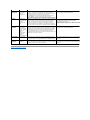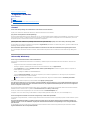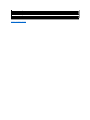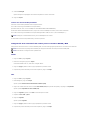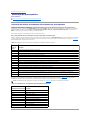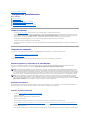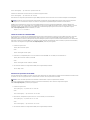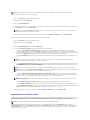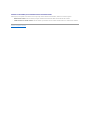Dell OpenManage Software 6.3 Guía del usuario
- Tipo
- Guía del usuario

Guíadeinstalación
Notas y precauciones
Lainformacióncontenidaenestedocumentoestásujetaacambiossinprevioaviso.
©2010 Dell Inc. Todos los derechos reservados.
QuedaestrictamenteprohibidalareproduccióndeestematerialencualquierformasinlaautorizaciónporescritodeDell Inc.
Las marcas comerciales que se utilizan en este texto: Dell, el logotipo de DELL, OpenManage, PowerEdge, PowerConnect y PowerVault son marcas comerciales de Dell Inc.;
Microsoft,Windows, Windows NT, Windows Server, Vista, Hyper-V y Active Directory son marcas comerciales o marcas comerciales registradas de Microsoft Corporation en
EstadosUnidosy/oenotrospaíses; Red Hat yRedHatEnterpriseLinuxsonmarcascomercialesregistradasdeRedHat,Inc.enEstadosUnidosyenotrospaíses;VMware es una
marcacomercialregistradayESXServeresunamarcacomercialdeVMwareIncenEstadosUnidosy/oenotrasjurisdicciones;Novell, SUSE y ConsoleOne son marcas comerciales
registradasdeNovell,Inc.enEstadosUnidosyenotrospaíses; Linux es una marca comercial registrada de Linus Torvalds; UNIX es una marca comercial registrada de The Open
GroupenEstadosUnidosyenotrospaíses;IntelesunamarcacomercialregistradadeIntelCorporationenEE.UU.yotrospaíses;Citrix y XenServer son marcas comerciales o
marcascomercialesregistradasdeCitrixSystems,Inc.enEstadosUnidosy/oenotrospaíses.
Otras marcas y otros nombres comerciales pueden utilizarse en este documento para hacer referencia a las entidades que los poseen o a sus productos. Dell Inc. renuncia a
cualquierinteréssobrelapropiedaddemarcascomercialesynombrescomercialesquenoseanlospropios.
Abril de 2010
Introducción
InstalacióndelManagedSystemSoftwareensistemas
operativos Linux admitidos
Seguridad de Dell OpenManage
Dell OpenManage en VMware ESXi
Configuraciónyadministración
Uso de Microsoft Active Directory
EjemplosdeinstalaciónparaServerAdministrator
Verificador de prerrequisitos
InstalacióndeManagedSystemSoftwareen
sistemas operativos Microsoft Windows
Preguntas frecuentes
InstalacióndesoftwareDellOpenManageSoftware
en Microsoft Windows Server 2008 Core y Microsoft
Hyper-V Server
Paquetes de instalador de OpenManage Linux
NOTA: UnaNOTAproporcionainformaciónimportantequeleayudaráautilizarmejorelequipo.
PRECAUCIÓN:UnmensajedePRECAUCIÓNindicalaposibilidaddedañosenelhardwareolapérdidadedatossinosesiguenlasinstrucciones.

Regresaralapáginadecontenido
EjemplosdeinstalaciónparaServerAdministrator
Guíadeinstalación
Componentes de Server Administrator en el sistema administrado
PuedeinstalarDell™OpenManage™ServerAdministratordelassiguientesmaneras:
l InstalarServerAdministratorWebServerencualquiersistema(sistemaDellPowerEdge,equipoportátilodeescritorio)yServerInstrumentationen
otrosistemaDellPowerEdge™compatible
Enestemétodo,ServerAdministratorWebServerrealizalafuncióndeunservidorwebcentralyustedpuedeutilizarloparasupervisarunnúmero
determinadodesistemasadministrados.ElusodeestemétodoreducelaocupacióndeServerAdministratorenlossistemasadministrados.
l ProsigaconlainstalacióndeServerAdministratorWebServeryServerInstrumentationenelmismosistema
La Tabla 4-1enumeralosejemplosparalainstalaciónyelusodeServerAdministrator,yleayudaahacerlaeleccióncorrectacuandosetratadeseleccionar
lasdiversasopcionesdeinstalación:
Tabla 4-1.Ejemplosdeinstalación
Componentes de Server Administrator en el sistema administrado
ElprogramadeinstalaciónproporcionatantounaopcióndeInstalaciónpersonalizadacomounaopcióndeInstalacióntípica.
Laopcióndeinstalaciónpersonalizadalepermiteseleccionarloscomponentesdesoftwarequedeseainstalar.EnlaTabla 4-2 se enumeran los diversos
componentesdeManagedSystemSoftwarequesepuedeninstalarduranteunainstalaciónpersonalizada.Paraobtenerinformacióndetalladaacercadela
opcióndeinstalaciónpersonalizada,consulte"Instalaciónpersonalizada".
Tabla 4-2.ComponentesdeManagedSystemSoftware
Usted desea
Selección
Administrar y supervisar de manera remota toda la red de sistemas
administradosdesdeelsistema(quepuedeserportátil,deescritorioo
servidor).
Server Administrator Web Server.DespuésdebeinstalarServerInstrumentation
en los sistemas administrados
Administrar y supervisar el sistema actual.
Server Administrator Web Server + Server Instrumentation.
Administrarysupervisarelsistemaactualutilizandoalgúnotrosistema
remoto.
Remote Enablement
Para los sistemas que ejecutan Microsoft Windows, Remote Enablement se
encuentraenlaopciónServer Instrumentation.Acontinuacióndebeinstalar
Server Administrator Web Server en el sistema remoto.
Ver el estado del almacenamiento local y remoto conectado a un
sistemaadministradoyobtenerinformacióndeadministraciónde
almacenamientoenunavistagráficaintegrada.
Storage Management.
Acceder de manera remota a un sistema que no funciona, recibir
notificacionesdealertacuandounsistemaestádesactivadoyreiniciar
un sistema de manera remota.
Remote Access Controller.
NOTA: Instalar el agente SNMP en el sistema administrado utilizando el medio del sistema operativo antes de instalar el software del sistema
administrado.
Componente
Quéseinstala
Ejemplodeinstalación
Sistemasenlosqueseinstalará
Server
Administrator
Web Server
Funcionalidad
de
administración
de sistemas
basada en la
web que le
permite
administrar
sistemas de
forma local o
remota
InstalesóloServerAdministratorWebServersideseasupervisarel
sistema administrado de manera remota desde su sistema. No es
necesarioteneraccesofísicoalsistemaadministrado.
Cualquiersistema.Porejemplo,equiposportátiles,deescritorioo
sistemas Dell PowerEdge.
NOTA:
SideseaadministrardeformaremotamúltiplessistemasqueseejecutanenlossistemasoperativosWindowsyLinux,esrecomendablequeinstaleServer
Administrator Web Server en un sistema operativo Windows.
Server
Instrumentation
CLI de Server
Administrator+
Instrumentation
Service
Instale Server Instrumentation para utilizar el sistema como un
sistema administrado. Al instalar Server Instrumentation y Server
Administrator Web Server, se instala Server Administrator. Puede
utilizar Server Administrator para supervisar, configurar y
administrar el sistema.
Nota: SioptaporsóloinstalarServerInstrumentation(sin
seleccionarRemoteEnablement),tambiéndeberáinstalarServer
Administrator Web Server.
Sistemas Dell PowerEdge admitidos. Para ver una lista de los
sistemasDellPowerEdgeadmitidos,consultela
Matriz de
compatibilidad de software de los sistemas Dell
en el sitio de
asistenciatécnicadeDell,en
support.dell.com/support/edocs/software/omswrels/index.htm

Regresaralapáginadecontenido
Storage
Management
Server
Administrator
Storage
Management
Instale Storage Management para implementar soluciones RAID de
hardware y configurar los componentes de almacenamiento
conectadosasusistema.Paraobtenermásinformaciónacercade
Storage Management, consulte la Guíadelusuariode
DellOpenManageServerAdministratorStorageManagement en el
directorio docsoenelsitiodeasistenciatécnicadeDell:
support.dell.com/support/edocs/software/omswrels/index.htm.
SólolossistemasenlosquesehayainstaladoServer
Instrumentation o Remote Enablement.
Remote
Enablement
CLI de Server
Administrator +
Instrumentation
Service +
Proveedor de
CIM
InstaleRemoteEnablementparaejecutartareasdeadministración
de sistemas remotos. Puede instalar Remote Enablement en el
sistemaeinstalarsóloServerAdministratorWebServerenotro
sistema(porejemplo,elsistemaX).Puedeutilizardespuésel
sistema X para supervisar y administrar el sistema de manera
remota. Este sistema X se puede usar para administrar cualquier
númerodesistemasenlosqueestéinstaladoRemoteEnablement.
SistemasDellPowerEdgeadmitidos.Paraverunalistadelos
sistemasDellPowerEdgeadmitidos,consultela
Matriz de
compatibilidad de software de los sistemas Dell
en el sitio de
asistenciatécnicadeDellen
support.dell.com/support/edocs/software/omswrels/index.htm
Remote Access
Controller
CLI de Server
Administrator +
Instrumentation
Service + iDRAC
o DRAC 5 o
DRAC 4
(dependiendo
del tipo de
sistema
DellPowerEdge)
Instale Remote Access Service para recibir alertas por correo
electrónicosobreadvertenciasoerroresrelacionadosconvoltajes,
temperaturas y velocidad de ventiladores. Remote Access Service
tambiénregistradatosdesucesosylapantalladebloqueomás
reciente(disponiblesóloensistemasqueejecutanelsistema
operativo Microsoft Windows) para ayudarle a diagnosticar la causa
probable de un bloqueo del sistema.
SólolossistemasenlosquesehayainstaladoServer
Instrumentation o Remote Enablement.
Agente SNMP
Intel
Agente SNMP
Intel
Instale este agente SNMP para que Server Administrator quede
habilitadoparaobtenerinformaciónacercadelastarjetasde
interfaz de red (NIC). Este agente SNMP ayuda a identificar las NIC.
SólosistemasDellPowerEdgeenlosqueestéinstaladoServer
Instrumentation y que ejecuten el sistema operativo Microsoft
Windows.
Agente SNMP
Broadcom
Agente SNMP
Broadcom
Instale este agente SNMP para permitir que Server Administrator
obtengainformaciónacercadelastarjetasdeinterfazdered(NIC).
Este agente SNMP ayuda a identificar las NIC.
SólosistemasDellPowerEdgeenlosqueestéinstaladoServer
Instrumentation y que ejecuten el sistema operativo Microsoft
Windows.

Regresaralapáginadecontenido
Preguntas frecuentes
Guíadeinstalación
General
Microsoft®Windows®
Red Hat®Enterprise Linux®o SUSE®Linux Enterprise Server
General
¿CómoinstaloDellOpenManageServerAdministratorconlasfuncionesdelaCLIsolamente?
SioptapornoinstalarServerAdministratorWebServer,obtendrálasfuncionesdelaCLIsolamente.
¿QuépuertosusanlasaplicacionesdeDellOpenManage?
ElpuertopredeterminadoutilizadoporServerAdministratores1311.LospuertospredeterminadosutilizadosporDellOpenManage™ITAssistantsonel2607
(paraelserviciodeconexión)yel2606(paraelserviciodesupervisióndelared).Estospuertossonconfigurables.Paraverlainformacióndepuertodeun
componenteespecífico,consultelaGuíadelusuariodelcomponentecorrespondiente.
CuandoejecutomediosvirtualesenelcontroladorDRACatravésdeunareddeáreaamplia(WAN)conanchodebandaylatenciabajos,fallala
ejecucióndirectadelainstalacióndeOpenManageenelmediovirtual.¿Quédebohacer?
Encasodefalla,copieelpaquetedeinstalaciónweb(disponibleensupport.dell.com)directamenteasusistemalocalprimeroyejecutelainstalacióndeDell
OpenManage directamente desde el sistema local.
¿DebodesinstalarlaaplicaciónAdaptecFastConsoleinstaladaenelsistemaantesdeinstalarServerAdministratorStorageManagementService?
Sí,siyatieneAdaptecFastConsoleinstaladoenelsistema,debedesinstalarestaaplicaciónantesdeinstalarServerAdministratorStorageManagement
Service.
Microsoft®Windows®
¿CómocorrijounainstalacióndefectuosadeServerAdministrator?
PuedecorregirunainstalacióndefectuosaforzandounareinstalaciónyrealizandodespuésunadesinstalacióndeServerAdministrator.Paraforzaruna
reinstalación:
l AverigüelaversióndeServerAdministratorinstaladapreviamente.
l DescargueelpaquetedeinstalaciónparaesaversióndelsitiowebdeasistenciadeDell,ensupport.dell.com.
l Ubique SysMgmt.msi en el directorio SYSMGMT\srvadmin\windows\SystemsManagementeintroduzcaelsiguientecomandoenlapeticiónde
comandoparaforzarunareinstalación.
msiexec /i SysMgmt.msi REINSTALL=ALL REINSTALLMODE=vomus
l Seleccione Instalaciónpersonalizadayelijatodosloscomponentesqueseinstalaronoriginalmente.Sinoestásegurodequécomponentesse
instalaron,selecciónelostodosyrealicelainstalación.
Unavezquesehainstaladolaaplicación,puededesinstalarladesdeAgregar o quitar programas.
¿QuédebohacercuandohayunerrorenlacreacióndelaescuchadeWinRMyapareceelmensajedeerrorThe CertificateThumbprint property must
beemptywhentheSSLconfigurationwillbesharedwithanotherservice(LapropiedadCertificateThumbprintdebeestarvacíasilaconfiguración
SSL se va a compartir con otro servicio)?
ElerroranterioraparececuandoInternetInformationServer(IIS)yaestáinstaladoyconfiguradoparalacomunicaciónHTTPS.Puedeencontrarinformación
detallada acerca de la coexistencia de IIS y WinRM en: technet.microsoft.com/en-us/library/cc782312.aspx.
En este caso, utilice el comando siguiente para crear una escucha de HTTPS con CertificateThumbprintvacía.
Por ejemplo: winrm create winrm/config/Listener?Address=*+Transport=HTTPS @{Hostname="<nombre_del_host>";CertificateThumbprint=""}
¿CuáleslaconfiguraciónrelacionadaconelservidordeseguridadquesedeberealizarparaWinRM?
Conelservidordeseguridadactivado,esnecesarioagregarWinRMalalistadeexclusióndelservidordeseguridadparapermitireltráficoHTTPSenelpuerto
443 de TCP.
AlejecutarDellOpenManageInstaller,esposiblequeaparezcaunmensajedeerrorparaindicarunafallaalcargarunabibliotecaespecífica,una
negacióndelaccesoounerrordeinicialización.UnejemplodeunafalladurantelainstalacióndeDellOpenManagees"ErroralcargarOMIL32.DLL".
¿Quédebohacer?
LomásprobableesqueestosedebaaquehayinsuficientespermisosdeCOMenelsistema.Consulteelsiguienteartículoparasolucionarlasituación:
support.installshield.com/kb/view.asp?articleid=Q104986
NOTA: SiinstalóServerAdministratorenundirectorionopredeterminado,asegúresedecambiarlotambiénenInstalaciónpersonalizada.

DellOpenManageInstalltambiénpodríafallarsiunainstalaciónanteriordeDellOpenManageSystemsManagementSoftwareodeotroproductodesoftware
fueinsatisfactoria.SepuedeborrarunregistrotemporaldeWindowsInstaller,loquepodríasolucionarlafalladeinstalacióndeDellOpenManage.Borrela
siguienteclave,siestápresente:
HKLM\Software\Microsoft\Windows\CurrentVersion\Installer\InProgress
ApareceunmensajefalsodeerroroadvertenciadurantelainstalacióndeDellOpenManage.
Si no hay suficiente espacio en disco en la unidad del sistema Windows, es posible que aparezcan mensajes de advertencia o de error falsos al ejecutar Dell
OpenManageInstall.Además,WindowsInstallerrequiereespacioparaextraertemporalmenteelpaquetedelinstaladorenlacarpeta%TEMP%.Asegúresede
tenersuficienteespacioendisco(100MBomás)enlaunidaddelsistemaantesdeejecutarDellOpenManageInstall.
Apareceelmensajedeerror"SehadetectadounaversiónanteriordeServerAdministratorSoftwareenestesistema.Debedesinstalartodaslas
versionesanterioresdeServerAdministratorantesdeinstalarestaversión"alejecutarDellOpenManageInstall.¿Quédebohacer?
Si ve este error al intentar ejecutar Dell OpenManage Install, se recomienda ejecutar el programa OMClean.exe, que se encuentra en el directorio
SYSMGMT\srvadmin\support\OMClean, para eliminar del sistema las versiones anteriores de Server Administrator.
¿DebodesinstalarlasversionesanterioresdeServerAdministratorantesdeinstalarCitrixMetaframe?
Sí.DesinstalelasversionesanterioresdeServerAdministratorantesdeinstalarCitrixMetaframe(todaslasversiones).Comopuedenexistirerroresenel
registrodespuésdelainstalacióndeCitrixMetaframe,deberávolverainstalarServerAdministrator.
CuandoejecutoDellOpenManageInstaller,aparecencaracteresilegiblesenlapantalladeinformacióndeverificacióndeprerrequisitos.
CuandoejecuteDellOpenManageInstalleninglés,alemán,francésoespañolyaparezcancaracteresilegiblesenlapantallaInformacióndeverificaciónde
prerrequisitos,asegúresedequelacodificacióndelexploradortengaelconjuntodecaracterespredeterminado.Elproblemaseresolveráalrestablecerla
codificacióndelexploradorparaqueutiliceelconjuntodecaracterespredeterminado.
InstaléServerAdministratoryDellOnlineDiagnosticsenelmismodirectorio,yDellOnlineDiagnosticsnofunciona.¿Quédebohacer?
SiinstalóServerAdministratoryOnlineDiagnosticsenelmismodirectorio,esposiblequeOnlineDiagnosticsnofuncione.Posteriormente,aldesinstalarServer
Administrator,esposiblequetambiénsepierdantodoslosarchivosdeOnlineDiagnostics.Paraevitaresteproblema,instaleServerAdministratoryOnline
Diagnosticsendirectoriosdiferentes.Engeneral,serecomiendanoinstalarmásdeunaaplicaciónenelmismodirectorio.
InstaléServerAdministratorutilizandolaejecuciónremotadeServerAdministratorenWindowsServer2008ynoveoeliconodeServer
Administrator en el escritorio.
EnunainstalacióninicialdeServerAdministratorutilizandolaejecuciónremotadeServerAdministrator(envíoautomáticodeOMSA)enunservidorque
ejecutaWindows2008,eliconodeServerAdministratornoapareceráhastaqueelescritoriosehayaactualizadomanualmente.Porejemplo,oprimiendola
tecla <F5>.
Aparece un mensaje de advertencia mientras desinstalo Server Administrator en Microsoft Windows Server 2008 cuando el instalador intenta eliminar
elvínculodelaccesodirecto.
Al desinstalar Server Administrator en Microsoft Windows Server 2008, es posible que aparezca un mensaje de advertencia cuando el instalador intenta
eliminarelvínculodelaccesodirecto.HagaclicenAceptarenelmensajedeadvertenciaparacontinuarconladesinstalación.
¿DóndepuedoencontrarlosarchivosderegistroMSI?
De manera predeterminada, los archivos de registro MSI se almacenan en la ruta de acceso definida por la variable de entorno %TEMP%.
DescarguélosarchivosdeServerAdministratorparaWindowsdesdeelsitiowebdeasistenciadeDellyloscopiéenmipropiomedio.Elarchivo
SysMgmt.msifallacuandointentoiniciarlo.¿Cuáleselproblema?
MSI requiere que todos los instaladores especifiquen la propiedad MEDIAPACKAGEPATHsielarchivoMSInoresideenlaraízdelDVD.
EstapropiedadestáestablecidacomoSYSMGMT\srvadmin\windows\SystemsManagement para el paquete MSI de Managed System Software. Si decide
crearsupropioDVD,debeasegurarsedequeeldiseñodelDVDpermanezcaigual.ElarchivoSysMgmt.msi se debe ubicar en SYSMGMT
\srvadmin\windows\SystemsManagement.Paraobtenermásinformación,vayaamsdn.microsoft.com y busque: MEDIAPACKAGEPATH Property.
¿AdmiteDellOpenManageInstallerlainstalación"Advertised"deWindows?
No.DellOpenManageInstallnoadmitelainstalación"Advertised"deWindows,esdecir,elprocesodedistribuciónautomáticadeunprogramaaequipos
clientesparasuinstalaciónmediantelaspolíticasdegrupodeWindows.
¿Cómopuedoverificarladisponibilidaddelespacioendiscodurantelainstalaciónpersonalizada?
En la pantalla Instalaciónpersonalizada,debehacerclicenunafunciónactivaparaverladisponibilidaddelespacioenlaunidaddediscodurooparacambiar
eldirectoriodeinstalación.Porejemplo,silafunciónAestáseleccionadaparasuinstalación(activa)ylafunciónBnoestáactiva,losbotonesCambiar y
EspaciosedesactivaránalhacerclicenlafunciónB.HagaclicenlafunciónAparaverladisponibilidaddelespaciooparacambiareldirectoriodeinstalación.
¿Quédebohacercuandoapareceelmensajequeindicaquelaversiónactualyaestáinstalada?
Siactualizadelaversión"X"alaversión"Y"utilizandoMSPydespuésintentautilizarelDVDdelaversión"Y"(instalacióncompleta),elverificadorde
prerrequisitosenelDVDdelaversión"Y"leinformaráquelaversiónactualyaestáinstalada.Sicontinúa,lainstalaciónnoseejecutaráenelmodode
"Mantenimiento"ynoaparecerálaopciónpara"Modificar","Reparar"o"Quitar".Silainstalacióncontinúa,elMSPseeliminaráysecrearáunacachédel
archivoMSIpresenteenelpaquetedelaversión"Y".Cuandoloejecutaunasegundavez,elinstaladorseejecutaráenelmodode"Mantenimiento".
¿Cuáleslamejormaneradeutilizarlainformacióndelverificadordeprerrequisitos?
ElverificadordeprerrequisitosestádisponibleparaWindows.ConsulteelarchivoléameenSYSMGMT\srvadmin\windows\PreReqChecker\readme.txt en
el DVD Dell Systems Management Tools and Documentationparaobtenerinformacióndetalladaacercadecómoutilizarelverificadordeprerrequisitos.
En la pantalla del verificador de prerrequisitos, aparece el mensaje "Se produjo un error al intentar ejecutar una secuencia de comandos de Visual
Basic.PorfavorconfirmequelosarchivosdeVisualBasicesténinstaladoscorrectamente".¿Quépuedohacerpararesolveresteproblema?
Este error se produce cuando el verificador de prerrequisitos ejecuta la secuencia de comandos de Dell OpenManage, vbstest.vbs (una secuencia de
comandosdeVisualBasic),paraverificarelentornodeinstalación,ylasecuenciadecomandosfalla.

Las causas posibles son:
l ConfiguracióndeseguridaddeInternetExplorerincorrecta.
AsegúresedequeHerramientas® Opciones de Internet® Seguridad® Nivel personalizado® Automatización® Active Scriptingestéestablecidoen
Habilitar.
AsegúresedequeHerramientas® Opciones de Internet® Seguridad® Nivel personalizado® Automatización® Automatizacióndelosappletsde
JavaestéestablecidoenHabilitar.
l ElhostdesecuenciasdecomandosdeWindows(WSH)hadesactivadolaejecucióndesecuenciasdecomandosVBS.Demanerapredeterminada,WSH
seinstaladurantelainstalacióndelsistemaoperativo.WSHsepuedeconfigurarparaimpedirlaejecucióndesecuenciasdecomandosquetenganuna
extensión.VBS.
e. HagaclicconelbotónderechodelmouseenMi PC en el escritorio y haga clic en Abrir® Herramientas® Opciones de carpetas® Tipos de
archivos.
f. BusquelaextensióndearchivoVBSyasegúresedequeTipos de archivoestéestablecidoenArchivo de secuencia de comandos VBScript.
g. Sinoesasí,hagaclicenCambiar y elija Host de secuencia de comandos basada en Microsoft Windowscomolaaplicaciónquesedebeinvocar
para ejecutar la secuencia de comandos.
l WSHesdelaversiónincorrecta,estádañadoonoestáinstalado.Demanerapredeterminada,WSHseinstaladurantelainstalacióndelsistema
operativo. Descargue WSH desde msdn.microsoft.com.
¿Escorrectoeltiempoqueaparecedurantelainstalación/desinstalacióndelosserviciosdeWindowsInstaller?
No.Durantelainstalación/desinstalación,elserviciodeWindowsInstallerpodríamostrareltiemporestanteparaquelatareaactualsecomplete.Éstaessólo
unaaproximaciónrealizadaporelmotordeWindowsInstaller,basadaenfactoresvariables.
¿Puedoejecutarunainstalaciónsinejecutarelverificadordeprerrequisitos?¿Cómolohago?
Sí,puedehacerlo.Porejemplo,puedeejecutarelMSIdelManagedSystemSoftwaredirectamentedesde
SYSMGMT\srvadmin\Windows\SystemsManagement.Engeneral,noesunabuenaideaevitarlainformacióndeprerrequisitos,yaquepodríahaber
informaciónimportantequenoconoceríadeotraforma.
¿CómosécuálversióndeSystemsManagementSoftwareestáinstaladaenelsistema?
Vaya a Inicio® Configuración® Panel de control® Agregar o quitar programas y seleccione Dell OpenManage Server Administrator.Seleccioneelvínculo
para informacióndeasistencia.
¿EsnecesarioreiniciarelsistemadespuésdeactualizarDellOpenManage?
Esposiblequelaactualizaciónrequieraunreiniciosilosarchivosquesevanaactualizarseestánusando.Ésteeselcomportamientonormaldelinstaladorde
Windows. Se recomienda que reinicie el sistema cuando se le indique en la pantalla.
¿DóndepuedoverlasfuncionesdeServerAdministratorinstaladasactualmenteenelsistema?
Consulte Agregar o quitar programas de WindowsparaaveriguarquéfuncionesdeServerAdministratorestáninstaladasactualmente.
¿CuálessonlosnombresdetodaslasfuncionesdeDellOpenManageenWindows?
La siguiente tabla enumera los nombres de todas las funciones de Dell OpenManage y sus nombres correspondientes en Windows.
Tabla 11-1.FuncionesdeDellOpenManageenWindows
Red Hat®Enterprise Linux®o SUSE®Linux Enterprise Server
DespuésdeinstalarServerAdministrator,nopuedoiniciarsesión.
DespuésdeinstalarServerAdministrator,cierresesiónyvuelvaainiciarsesiónparateneraccesoalainterfazdelíneadecomandos(CLI)deServer
Administrator.
ApareceelsiguientemensajecuandointentoinstalarServerAdministratorenunsistemaoperativodeLinuxhuésped: ./srvadmin-install.sh: line 2295 :
[: ==: unary operator expected
AlinstalarloscomponentesdeDellOpenManageenunsistemaoperativoLinuxhuésped,esposiblequeaparezcaelmensajedeadvertencia.Sinembargo,la
instalacióncontinúayconcluyesinningunapérdidadefuncionalidad.
Función
Nombre en Windows
Managed System Services
Server Administrator Instrumentation Service
DSM SA Data Manager
DSM SA Event Manager
Server Administrator
DSM SA Connection Service
DSM SA Shared Services
Server Administrator Storage Management Service
Mr2kserv
Remote Access Controller Console
(DRAC 4)
Remote Access Controller 4 (DRAC 4)

InstalémanualmenteelsistemaoperativodeRedHatEnterpriseLinux4- x86_64 y puedo ver dependencias de RPM al intentar instalar Server
Administrator.¿DóndepuedoencontrarestosarchivosRPMdependientes?
EnelcasodeRedHatEnterpriseLinux,losarchivosRPMdependientesestánenelmediodeinstalacióndeRedHatEnterpriseLinux.TodoslosdemásRPM
estándisponibleseneldirectorio/SYSMGMT/srvadmin/linux/RPMS/supportRPMS\opensource-components.
Para instalar o actualizar todos los archivos RPM dependientes, ejecute el siguiente comando:
rpm –ivh /SYSMGMT/srvadmin/linux/RPMS/
supportRPMS/opensource-components
PodráentoncescontinuarconlainstalacióndeServerAdministrator.
RealicéunainstalaciónnopredeterminadadelsistemaoperativoLinuxutilizandosusmediosparadichosistemayveodependenciasfaltantesdelos
archivos RPM al instalar Server Administrator.
ServerAdministratoresunaaplicaciónde32bits.Cuandoseinstalaenunsistemaqueejecutaunaversiónde64bitsdelsistemaoperativoRedHat
EnterpriseLinux,ServerAdministratorsiguesiendounaaplicaciónde32bits,mientrasqueloscontroladoresdedispositivosinstaladosporServer
Administratorsonde64bits.SiintentainstalarServerAdministratorenunsistemaqueejecutaRedHatEnterpriseLinux(versión4yversión5)paraIntel
EM64T,asegúresedeinstalarlasversionesde32bitscorrespondientesdelasdependenciasdearchivosRPMfaltantes.LasversionesdeRPMde32bits
siempre tienen i386enlaextensióndelnombredelarchivo.Tambiénesposiblequeobservedependenciasfallidasdearchivosdeobjetoscompartidos
(archivos con soenlaextensióndelnombre).Enestecaso,sepuededeterminarquéRPMserequiereparainstalarelobjetocompartido,utilizandoel
interruptor --whatprovides de RPM. Por ejemplo:
rpm -q --whatprovides libpam.so.0
SepodríadevolverunnombredeRPMcomopam-0.75-64, por lo que debe obtener e instalar el pam-0.75-64.i386.rpm. Cuando Server Administrator se
instalaenunsistemaqueejecutaunaversiónde64bitsdeunsistemaoperativoLinux,asegúresedequeestéinstaladoelpaqueteRPMcompat-libstdc++-
<versión>.i386.rpm. Es necesario resolver las dependencias manualmente, instalando los archivos RPM faltantes desde los medios del sistema operativo
Linux.
¿DóndepuedoencontrarlospaquetesdeorigenparalosRPMdecódigofuenteabierto?
LospaquetesdeorigenparalosRPMdecódigofuenteabiertoestándisponiblesenunaimagendeDVDquepuedesolicitar.
¿QuédebohacersilainstalacióndelautilidadRACdeManagementStationnosepuederealizarporquefaltaunarchivoRPM?
DurantelainstalacióndelautilidadRACdeManagementStation(RPMmgmtst-racadm, en el directorio /SYSMGMT/ManagementStation/linux/rac en el DVD Dell
Systems Management Tools and Documentation),lainstalaciónpuedefallardebidoaquefaltandependenciasdearchivosRPMenlasbibliotecaslibstdc++.so.
Instale el RPM compat-libstdc++incluidoenelmismodirectoriopararesolverladependenciayreintentelainstalación.
Al utilizar el comando rpm -e 'rpm -qa | grep srvadmin' para eliminar Dell OpenManage Systems Management Software, algunas versiones de la
utilidadRPMpuedenprogramarunadesinstalaciónenunordenincorrecto,loqueocasionaquelosusuariosveanmensajesdeadvertenciaodeerror
falsos.¿Cuáleslasolución?
LasoluciónesutilizarlasecuenciadecomandosdedesinstalacióndeDellOpenManage,
srvadmin-uninstall.sh, incluida en el DVD.
¿Quédebohacercuandosemepidequeautentifiqueutilizandolacuentadeusuarioraíz?
Dell Systems Build and Update Utility agrega una secuencia de comandos al archivo .bash_profiledelusuarioraízparasolicitarlainstalaciónDellOpenManage
SystemsManagementSoftware.Estasecuenciadecomandospodríainterferirconaplicacionesclienteremotasqueseautentificanutilizandolacuentade
usuarioraízenelsistema,peroquenotienenlosmediosparamanejarpeticionesalusuario.Parasolucionarestalimitación,editeelarchivo.bash_profile y
conviertalalínea:[ ${SHLVL}... en un comentario.
Duranteladesinstalación,apareceelsiguientemensajedeerror: error: %preun(srvadmin-NAME-X.Y.Z-N.i386) scriptlet failed, exit status 1.
EsposiblequehayaproblemasaldesinstalarServerAdministratordespuésdeunaactualizaciónnosatisfactoriaduranteunaactualizaciónmanualdeRPM.
Apareceráelsiguientemensajedeerror:
error: %preun(srvadmin-NAME-X.Y.Z-N.i386) scriptlet failed, exit status 1
En este caso, NAMEeselnombredeunafunción,porejemploomacore. X.Y.Z-Neselnúmerodeversiónydecompilacióndelafunción.Algunassoluciones
posibles para corregir este problema:
1. Intente desinstalar de nuevo. Por ejemplo, utilice el siguiente comando:
rpm -e srvadmin-NAME-X.Y.Z-N.i386
2. Borrelalínea"upgrade.relocation=bad"siestápresenteenelarchivo/etc/omreg.cfgeintenterealizarladesinstalacióndenuevo.
¿PorquéapareceunaadvertenciaacercadelaclavedelpaqueteRPMdurantelainstalación?
LosarchivosRPMestánfirmadosconunafirmadigital.Paraevitarestaadvertencia,debemontarelmediooelpaqueteeimportarlaclaveutilizandoun
comando como el siguiente:
rpm --import /mnt/dvdrom/SYSMGMT/srvadmin/linux/RPM-GPG-KEY
¿CuálessonlosnombresdetodaslasfuncionesdeDellOpenManageenRedHatEnterpriseLinuxoSUSELinuxEnterpriseServer?
La siguiente tabla enumera los nombres de todas las funciones de Dell OpenManage y los nombres de sus correspondientes secuencias de comandos init en
los sistemas operativos Red Hat Enterprise Linux y SUSE Linux Enterprise Server:
NOTA: SiestáutilizandoversionesposterioresdesistemasoperativosLinuxadmitidosylosarchivosRPMdisponibleseneldirectorio
SYSMGMT/srvadmin/linux/RPMS/supportRPMSdelDVDsonincompatibles,utilicelosRPMmásrecientesdesdelosmediosdelsistemaoperativo.

Tabla 11-2.FuncionesdeDellOpenManageenRedHatEnterpriseLinuxySUSELinuxEnterpriseServer
¿Quécontienenlosdirectorioscontenidosensrvadmin/linux/custom/<sistemaoperativo>?
La siguiente tabla enumera los nombres de los directorios contenidos en el directorio SYSMGMT/srvadmin/linux/custom/<sistema operativo>.
Tabla 11-3.Nombresdelosdirectorioscontenidoseneldirectoriosrvadmin/linux/custom/<sistemaoperativo>
Función
Nombre en VMware ESX, Red Hat Enterprise Linux y SUSE Linux Enterprise Server
Managed System Services Feature
Nombredelasecuenciadecomandosinitdelafunción
DSM SA Device Drivers
DSM SA Data Engine Service
instsvcdrv
dataeng
DSM SA Shared Service
DSM SA Connection Service
dsm_om_shrsvc
dsm_om_connsvc
DSM SM LSI Manager
mptctl
Integrated Dell Remote Access Controller (iDRAC)
Ninguno
Remote Access Controller (DRAC 4)
racsvc
Remote Access Controller (DRAC 5)
Ninguno
Nombre del
RPM
Descripción
Se requieren otros
RPM de Server
Administrator
Server-Instrumentation:ÉsteeselcódigocentraldeServerAdministrator.ProporcionalasalertasdelaplacabaseycontienelaCLIquepermitela
supervisiónyelcontroldeServerAdministrator,porejemplo,omconfig, omdiag y omreport.Todoslospaquetesperiféricos,exceptolacompatibilidadconel
DRACindependiente,requierenlainstalacióndetodosodelamayoríadelosRPMenestedirectorio.
NOTA: Es posible que sea necesario instalar todos los archivos controladores IPMI para que la funcionalidad sea correcta.
srvadmin-cm
ServerAdministratorInventoiryCollector:RecopiladordeinventariosdelaadministracióndecambiosdeSystems
Management.
srvadmin-omilcore,
srvadmin-deng y
srvadmin-omacore.
srvadmin-
deng
ServerAdministratorDataEngine:SystemsManagementproporcionaunaestructuradeadministracióndedatos
para Systems Management Software.
srvadmin-omilcore
srvadmin-hapi
ServerAdministratorHardwareApplicationProgrammingInterface:Estepaquetedeadministracióndesistemas
proporciona los controladores de dispositivos y las bibliotecas que Systems Management Software requiere para
accederalainformacióndelhardwareenlossistemasadmitidos.
srvadmin-omilcore
srvadmin-isvc
ServerAdministratorInstrumentationService:ServerAdministratorproporcionainformacióndeadministraciónde
sistemasparamanteneralossistemasadmitidosdesuredencondiciónsatisfactoria.ServerAdministrator
InstrumentationServiceproporcionainformaciónsobrelaadministracióndefallas,informaciónpreviaalasfallase
informacióndepropiedadesydelinventarioalasaplicacionesdeadministración.InstrumentationService
supervisalacondicióndelsistemayproporcionaaccesorápidoainformacióndetalladasobrefallasyel
rendimientoacercadelhardwareenlossistemasadmitidos.InstrumentationServicerequierelainstalacióndelos
controladores de dispositivos de Systems Management.
srvadmin-omilcore,
srvadmin-deng y
srvadmin-hapi
srvadmin-
omacore
Server Administrator: La CLI y el centro del modo administrado de Systems Management.
srvadmin-omilcore y
srvadmin-deng
srvadmin-
omhip
CapadeintegracióndeServerAdministratorInstrumentationService:ProporcionalaCLIdeinstrumentación.
srvadmin-omilcore,
srvadmin-deng,
srvadmin-hapi,
srvadmin-isvc y
srvadmin-omacore
srvadmin-
omilcore
ServerAdministratorInstallCore:Ésteeselpaquetedeinstalacióncentralqueofrecelasherramientasnecesarias
paraelrestodelospaquetesdeinstalacióndeSystemsManagement.TodoslosRPMdeServerAdministrator
requieren este RPM.
srvadmin-
syscheck
Paquete que verifica el nivel de compatibilidad de OpenManage.
srvadmin-omilcore
add-iDRAC:SoftwareparalaadministraciónremotadecontroladoresRemoteAccessControllerdetercerageneración.
Por ejemplo: iDRAC.
srvadmin-
idrac-
components
Componentes de Remote Access Controller del rellenador de datos de la tarjeta de Integrated Dell Remote Access
Controller.
srvadmin-omilcore,
srvadmin-deng,
srvadmin-hapi y
srvadmin-racser
srvadmin-
idracadm
InterfazdecomandosdeliDRAC:LainterfazdelusuariodelalíneadecomandosparaIntegratedDellRemote
Access Controller (iDRAC).
srvadmin-omilcore
srvadmin-
idracdrsc
CapadeintegracióndeliDRAC:CLIdeIntegratedDellRemoteAccessycomplementowebparaServer
Administrator
Componentes
srvadmin-omilcore,
srvadmin-deng,
srvadmin-rac4 y
srvadmin-omacore
add-RAC4:SoftwareparaadministraciónremotadelacontroladoresRemoteAccessControllerdecuartageneración.
Por ejemplo: DRAC 4.
srvadmin-
rac4-
components
Rellenador de datos de la tarjeta de Remote Access Controller: Componentes de Remote Access Controller.
srvadmin-omilcore,
srvadmin-deng,
srvadmin-hapi y
srvadmin-racsvc

srvadmin-
racadm4
InterfazdecomandosdelRAC:LainterfazdelusuariodelalíneadecomandosparaRemoteAccessController
(RAC).
srvadmin-omilcore
srvadmin-
racdrsc4
CapadeintegracióndelDRAC4:CLIdeaccesoremotoycomplementowebparaServerAdministrator
Componentes
srvadmin-omilcore,
srvadmin-deng,
srvadmin-rac4 y
srvadmin-omacore
srvadmin-
racsvc
Nodo administrado de la tarjeta de acceso remoto: Servicios de Remote Access Controller (RAC) que habilitan la
administracióncentraldelosclústeresdeservidorylaadministraciónremotadelosrecursosdistribuidos.
srvadmin-omilcore
add-RAC5:SoftwareparalaadministraciónremotadeloscontroladoresRemoteAccessControllerdequintageneración.
Por ejemplo: DRAC 5.
srvadmin-
rac5-
components
Rellenador de datos de la tarjeta de acceso remoto, DRAC 5 y componentes de Remote Access Controller, DRAC 5.
srvadmin-omilcore,
srvadmin-deng y
srvadmin-hapi
srvadmin-
racadm5
InterfazdecomandosdelRAC:LainterfazdelusuariodelalíneadecomandosparaRemoteAccessController
(RAC).
srvadmin-omilcore y
srvadmin-hapi
srvadmin-
racdrsc5
CapadeintegracióndelDRAC5:CLIdeaccesoremotoycomplementowebparaServerAdministrator
Componentes
srvadmin-omilcore,
srvadmin-deng,
srvadmin-omacore y
srvadmin-rac5
add-StorageManagement:UtilidaddeconfiguracióndeRAIDdeStorageManagementysoftwareparaalertasdealmacenamiento
srvadmin-
storage
Storage Management: Proporciona los servicios de almacenamiento de Systems Management.
srvadmin-omilcore,
srvadmin-deng,
srvadmin-omacore y
srvadmin-odf
SA-WebServer:Proporcionaaccesowebparalaadministracióndelservidor
srvadmin-hapi
InterfazdeprogramacióndeaplicacionesdehardwaredeServerAdministrator:Estepaquetedeadministraciónde
sistemas proporciona los controladores de dispositivos y las bibliotecas que necesita Systems Management
Softwareparaaccederalainformacióndelhardwareenlossistemasadmitidos.
srvadmin-omilcore
srvadmin-iws
Servidor de puerto seguro: Paquete del servidor web del nodo administrado de Systems Management.
srvadmin-omilcore,
srvadmin-deng,
srvadmin-omacore y
srvadmin-jre
srvadmin-jre
SunJavaRuntimeEnvironmentdeServerAdministrator:TiempodeejecucióndeJavaenelnodoadministradode
Systems Management.
srvadmin-omilcore,
srvadmin-deng y
srvadmin-omacore
srvadmin-
omauth
Proporcionalosarchivosdeautentificación.
srvadmin-omilcore
srvadmin-
omcommon
ProporcionalaestructuracomúnrequeridaporServerAdministrator.
srvdamin-omilcore
srvadmin-
omilcore
NúcleodeinstalacióndeServerAdministratorWebServer:Ésteeselpaquetedeinstalacióncentral.Todoslos
RPM de Server Administrator Web Server requieren este RPM.
srvadmin-
wsmanclient
PaqueteclientedeWSManespecíficoparaelsistemaoperativo.
srvadmin-omcommon y
srvadmin-omauth
RemoteEnablement:Administreysuperviseelsistemaactualutilizandoalgúnotrosistemaremoto
srvadmin-cm
ServerAdministratorInventoryCollector:RecopiladordeinventariosdelaadministracióndecambiosdeSystems
Management.
srvadmin-omilcore,
srvadmin-deng y
srvadmin-omacore.
srvadmin-
deng
ServerAdministratorDataEngine:SystemsManagementproporcionaunaestructuradeadministracióndedatos
para Systems Management Software.
srvadmin-omilcore
srvadmin-hapi
InterfazdeprogramacióndeaplicacionesdehardwaredeServerAdministrator:Estepaquetedeadministraciónde
sistemas proporciona los controladores de dispositivos y las bibliotecas que Systems Management Software
requiereparaaccederalainformacióndelhardwareenlossistemasadmitidos.
srvadmin-omilcore
srvadmin-isvc
ServerAdministratorInstrumentationService:ServerAdministratorproporcionainformacióndeadministraciónde
sistemasparamanteneralossistemasadmitidosdesuredencondiciónsatisfactoria.ServerAdministrator
InstrumentationServiceproporcionainformaciónsobrelaadministracióndefallas,informaciónpreviaalasfallase
informacióndepropiedadesydelinventarioalasaplicacionesdeadministración.InstrumentationService
supervisalacondicióndelsistemayproporcionaaccesorápidoainformacióndetalladasobrefallasyel
rendimientoacercadelhardwareenlossistemasadmitidos.InstrumentationServicerequierelainstalacióndelos
controladores de dispositivos de Systems Management.
srvadmin-omilcore,
srvadmin-deng y
srvadmin-hapi
srvadmin-
omacore
Server Administrator: La CLI y el centro del modo administrado de Systems Management.
srvadmin-omilcore y
srvadmin-deng
srvadmin-
omcommon
ProporcionalaestructuracomúnrequeridaporServerAdministrator.
srvadmin-omilcore
srvadmin-
omhip
CapadeintegracióndeServerAdministratorInstrumentationService:ProporcionalaCLIdeinstrumentación.
srvadmin-omilcore,
srvadmin-deng,
srvadmin-hapi,
srvadmin-isvc y
srvadmin-omacore
srvadmin-
omilcore
NúcleodeinstalacióndeServerAdministrator:Ésteeselpaquetedeinstalacióncentralqueofrecelas
herramientasnecesariasparaelrestodelospaquetesdeinstalacióndeSystemsManagement.TodoslosRPMde
Server Administrator requieren este RPM.
srvadmin-ssa
PermitelaadministracióndelsistemadesdeunsistemaremotoenelqueServerAdministratorWebServerestá
instalado, utilizando interfaces de WS-Man.
srvadmin-omacore,
srvadmin-omhip y
srvadmin-isvc.
srvadmin-
syscheck
Paquete que verifica el nivel de compatibilidad de OpenManage.
srvadmin-omilcore

¿CuálessonloscomponentesadicionalesquesepuedeninstalarenunsistemaqueyatieneServerAdministratorinstalado?
Hay algunos componentes adicionales que se pueden instalar en un sistema que ya tiene Server Administrator instalado. Por ejemplo, puede instalar Online
DiagnosticsenunsistemaenelsehainstaladoanteriormenteManagedSystemSoftware.Endichosistema,aldesinstalarServerAdministrator,sólose
desinstalanlospaquetesdeRPMquenosonrequeridosporningunodeloscomponentesreciéninstalados.Enelejemploanterior,
Online Diagnostics requiere paquetes como:
srvadmin-omilcore-X.Y.Z-N y srvadmin-hapi-X.Y.Z-N.EstospaquetesnosedesinstalaránduranteunadesinstalacióndeServerAdministrator.
Enestecaso,siustedintentainstalarServerAdministratorposteriormentemediantelaejecucióndelcomando
sh srvadmin-install.sh,recibiráelsiguientemensaje:
LaversiónX.Y.ZdeServerAdministratoryaestáinstalada.
Los componentes instalados son:
l srvadmin-omilcore-X.Y.Z-N
l srvadmin-omilcore-X.Y.Z-N
¿DeseaactualizarServerAdministratoraX.Y.Z?Oprima(yparasí|Entrar para salir):
Al oprimir y,sóloseactualizanlospaquetesdeServerAdministrator(enelejemploanterior,srvadmin-omilcore-X.Y.Z-N y srvadmin-hapi-X.Y.Z-N) que
residen en el sistema.
SitambiéndebeinstalarotroscomponentesdeDellOpenManage,deberáejecutarelsiguientecomandounavezmás:
sh srvadmin-install.sh
¿QuésucedesiinstalounpaqueteRPMenunsistemaoenunsistemaoperativonoadmitido?
Si intenta instalar los paquetes RPM en un sistema o en un sistema operativo no admitido, es posible que observe un comportamiento imprevisible durante la
instalación,ladesinstalaciónoelusodelpaqueteRPM.LamayoríadelospaquetesRPMsehanescritoyprobadoparalossistemasDellPowerEdge™ypara
lasversionesdeLinuxqueseenumeranenestearchivo"léame".
¿CuálessonlosdemoniosqueseejecutanenlossistemasoperativosRedHatEnterpriseLinuxySUSELinuxEnterpriseServerdespuésdequeseinicia
Server Administrator?
Los demonios que se ejecutan en los sistemas operativos Red Hat Enterprise Linux y SUSE Linux Enterprise Server dependen de lo que se ha instalado y de lo
quesehaactivadoparasuejecución.Lasiguientetablamuestralosdemoniosquenormalmenteseejecutanenunainstalacióncompleta:
Tabla 11-4.DemoniosqueseejecutanenRedHatEnterpriseLinuxySUSELinuxEnterpriseServerunavezqueseiniciaServer
Administrator
¿QuémódulosdenúcleosecargancuandoseiniciaServerAdministrator?
Estodependedeltipodeinstrumentacióndelsistema.LasiguientetablamuestralosmódulosdenúcleoquesecargancuandoseiniciaServerAdministrator.
Tabla 11-5.MódulosdenúcleoquesecargancuandoseinicianlosserviciosdeServerAdministrator
Nombre del demonio
Nombre en Red Hat Enterprise Linux y SUSE Linux Enterprise Server
Para los RPM en el directorio srvadmin-base
dsm_sa_datamgr32d
DSM SA Data Manager: Demonio del administrador de datos de Server Administrator iniciado por el servicio DSM SA Data Engine.
dsm_sa_eventmgr32d
DSMSAEventManager:DemoniodesucesosydeconexióndeServerAdministratoriniciadoporelservicioDSMSADataEngine.
dsm_sa_snmp32d
Demonio DSM SA SNMP: Demonio de SNMP de Server Administrator iniciado por el servicio DSM SA Data Engine.
dsm_om_shrsvc32d
DSM SA Shared Services: Demonio central de Server Administrator.
Para los RPM en el directorio SA-WebServer
dsm_om_connsvc32d
DSM SA Connection Services: Demonio de Server Administrator Web Server.
Para sistemas que admiten DRAC 4: add-RAC4
racsvc
Demonio del administrador de DRAC 4
Nombre del
controlador
Descripción
Para un sistema con IPMI
dell_rbu
ArchivocontroladordeactualizacióndelBIOSdeDell
ipmi_devintf
Controlador de dispositivos de IPMI
ipmi_msghandler
Controlador de dispositivos de IPMI
ipmi_si
ControladordedispositivosdeIPMI:ParasistemasqueejecutanRedHatEnterpriseLinux(versión4)oSUSELinuxEnterprise
Server(versión10)
Para un sistema TVM
dcdbas
Archivo controlador de base de Dell Systems Management
dell_rbu
ArchivocontroladordeactualizacióndelBIOSdeDell
Para un sistema ESM

Regresaralapáginadecontenido
Dell OpenManage en VMware ESXi
Guíadeinstalación
DellOpenManageenVMwareESXi4.0actualización1yESXi4.1
HabilitacióndeServerAdministratorServicesenelsistemaadministrado
ConfiguracióndelagenteSNMPenlossistemasqueejecutanVMwareESXi4/ESXi4.1
EnalgunossistemasDell™,VMwareESXivieneinstaladodefábrica.Paraverunalistadeestossistemas,consultelaMatriz de compatibilidad de software de los
sistemas DellmásrecienteenelsitiowebdeasistenciatécnicadeDellensupport.dell.com/support/edocs/software/omswrels/index.htm. Puede usar
ServerAdministratorWebServerversión6.3parateneraccesoalossistemasVMwareESXi4.0actualización1yVMwareESXi4.1.
DellOpenManageenVMwareESXi4.0actualización1yESXi4.1
DellOpenManageServerAdministratorestádisponiblecomoarchivo.zip (oem-dell-openmanage-esxi_6.3.0-A00.zip)parasuinstalaciónensistemasquese
ejecutanenVMwareESXi4.0actualización1yESXi4.1.Elarchivooem-dell-openmanage-esxi_6.3.0-A00.zip estádisponibleparasudescargaenelsitio
web de asistencia de Dell, en support.dell.com.
DescarguelainterfazdelíneadecomandosdeVMwarevSphere(laCLIdevSphere)desdevmware.comeinstálelaenelsistemaMicrosoftWindowsoLinux.
Como alternativa, puede importar VMware vSphere Management Assistant (vMA) en el host ESXi 4 o ESXi 4.1.
Uso de vSphere CLI
1. Copie el archivo oem-dell-openmanage-esxi_6.3.0-A00.zip en un directorio del sistema.
2. SiutilizaMicrosoftWindows,diríjasealdirectorioenelquetieneinstaladaslasutilidadesdelaCLIdevSphereparaejecutarelcomandoquese
menciona en el paso 4.
Si utiliza la CLI de vSphere en Linux, puede ejecutar el comando en el paso 4 a partir de cualquier directorio.
3. Cierre todos los sistemas operativos invitados en el host ESXi y ponga el host ESXi en modo de mantenimiento.
4. Ejecute el siguiente comando:
vihostupdate.pl --server<direcciónIPdelhostESXi>-i -b <ruta de acceso al archivo de Dell OpenManage>
5. Introduzcaelnombredeusuario"root"ylacontraseñadelhostESXicuandoasíseleindiqueenlapantalla.
Lasalidageneradaporelcomandomuestraunaactualizacióncorrectaofallida.Encasodeunaactualizaciónfallida,consulte"Solucióndeproblemas".
6. Reinicie el sistema host ESXi.
Uso de VMware vSphere Management Assistant
vSphere Management Assistant (vMA) permite que los administradores y desarrolladores ejecuten secuencias de comandos y que los agentes administren los
sistemasESX/ESXi.ParaobtenermásinformaciónsobrevMA,visitevmware.com/support/developer/vima/.
1. IniciesesiónenvMAcomoadministradoreintroduzcalacontraseñacuandoseleindique.
2. Copie el archivo oem-dell-openmanage-esxi_6.3.0-A00.zip en un directorio del vMA.
3. Cierre todos los sistemas operativos invitados en el host ESXi y ponga el host ESXi en modo de mantenimiento.
4. En vMA, ejecute el comando siguiente:
vihostupdate --server<direcciónIPdelhostESXi>-i -b <ruta de acceso al archivo de Dell OpenManage>
5. Introduzcaelnombredeusuario"root"ylacontraseñadelhostESXicuandoasíseleindiqueenlapantalla.
Lasalidageneradaporelcomandomuestraunaactualizacióncorrectaofallida.Encasodeunaactualizaciónfallida,consulte"Solucióndeproblemas".
6. Reinicie el sistema host ESXi.
NOTA: Laextensión.pl no es necesaria si utiliza la CLI de vSphere en Linux.

Cuandoejecuteelcomando,seinstalaránlossiguientescomponentesenelsistema:
l Server Administrator Instrumentation Service
l Remote Enablement
l Server Administrator Storage Management
l Remote Access Controller
DeberáinstalarServerAdministratorWebServerporseparadoenunaestacióndeadministración.ParaobtenerinformaciónsobrelainstalacióndeServer
Administrator Web Server, consulte "InstalacióndeManagedSystemSoftwareensistemasoperativosMicrosoftWindows" y "InstalacióndelManagedSystem
Software en sistemas operativos Linux admitidos".
DespuésdeinstalarServerAdministrator,deberáactivarServerAdministratorServices.Paraobtenerinformaciónsobrecómoactivarestosservicios,consulte
"HabilitacióndeServerAdministratorServicesenelsistemaadministrado".
Solucióndeproblemas
l Al intentar usar el comando vihostupdate, es posible que aparezca el siguiente error:
unpacking c:\oem-dell-openmanage-esxi_6.3.0-A00.zip (descomprimiendo c:\oem-dell-openmanage-esxi_6.3.0-A00.zip)
metadata.zip.sig does not exist (metadata.zip.sig no existe)
signature mismatch : metadata.zip (falta de correspondencia en la firma : metadata.zip)
Unabletounpackupdatepackage.(Noesposibledescomprimirelpaquetedeactualización).
EsteerroraparecerácuandoustedestéusandounaversiónanteriordelaCLIremota.DescargueeinstalelaversiónvSpheredelaCLI.
l Al intentar usar el comando vihostupdate, es posible que aparezca el siguiente error:
Unable to create, write or read a file as expected.I/O Error (28) on file : [Errno 28] No space left on device. (No se puede crear, escribir o leer
un archivo como se esperaba. Error de E/S (28) en el archivo: [Errno 28] No queda espacio en el dispositivo.)
ConsulteelartículodelabasedeconocimientosdeVMware1012640enkb.vmware.com para solucionar este error.
HabilitacióndeServerAdministratorServicesenelsistemaadministrado
ServerAdministratorWebServersecomunicaconelsistemaVMwareESXiatravésdelproveedordelmodelodeinterfazcomún(CIM)deServerAdministrator.
ElproveedordelCIMdeServerAdministratoresunproveedorOEMenelsistemaVMwareESXi.LosproveedoresOEMdelCIMestándesactivadosdemanera
predeterminadaenVMwareESXi.DebeactivarlosproveedoresOEMdelCIMenelsistemaVMwareESXi4.0/ESXi4.1antesdeteneraccesoaéstepormedio
de Server Administrator Web Server.
ActivacióndeproveedoresOEMdeCIMmedianteelclientevSphere(paraVMwareESXi
4.0/ESXi 4.1)
Para activar los proveedores OEM del CIM utilizando el cliente de vSphere de VMware, debe tener instalada la herramienta del cliente de vSphere. Puede
descargar e instalar la herramienta en https://<dirección_IPdelhostESXi> donde <dirección_ip>esladirecciónIPdelsistemaVMwareESXi.
Para activar los proveedores OEM del CIM en el sistema VMware ESXi utilizando el cliente de VSphere:
1. IniciesesiónenelsistemahostVMwareESXimedianteelclientedevSphere.
2. Haga clic en la ficha Configuración.
3. EnlasecciónSoftware del lado izquierdo, haga clic en Configuraciónavanzada.
4. EnelcuadrodediálogoConfiguraciónavanzada, haga clic en UserVars en el panel de la izquierda.
5. Cambie el valor del campo CIMOEMProvidersEnabled a 1.
6. Haga clic en Aceptar.
7. Paraqueloscambiostenganefectosinreiniciarelsistema,utilicelaopciónReiniciaragentesdeadministraciónen la interfaz para el usuario de la
consola directa (DCUI) en la consola local del sistema VMware ESXi.
Si los cambios no tienen efecto o si usted no se puede conectar al host VMware ESXi mediante Server Administrator, reinicie el sistema host VMware
ESXi.
NOTA: AsegúresedeinstalarsóloServerAdministratorWebServerversión6.1yposteriores.ServerAdministratorWebServerversión6.0.3noes
compatible con VMware ESXi 4.0 y versiones posteriores.

ActivacióndeproveedoresOEMdeCIMmediantelaCLIdevSphere(paraVMwareESXi
4.0/ESXi 4.1)
1. SiutilizalaCLIdevSphereenMicrosoftWindows,diríjasealdirectorioenelqueestáninstaladaslasutilidadesdelaCLIdevSphere.
Si utiliza vSphere CLI en Linux, puede ejecutar el comando en el paso 2 a partir de cualquier directorio.
2. Ejecute el siguiente comando:
vicfg-advcfg.pl --server <dirección_IPdelhostESXi> --username <nombre_de_usuario> --password <contraseña> --set 1
UserVars.CIMOEMProvidersEnabled
3. Paraqueloscambiostenganefectosinreiniciarelsistema,utilicelaopciónReiniciaragentesdeadministraciónen la interfaz para el usuario de la
consola directa (DCUI) en la consola local del sistema VMware ESXi.
Si los cambios no tienen efecto o si usted no se puede conectar al host VMware ESXi mediante Server Administrator, reinicie el sistema host VMware
ESXi.
ActivacióndeproveedoresOEMdeCIMmediantevMA(paraVMwareESXi4.0/ESXi4.1)
1. IniciesesiónenvMAcomoadministradoreintroduzcalacontraseñacuandoseleindique.
2. Ejecute el siguiente comando:
vicfg-advcfg --server <dirección_IPdelhostESXi> --username <nombre_de_usuario> --password <contraseña> --set 1
UserVars.CIMOEMProvidersEnabled
3. Paraqueloscambiostenganefectosinreiniciarelsistema,utilicelaopciónReiniciaragentesdeadministraciónen la interfaz para el usuario de la
consola directa (DCUI) en la consola local del sistema VMware ESXi.
Si los cambios no tienen efecto o si usted no se puede conectar al host VMware ESXi mediante Server Administrator, reinicie el sistema host VMware
ESXi.
ConfiguracióndelagenteSNMPenlossistemasqueejecutanVMwareESXi4/ESXi
4.1
ServerAdministratorgeneracapturasSNMPenrespuestaaloscambiosenelestadodelossensoresyaotrosparámetrossupervisados.Usteddebe
configurarunoovariosdestinosdecapturaenelsistemaqueejecutaServerAdministratorparaenviarcapturasSNMPaunaestacióndeadministración.
Server Administrator admite las capturas SNMP en VMware ESXi, pero no admite las operaciones Get y Set de SNMP porque VMware ESXi no tiene la
compatibilidad requerida de SNMP. Puede usar la CLI de VMware vSphere para configurar un sistema que ejecuta VMware ESXi para enviar capturas SNMP a
unaaplicacióndeadministración,comoITAssistant.
ConfiguracióndelsistemaparaenviarcapturasaunaestacióndeadministraciónconlaCLI
de VSphere
1. Instale la CLI de VMware vSphere.
2. AbraunsímbolodelsistemaenelsistemaenelqueestáinstaladalaCLIdevSphere.
3. DiríjasealdirectoriodondeestáinstaladalaCLIdevSphere.LaubicaciónpredeterminadaenLinuxes/usr/bin, y en Windows es C:\Program
Files\VMware\VMware vSphere CLI\bin.
4. Configure el valor de SNMP con el siguiente comando:
vicfg-snmp.pl --server <servidor> --username <nombre de usuario> --password<contraseña>-c <comunidad> -t <nombre de
host>@162/<comunidad>
donde <servidor>eselnombredelhostoladirecciónIPdelsistemaESXi,<nombre de usuario> es un usuario en el sistema ESXi, <contraseña> es la
contraseñadelusuarioESXi,<comunidad> es el nombre de comunidad SNMP y <nombre de usuario>eselnombredeusuariooladirecciónIPdela
estacióndeadministración.
NOTA: Laextensión.pl no es necesaria si utiliza la CLI de vSphere en Linux.
NOTA: ParaobtenermásinformaciónacercadecómousarlaCLIdeVMwarevSphere,consulteelsitiodeasistenciatécnicadeVMwareen
www.vmware.com/support.

5. Active SNMP con el siguiente comando:
vicfg-snmp.pl --server <servidor> --username <nombre de usuario> --password<contraseña>-E
6. VealaconfiguracióndeSNMPconelsiguientecomando:
vicfg-snmp.pl --server <servidor> --username <nombre de usuario> --password<contraseña>-s
7. PruebalaconfiguracióndeSNMPconelsiguientecomando:
vicfg-snmp.pl --server <servidor> --username <nombre de usuario> --password<contraseña>-T
Regresaralapáginadecontenido
NOTA: Sinoespecificaunnombredeusuarioyunacontraseña,selesolicitaráquelohaga.
NOTA: Laextensión.pl no es necesaria si utiliza la CLI de vSphere en Linux o si utiliza vMA.

Regresaralapáginadecontenido
InstalacióndelManagedSystemSoftwareensistemasoperativosLinux
admitidos
Guíadeinstalación
Descripcióngeneral
ElinstaladordeDell™OpenManage™escompatibleconarquitecturasde32bitsyde64bits.Lasiguientetabladescribelamatrizdeinstalacióndesistemas
operativos para OpenManage.
Tabla 7-1.MatrizdeinstalacióndesistemasoperativosparaOpenManage
A:Actualización;D/A:Desinstalaciónyactualización;I:Instalación;NA:Noadmitido
l OpenManagede32bitsqueestáinstaladoy
l otros componentes de OpenSource (openwsman-server, openwsman-client, libwsman1, sblim-sfcb, sblim-sfcc, libcmpiCppImpl0, libsmbios2,
smbios-utils-bin) que se instalan como parte de OpenManage de 32 bits
SeproporcionanlassecuenciasdecomandosdeinstalaciónylospaquetesRPMespecíficosdelsistemaoperativoparainstalarydesinstalarDellOpenManage
ServerAdministratoryotroscomponentesdeManagedSystemSoftware.EstassecuenciasdecomandosdeinstalaciónypaquetesRPMseencuentranenel
directorio SYSMGMT/srvadmin/linux/ en el DVD Dell Systems Management Tools and Documentation.
Lasecuenciadecomandosdeinstalaciónpersonalizadasrvadmin-install.shpermitelainstalaciónpersonalizadaeinteractiva.Alincluirlasecuenciade
comandos srvadmin-install.sh en las secuencias de comandos de Linux, se puede instalar Server Administrator en un solo sistema o en varios, localmente o
en toda una red.
ElsegundométododeinstalaciónutilizalospaquetesdeRPMdeServerAdministratorqueseincluyenconlosdirectoriospersonalizadosyconelcomando
rpm de Linux. Puede escribir secuencias de comandos de Linux que instalan Server Administrator en uno o en varios sistemas de manera local o en toda una
red.
Noserecomiendacombinarambosmétodosdeinstalación;hacerlopodríarequerirlainstalaciónmanualdelospaquetesdeRPMdeServerAdministrator
necesarios, suministrados en los directorios personalizados, utilizando el comando rpm de Linux.
Paraobtenerinformaciónsobrelasplataformascompatiblesylossistemasoperativosadmitidos,consultelaMatriz de compatibilidad de software de los sistemas
DellenelsitiodeasistenciatécnicadeDellenhttp://support.dell.com/support/edocs/software/omswrels/index.htm.
Contrato de licencia de software
LalicenciadesoftwareparalaversióndelsoftwareDellOpenManageparaRedHatEnterpriseLinuxySUSELinuxEnterpriseServerseencuentraenelDVD
Dell Systems Management Tools and Documentation. Lea el archivo license.txt. Al instalar o copiar cualquiera de los archivos en los medios suministrados por
Dell,estáaceptandolostérminosqueseencuentranenestearchivo.Estearchivotambiénsecopiaaldirectorioraízdelárboldesoftwareenelqueelija
instalar el software Dell OpenManage.
Descripcióngeneral
RPM dependientes para Remote Enablement
Contrato de licencia de software
ConfiguraciónposterioralainstalaciónparaRemoteEnablement
Controladores de dispositivos de
Server Administrator
DesinstalacióndeManagedSystemSoftware
Compatibilidadconelnúcleodinámico
Uso de Dell OpenManage con Citrix XenServer
Controlador de dispositivos de
OpenIPMI
InstalacióndeManagedSystemSoftwareusandosoftwaredeimplementación
de terceros
InstalacióndeManagedSystem
Software
Sistema operativo
RHEL 4
RHEL 5
SLES 10
SLES 11
ESX
32 bits
64 bits
32 bits
64 bits
32 bits
64 bits
32 bits
64 bits
32 bits
64 bits
OpenManage 6.3 (32 bits)
A
D/A
A
D/A
NA
D/A
NA
D/A
NA
D/A
OpenManage 6.3 (64 bits)
NA
I
NA
I
NA
I
NA
I
NA
NA
NOTA: EnunaactualizacióndeOpenManage,serecomiendaactualizarconloscomponentesmásrecientesdecódigofuenteabiertodisponiblesenel
DVD.
NOTA: El RPM srvadmin-cm es un RPM de 32 bits que se instala junto con los RPM de OpenManage Server Administrator de 64 bits. Este RPM requiere la
versiónde32bitsdelasbibliotecaszlibycompat-libstdc++.Asegúresedequeestasbibliotecasesténinstaladasenelsistema.
NOTA: Sivaaactualizarelsistemaoperativoaunaversiónposterior(porejemplo,SLES10aSELS11),deberádesinstalarlaversiónexistentede
OpenManageeinstalarlaversiónadmitida.
NOTA: AntesdemigraraOpenManagede64bits,deberádesinstalarlosiguiente:

Controladores de dispositivos de Server Administrator
Server Administrator incluye dos controladores de dispositivos para Linux: el controlador base de Systems Management (dcdbas) y el controlador de
actualizacióndelBIOS(dell_rbu).ServerAdministratorutilizaamboscontroladoresparaejecutarlasfuncionesdeadministracióndesistemasenlossistemas
operativos admitidos de Linux. Dependiendo del sistema, Server Administrator carga uno o los dos controladores si es necesario.
LoscontroladoresdedispositivosparaLinuxsehanpublicadocomocódigofuenteabiertobajolalicenciapúblicageneralGNUv2.0.Estándisponiblesen
núcleosdeLinuxenelsitiokernel.orgapartirdelnúcleo2.6.14.
SiloscontroladoresdeServerAdministratorestándisponiblesenelsistemaoperativo,ServerAdministratorutilizaráestasversionesdeloscontroladores.Si
loscontroladoresdeServerAdministratornoestándisponiblesenelsistemaoperativo,ServerAdministratorutilizarálafuncióndecompatibilidadconelnúcleo
dinámico(DKS)paracrearloscontroladorescuandosenecesiten.ParaobtenermásinformaciónsobrelafunciónDKS,consultelasección"Compatibilidad con
elnúcleodinámico".
Compatibilidadconelnúcleodinámico
ServerAdministratorincluyelafunciónDKS,quelautilizaparacrearautomáticamentesuscontroladoresdedispositivosparaunnúcleoenejecución,sies
necesario.
SiapareceelsiguientemensajeduranteeliniciodeloscontroladoresdedispositivosdeServerAdministrator,estosignificaqueServerAdministratorintentó
utilizarlafunciónDKSperonopudohacerloporquenosecumplieronciertosprerrequisitos:
Building <archivo controlador> using DKS... [FAILED] (Compilando <archivo controlador> utilizando DKS... [FALLA])
donde <archivo controlador> es dcdbas o dell_rbu
ParautilizarlaDKS,identifiquequénúcleoseestáejecutandoenelsistemaadministradoyreviselosrequisitospreviosdeDKS.
Determinacióndelnúcleoenejecución
1. Inicielasesióncomoroot.
2. Escriba el siguiente comando en una consola y oprima <Entrar>:
uname -r
Elsistemamuestraunmensajequeidentificaelnúcleoenejecución.
Requisitospreviosparalacompatibilidadconelnúcleodinámico
ParaqueManagedSystemSoftwarepuedausarlafunciónDKS,sedebencumplirlassiguientesdependenciasantesdeiniciarServerAdministrator.
l Elnúcleoenejecucióndebetenerhabilitadalacompatibilidadconmódulosquesepuedencargar.
l Lafuenteparalacreacióndemódulosdenúcleoparaelnúcleoenejecucióndebeestardisponibleen/lib/modules/`uname -r`/build. En sistemas
que ejecutan SUSE Linux Enterprise Server, el RPM kernel-sourceproporcionalafuentedelnúcleonecesaria.EnsistemasqueejecutanRedHat
Enterprise Linux, los RPM kernel -develproporcionalafuentedelnúcleonecesariaparacrearmódulosdenúcleo.
l LautilidaddecreacióndeGNUdebeestarinstalada.ElRPMdecreación proporciona esta utilidad.
l El compilador de GNU C (gcc) debe estar instalado. El RPM gcc proporciona este compilador.
l El vinculador de GNU (ld) debe estar instalado. El RPM binutils proporciona este vinculador.
Cuandosecumplenestosrequisitosprevios,laDKScreaautomáticamenteuncontroladordedispositivoscuandoserequiereduranteeliniciodeServer
Administrator.
UsodelacompatibilidadconelnúcleodinámicodespuésdelainstalacióndeServer
Administrator
ParahabilitarServerAdministratorparaqueadmitaunnúcleoquenoescompatibleconuncontroladordedispositivosprecompiladoyquesecargadespués
dequeServerAdministratorsehainstalado,realicelossiguientespasos:asegúresedequelosprerrequisitosdeDKSsecumplanenelsistemaquesevaa
administrareinicieelnuevonúcleoenelsistema.
ServerAdministratorcreauncontroladordedispositivosparaelnúcleoqueseestáejecutandoenelsistemalaprimeravezqueServerAdministratorseinicia
despuésdequeelnúcleosecarga.Demanerapredeterminada,ServerAdministratorseiniciaduranteeliniciodelsistema.
Copiadeuncontroladordedispositivoscreadodinámicamenteensistemasqueejecutanel
mismonúcleo
NOTA: Server Administrator registra los mensajes en el archivo de registro /var/log/messages.

CuandoServerAdministratorgeneradinámicamenteuncontroladordedispositivosparaelnúcleoenejecución,loinstalaenel
directorio /lib/modules/<núcleo>/kernel/drivers/firmware, donde <núcleo>eselnombredelnúcleo(queseobtienealescribiruname -r). Si tiene un
sistemaqueestáejecutandoelmismonúcleoparaelquesehacreadouncontroladordedispositivos,puedecopiarelcontroladordedispositivosrecién
creado en el directorio /var/omsa/dks/<núcleo> enelotrosistemaparaqueServerAdministratorloutilice.EstaacciónpermitequeServerAdministrator
utilicelaDKSenvariossistemassintenerqueinstalarelorigendelnúcleoencadaunodeellos.
Unejemploeselcasosiguiente:elsistemaAestáejecutandounnúcleoincompatibleconunodeloscontroladoresdedispositivosprecompiladosdeServer
Administrator.ElsistemaBestáejecutandoelmismonúcleo.RealicelossiguientespasosparacrearuncontroladordedispositivosenelsistemaAycopiarlo
en el sistema B para que Server Administrator lo utilice:
1. AsegúresedequesecumplanlosrequisitospreviosdelaDKSenelsistemaA.
2. Inicie Server Administrator en el sistema A.
ServerAdministratorcreauncontroladordedispositivosparaelnúcleoqueseestáejecutandoenelsistemaAduranteelinicio.
3. Escriba uname -r enelsistemaAparadeterminarelnombredelnúcleoenejecución.
4. Copie todos los archivos dcdbas.* o dell_rbu.* en el directorio /lib/modules/<núcleo>/kernel/drivers/firmware del sistema A en el
directorio /var/omsa/dks/<núcleo> en el sistema B, donde <núcleo>eselnombredelnúcleoobtenidoalescribiruname -r en el paso 3.
5. Inicie Server Administrator en el sistema B.
ServerAdministratordetectaqueelcontroladordedispositivosquecopióeneldirectorio/var/omsa/dks/<núcleo>admiteelnúcleoenejecucióny
utiliza ese controlador de dispositivos.
Controlador de dispositivos de OpenIPMI
LafunciónServerInstrumentationdeServerAdministratorrequiereelcontroladordedispositivosOpenIPMI,queofreceinformaciónyfuncionesbasadasen
IPMI.
TodoslossistemasLinuxadmitidoscontienenlaversiónrequeridadelmóduloIPMIenelmismonúcleopredeterminado.NoesnecesarioinstalarelRPMde
IPMI.Paraobtenerinformaciónsobrelossistemasoperativosadmitidos,consultelaMatriz de compatibilidad de software de los sistemas Dellqueestádisponible
enelsitiodeasistenciatécnicadeDellenhttp://support.dell.com/support/edocs/software/omswrels/index.htm.
DegradacióndelafuncionalidadcuandoseiniciaServerAdministratorInstrumentation
Service
DespuésdeinstalarServerAdministrator,ServerAdministratorInstrumentationServicerealizaráunarevisióndeltiempodeejecucióndelcontroladorde
dispositivos de OpenIPMI siempre que se inicia. Server Administrator Instrumentation Service se inicia siempre que se ejecutan los comandos srvadmin-
services.sh start o srvadmin-services.sh restart, o cuando se reinicia el sistema (momento en el que se inicia Server Administrator Instrumentation Service).
LainstalacióndeServerAdministratorbloquealainstalacióndepaquetesdeServerAdministratorcuandoelsistemanotieneinstaladaunaversiónadecuada
delcontroladordedispositivosdeOpenIPMI.Sinembargo,aúnesposible,aunquenocomún,queustedpuedadesinstalaroreemplazarunaversión
aceptabledelcontroladordedispositivosdeOpenIPMIdespuésdeinstalarServerAdministrator.ServerAdministratornopuedeevitaresto.
ParadetectarsiunusuariohadesinstaladooreemplazadounaversiónaceptabledelcontroladordedispositivosdeOpenIPMIdespuésdelainstalaciónde
ServerAdministrator,ServerAdministratorInstrumentationServicesiemprerevisalaversióndelcontroladordedispositivosdeOpenIPMIaliniciar.Sinose
encuentraunaversiónaceptabledelcontroladordedispositivosdeOpenIPMI,ServerAdministratorInstrumentationServicesedegradaráasímismoparano
proporcionarningunainformaciónnifuncionalidadbasadasenIPMI.Principalmente,estosignificaquenoproporcionaráningúndatodesondas(porejemplo,
datos de sondas de ventiladores, temperaturas y voltaje).
InstalacióndeManagedSystemSoftware
EnestasecciónseexplicacómoinstalarManagedSystemsoftwaremediantelassiguientesopcionesdeinstalación:
l Mediante la secuencia de comandos de shell srvadmin-install.shparainstalacionesrápidasopersonalizadas
l Mediante comandos RPM para instalaciones personalizadas
ParaobtenerinformaciónsobrelosdiversoscomponentesdeServerAdministratordisponiblesenDellOpenManageversión6.3yrecibirayudaparaelegirlos
componentes requeridos para instalarlos, consulte "EjemplosdeinstalaciónparaServerAdministrator".
NOTA: El directorio /lib/modules/<núcleo>/kernel/drivers/firmwarepodríacontenerunoomásdelossiguientesarchivos:dcdbas.* o
dell_rbu.*
NOTA: Podríasernecesariocreareldirectorio/var/omsa/dks/<núcleo> enelsistemaB.Porejemplo,sielnombredelnúcleoes1.2.3-4smp,
puede crear el directorio escribiendo: mkdir-p/var/omsa/dks/1.2.3-4smp
NOTA: Cuando se ha desinstalado Server Administrator del sistema B, los archivos /var/omsa/dks/<núcleo>/*.quecopióalsistemaBnose
eliminan. Usted debe eliminarlos si ya no se requieren.
NOTA: SidescargóelinstaladordeManagedSystemSoftware(disponiblecomoarchivo.tar.gz) del sitio web de asistencia de Dell
(support.dell.com), la secuencia de comandos de shell srvadmin-install.sh aparece como setup.sheneldirectorioraíz.

Requisitos previos para instalar Managed System Software
l Sedebeiniciarsesióncomoroot.
l Elnúcleoenejecucióndebetenerhabilitadalacompatibilidadconmódulosquesepuedencargar.
l El directorio /opt debe tener al menos 250 MB de espacio libre, mientras que los directorios /tmp, /etc y /var deben tener por lo menos 20 MB de
espacio libre cada uno.
l El paquete ucd-snmp o net-snmp que se proporciona con el sistema operativo debe estar instalado si se utiliza SNMP para administrar el servidor. Si
desea utilizar agentes de compatibilidad para el agente ucd-snmp o net-snmp,debeinstalarlacompatibilidaddelsistemaoperativoparaelestándar
SNMPantesdeinstalarServerAdministrator.ParaobtenermásinformaciónacercadelainstalacióndeSNMP,consultelasinstruccionesdeinstalación
paraelsistemaoperativoqueestáejecutandoenelsistema.
rpm --import /mnt/dvdrom/SYSMGMT/srvadmin/
linux/RPM-GPG-KEY
l InstaletodoslosRPMderequisitospreviosrequeridosparaquelainstalaciónfuncionecorrectamente.
SielsistemateníaVMwareESX(versión4ó4.1)instaladodefábrica,RedHatEnterpriseLinux(versiones4y5)oSUSELinuxEnterpriseServer
(versiones10y11),consultelasección"RPM dependientes para Remote Enablement"paraobtenerinformaciónacercadelosRPMquenecesitarápara
lainstalaciónmanualantesdeinstalarManagedSystemSoftware.Porlogeneral,noesnecesarioinstalarmanualmenteningúnRPM.
SielsistemanoincluíaunsistemaoperativoLinuxinstaladodefábricayustednoinstalóunsistemaoperativoVMwareESX(versiones4ó4.1),RedHat
EnterpriseLinux(versiones4y5)oSUSELinuxEnterpriseServer(versiones10y11)pormediodeDellSystemsBuildandUpdateUtility,deberáinstalar
manualmentetodoslosRPMrequeridosantesdelainstalacióndeManagedSystemSoftware.EstosarchivosRPMestándisponiblesenelDVDDell
Systems Management Tools and Documentation.DiríjaseaSYSMGMT/srvadmin/linux/RPMS/supportRPMS/srvadmin/<sistema
operativo>/<archivo>/ para ubicar los archivos de RPM adecuados para su sistema operativo Linux. Instale los RPM aplicables con rpm -ivh
<nombre_del_RPM> antes de instalar Managed System Software.
InstalacióndeManagedSystemSoftwareutilizandomediossuministradosporDell
Dell OpenManage Installer utiliza los RPM para instalar cada componente. El disco (DVD) se divide en subdirectorios para permitir realizar instalaciones
personalizadas con facilidad.
Si desea revisar el software antes de instalarlo, siga este procedimiento:
1. Cargue el DVD Dell Systems Management Tools and Documentation en la unidad de DVD del sistema.
2. Siesnecesario,utilicelalíneadecomandosparamontarelDVDutilizandouncomandocomo:
mount /dev/dvdrom /mnt/dvdrom.
3. CuandohayamontadoelDVD,desplácesea:
cd /mnt/dvdrom/SYSMGMT/srvadmin/linux/
4. Obtenga una lista de los directorios mediante el comando ls.
Los directorios en el medio que pertenecen a VMware ESX, Red Hat Enterprise Linux y SUSE Linux Enterprise Server son los siguientes:
l SYSMGMT/srvadmin/linux/custom
l SYSMGMT/srvadmin/linux/RPMS
l SYSMGMT/srvadmin/linux/supportscripts
Instalaciónrápida
Utilicelasecuenciadecomandosdeshellqueseproporcionapararealizarlainstalaciónrápida.
1. Iniciesesióncomoroot en el sistema que ejecuta el sistema operativo Red Hat Enterprise Linux o SUSE Linux Enterprise Server admitido en el que
desea instalar los componentes de Managed System.
2. Inserte el DVD Dell Systems Management Tools and Documentation en la unidad de DVD.
3. Siesnecesario,utilicelalíneadecomandosparamontarelDVDutilizandouncomandocomo:
mount /dev/dvdrom /mnt/dvdrom.
NOTA: Al instalar un paquete RPM en VMware ESX, Red Hat Enterprise Linux o SUSE Linux Enterprise Server, para evitar que aparezcan
advertencias acerca de la clave RPM-GPG, importe la clave con un comando similar al siguiente:
NOTA: EnelsistemaoperativoRedHatEnterpriseLinux5,losDVDsemontanautomáticamentemediantelaopcióndemontaje-noexec.Estaopciónno
permiteiniciarningúnarchivoejecutabledesdeelDVD.TienequemontarelDVDmanualmenteyluegoiniciarlosarchivosejecutables.
NOTA: EnelsistemaoperativoRedHatEnterpriseLinux5,losDVDsemontanautomáticamentemediantelaopcióndemontaje-noexec.Estaopciónno
permiteiniciarningúnarchivoejecutabledesdeelDVD.TienequemontarelDVDmanualmenteyluegoiniciarlosarchivosejecutables.

4. DiríjasealdirectorioSYSMGMT/srvadmin/linux/supportscripts.
5. Ejecute la secuencia de comandos de shell srvadmin-install.shcomosemuestraacontinuación,lacualrealizaunainstalaciónrápida.Elprogramade
instalacióninstalarálossiguientescomponentesdeManagedSystemSoftware:
l Server Administrator Web Server
l Server Instrumentation
l Storage Management
l Remote Access Controller
sh srvadmin-install.sh --express
o bien:
sh srvadmin-install.sh -x
LosserviciosdeServerAdministratornoseinicianautomáticamente.
6. InicielosserviciosdeServerAdministratordespuésdelainstalación,utilizandolasecuenciadecomandossrvadmin-services.sh mediante el comando
sh srvadmin-services start.
Instalaciónpersonalizada
ManagedSystemSoftwareproporcionadosrutasdeaccesoparalainstalaciónpersonalizada.UnaestábasadaenRPM,condirectoriospersonalizados
preconfigurados, y la otra se basa en secuencias de comandos de shell.
Usodedirectoriospersonalizadospreconfiguradospararealizarlainstalaciónpersonalizada
TodoslosRPMespecíficosparaunsistemaoperativoenparticularestánagrupadossegúnsemuestraenlaTabla 7-2. Puede utilizar estos RPM para realizar
unainstalaciónpersonalizadautilizandodirectoriospersonalizadospreconfigurados.
Tabla 7-2.Instalaciónpersonalizadautilizandodirectoriospersonalizadospreconfigurados
El DVD proporciona paquetes RPM que permiten instalaciones basadas en repositorio utilizando clientes como Yum, Zypper y Rug. Hay paquetes RPM que
instalanelconjuntocompletooustedpuedeseleccionarRPMindividualesparainstalarcomponentesespecíficos.LosRPMestándisponiblesen:
SYSMGMT/srvadmin/linux/RPMS/supportRPMS/metaRPMS
LasiguientelistadeRPMpermite,asuvez,lainstalacióndeunconjuntodeRPMespecífico.
Tabla 7-3.MetaRPM
Directorio
Detalles
ParafacilitarunainstalaciónpersonalizadabasadaenRPM,agreguelosRPMdesdelossiguientesdirectorios:
SYSMGMT/srvadmin/linux/custom/ESX40/<archivo>
ContieneServerAdministratorconlainterfazdelíneadecomandospara
VMwareESX(versión4)
SYSMGMT/srvadmin/linux/custom/ESX41/<archivo>
ContieneServerAdministratorconlainterfazdelíneadecomandospara
VMwareESX(versión4.1)
SYSMGMT/srvadmin/linux/custom/RHEL4/<archivo>
ContieneServerAdministratorconlainterfazdelíneadecomandosparaRed
HatEnterpriseLinux(versión4)
SYSMGMT/srvadmin/linux/custom/RHEL5/<archivo>
ContieneServerAdministratorconlainterfazdelíneadecomandosparaRed
HatEnterpriseLinux(versión5)
SYSMGMT/srvadmin/linux/custom/SLES10/<archivo>
ContieneServerAdministratorconlainterfazdelíneadecomandosparaSUSE
LinuxEnterpriseServer(versión10)
SYSMGMT/srvadmin/linux/custom/SLES11/<archivo>
ContieneServerAdministratorconlainterfazdelíneadecomandosparaSUSE
LinuxEnterpriseServer(versión11)
Porejemplo,siejecutaRedHatEnterpriseLinux(versión4),puedepersonalizarlainstalaciónagregandolosRPMdesdelossiguientesdirectorios:
SYSMGMT/srvadmin/linux/custom/RHEL4/add-
StorageManagement/<archivo>
Paquetes de componentes de Storage Management para Red Hat Enterprise
Linux(versión4)
SYSMGMT/srvadmin/linux/custom/RHEL4/SA-WebServer/<archivo>
Paquetes del componente Server Administrator Web Server para Red Hat
EnterpriseLinux(versión4)
SYSMGMT/srvadmin/linux/custom/RHEL4/Server-
Instrumentation/<archivo>
PaquetesdeServerInstrumentationparaRedHatEnterpriseLinux(versión4)
NOTA: ParaverunalistaintegraldelosRPMysudescripción,consultelasección"Paquetes de instalador de OpenManage Linux".
Meta RPM
Detalles
srvadmin-all
Instala todos los componentes
srvadmin-base
Instala el componente Server Instrumentation. Los requisitos de este componente deben estar instalados antes de instalar los

ElsiguienteesunejemplodeinstalaciónpersonalizadabasadaenRPMdeServerAdministrator,incluyendolainstalacióndelafunciónRemoteEnablementy
los componentes de Storage Management Service.
1. Iniciesesióncomoroot en el sistema que ejecuta el sistema operativo VMware ESX, Red Hat Enterprise Linux o SUSE Linux Enterprise Server admitido
en el que desea instalar los componentes de Managed System.
2. Inserte el DVD Dell Systems Management Tools and Documentation en la unidad de DVD.
3. Si es necesario, monte el DVD usando un comando como:
mount /dev/dvdrom /mnt/dvdrom.
4. Diríjasea SYSMGMT/srvadmin/linux/custom/<sistema operativo> /<archivo>, donde <sistema operativo> es ESX41, ESX40, RHEL4, RHEL5,
SLES10 o SLES11 y <archivo>es32bitso64bits.Sóloseadmiten32bitsparaESX.ParaRHELySLESseadmiten32bitsy64bits.Introduzcael
directorioespecíficodelsistemaoperativoquecorrespondaasusistema.
5. Escriba el siguiente comando:
rpm -ihv Server-Instrumentation/*.rpm
add-StorageManagement/*.rpm RemoteEnablement/*.rpm
LosserviciosdeServerAdministratornoseinicianautomáticamente.
6. InicielosserviciosdeServerAdministratordespuésdelainstalación,utilizandoelcomando:
shsrvadmin-services start
Usodelasecuenciadecomandosshellpararealizarlainstalaciónpersonalizada
PuedeejecutarlasecuenciadecomandosdeinstalaciónpersonalizadadeServerAdministratorenmodointeractivo.
Elusobásicodelasecuenciadecomandoses:
srvadmin-install.sh[OPCIÓN]...
UtilidaddeinstalaciónpersonalizadadeServerAdministrator
Estautilidadseejecutaenmodointeractivosiustednoespecificaningunaopciónyseejecutasilenciosamentesiproporcionaunaomásopciones.
Las opciones son:
[-x|--express] instala todos los componentes (incluyendo RAC,siestádisponible);todaslasdemásopcionespasadasseignorarán.
[-d|--dellagent] instala los componentes de Server Instrumentation.
[-c|--cimagent] instala los componentes de Remote Enablement.
[-s|--storage] instala Storage Management, incluyendo Server Instrumentation.
[-r|--rac] instala los componentes de RAC aplicables, incluyendo Server Instrumentation.
[-w|--web] instala Server Administrator Web Server.
demáscomponentesespecíficos.
srvadmin-idrac
Instala el componente iDRAC
srvadmin-rac4
Instala el componente DRAC 4
srvadmin-rac5
Instala el componente DRAC 5
srvadmin-
standardAgent
Instala el componente Remote Enablement
srvadmin-
storageservices
Instala el componente Storage Services
srvadmin-webserver
Instala el componente Web Server
NOTA: EnelsistemaoperativoRedHatEnterpriseLinux5,losDVDsemontanautomáticamentemediantelaopcióndemontaje-noexec.Estaopciónno
permiteiniciarningúnarchivoejecutabledesdeelDVD.TienequemontarelDVDmanualmenteyluegoiniciarlosarchivosejecutables.
NOTA: AsegúresedeinstalarServerAdministratorWebServer,RemoteEnablementoServerinstrumentationantesdeinstalarRemoteAccess
Controler o Storage Management.
NOTA: SieligeinstalarelcomponenteRemoteEnablement,asegúresedehaberinstaladopreviamentelosRPMdependientes.Paraobtenermás
informaciónacercadecómoinstalarlosRPMdependientes,consulte"RPM dependientes para Remote Enablement".
NOTA: PuedeinstalarServerAdministratorencualquiersistemaquecumplaconlasdependenciasdelsistemaoperativo.Sinembargo,después
delainstalación,esposiblequeciertosserviciosdeServerAdminsitratornohayansidoiniciadosenlossistemasnoadmitidos.
NOTA: Cuando Dell OpenManage Server Administrator se instala en un sistema, es posible que se presenten problemas de dependencia relacionados
con los RPM. Para resolver estos problemas, instale los RPM faltantes desde SYSMGMT/srvadmin/linux/RPMS/supportRPMS/opensource-
components.SilosRPMnoestándisponiblesenestedirectorio,instálelosdesdeeldiscodesistemaoperativo.Sinoestándisponibleseneldisco,
utilice la Internet para buscar estos RPM.

[-u|--update] actualiza los componentes de Server Administrator aplicables.
[-h|--help] muestra este texto de ayuda.
Opciones que se pueden usar junto con las opciones ya indicadas:
[-p|--preserve] preserva la pantalla sin borrarla.
[-a|--autostart]inicialosserviciosinstaladosdespuésdequesehaninstaladoloscomponentes.
Usodelasecuenciadecomandosdeshellpararealizarlainstalaciónpersonalizadaenmodointeractivo
Esteprocedimientousalasecuenciadecomandosdeshelldeinstalaciónparapedirleloscomponentesespecíficosdurantelainstalación.
1. Iniciesesióncomoroot en el sistema que ejecuta el sistema operativo Red Hat Enterprise Linux o SUSE Linux Enterprise Server admitido en el que
desea instalar los componentes de Managed System.
2. Inserte el DVD Dell Systems Management Tools and Documentation en la unidad de DVD.
3. Si es necesario, monte el DVD usando el comando:
mount /dev/dvdrom /mnt/dvdrom.
4. DiríjaseaSYSMGMT/srvadmin/linux/supportscriptssiestáutilizandoelDVD.
5. Ejecute la secuencia de comandos con el comando sh srvadmin- install.shyaceptelostérminosdelcontratodelicenciadelusuariofinal.
Laejecucióndelcomandohacequeaparezcaunalistadelasopcionesdecomponentes.Sialgunodeloscomponentesyaestáinstalado,entoncesese
componenteseindicaporseparadoconunamarcadeverificaciónjuntoaél.AparecenlasopcionesdelainstalaciónpersonalizadadeServer
Administrator.
6. Oprima <c> para copiar, <i> para instalar, <r> para restablecer y volver a comenzar o <q> parasalir.Sioprime<c>,entoncesselepediráque
introduzca la ruta de destino absoluta.
Cuandolainstalaciónconcluya,lasecuenciadecomandosofreceráunaopciónparainiciarlosservicios.
7. Oprima<n>parasalir.Puedeiniciarlosserviciosmanualmentemásadelante.
Usodelasecuenciadecomandosdeinstalaciónpersonalizadaparaejecuciónenmodosilencioso
Acontinuaciónsepresentaunejemplodeunainstalaciónpersonalizadasilenciosaconlasecuenciadecomandosdeshellsrvadmin-install.sh:
1. Iniciesesióncomoroot en el sistema que ejecuta el sistema operativo Red Hat Enterprise Linux o SUSE Linux Enterprise Server admitido en el que
desea instalar los componentes de Managed System.
2. Inserte el DVD Dell Systems Management Tools and Documentation en la unidad de DVD.
3. Si es necesario, monte el DVD usando un comando como: mount /dev/dvdrom /mnt/dvdrom.
4. DespláceseaSYSMGMT/srvadmin/linux/supportscripts.
5. Para instalar los componentes de Storage Management Service, escriba el siguiente comando.
sh srvadmin-install.sh --storage (estas son las opciones largas)
o bien:
sh srvadmin-install.sh --s (estas son las opciones cortas)
LosserviciosdeServerAdministratornoseinicianautomáticamente.
6. Inícielosdespuésdelainstalación,utilizandoelcomando:
sh srvadmin-services start
RPM dependientes para Remote Enablement
NOTA: Sinoutilizalaopción[-p | --preserve]durantelainstalaciónpersonalizada,lainformacióndehistorialdelapantallaseborrará.
NOTA: Las opciones largas se pueden combinar con las opciones cortas y viceversa.
NOTA: DespuésdeinstalarServerAdministrator,cierresesiónyluegovuelvaainiciarsesiónparateneraccesoalainterfazdelíneadecomandos(CLI)
de Server Administrator.

SidecideinstalarelcomponenteRemoteEnablement,deberáinstalarpreviamenteciertosRPMdependientesyconfigurarlos.
LosRPMdependientesestándisponiblesenelDVDDell Systems Management Tools and Documentation, en
srvadmin\linux\RPMS\supportRPMS\opensource-components\<sistema operativo>\<archivo>. Instale los siguientes RPM:
l libcmpiCppImpl0
l libwsman1
l openwsman-server
l sblim-sfcb
l sblim-sfcc
InstalacióndelosRPMdependientes
1. CompruebesilosRPMdependientesyaestáninstalados.Siesasí,elimineestosRPMinstalados.
2. VerifiquequelosRPMdePegasusesténdesinstalados.
3. Verifique si los binarios openwsmand y sfcbdyaestáninstaladosmedianteelcomandomake-install. Puede verificarlo ejecutando los siguientes
comandos:
openwsman
o bien:
sfcbd
o bien:
Puede verificar la existencia de los archivos binarios anteriores en el directorio /usr/local/sbin.
4. Silosbinariosestáninstalados,desinstálelos.
5. Verifique las dependencias necesarias para los RPM openwsman y sfcbd que se enumeran en la Tabla 7-4.
Tabla 7-4.Dependenciasnecesarias
6. Instale los RPM dependientes.
Puede instalar todos los RPM con un solo comando.
rpm -ivh rpm1 rpm2 rpm3 rpm4 ... rpmN
TambiénpuedeinstalarlosRPMindividualmente.
rpm -ivh sblim-sfcb-x.x.x.rpm
rpm -ivh sblim-sfcc-x.x.x.rpm
NOTA: En el caso de SLES 11 SP1, se recomienda que instale los RPM anteriores desde el disco del sistema operativo.
Paquetes
Red Hat Enterprise Server
SUSE Linux Enterprise Server
Openwsman
l OpenSSL
l LibXML
l Pkgconfig
l CURL
l Chkconfig
l Initscript
l SBLIM-SFCC
l LibOpenSSL
l LibXML
l Pkg-config
l libCURL
l aaa_base
l aaa_base
l SBLIM-SFCC
SBLIM SFCC
CURL
LibCURL
SBLIM SFCB
l zlib
l CURL
l PAM
l OpenSSL
l Chkconfig
l Initscript
l zlib
l LibCURL
l PAM
l LibOpenSSL
l aaa_base
l aaa_base
NOTA: SiestáinstalandolosRPMindividualmente,sigalasecuenciaqueseindicaacontinuación.
NOTA: Instale los RPM cliente libwsman y openwsmandemanerasimultánea,yaquetienendependenciacíclica.

rpm -ivh libwsman1-x.x.x.rpm openwsman-client-x.x.x.rpm
rpm -ivh openwsman-server-x.x.x.rpm
ConfiguraciónposterioralainstalaciónparaRemoteEnablement
EstaseccióndescribelospasosparaconfigurarlosRPMdependientessihainstaladoelcomponenteRemoteEnablement.
Lasecuenciadecomandosdeconfiguraciónposterioralainstalaciónestádisponibleen/opt/dell/srvadmin/etc/ en el sistema de archivos de servidor.
DespuésdeinstalartodoslosRPMdependientesyelcomponenteRemoteEnablement,ejecutelasecuenciadecomandosautoconf_cim_component.sh.
Antes de ejecutar la secuencia de comandos autoconf_cim_component.sh,asegúresedequeDellOpenManageestéinstalado.Paraobtenerinformación
acercadelainstalacióndeDellOpenManage,consulte"InstalacióndeManagedSystemSoftware".
Ejecute el siguiente comando para configurar sfbc y openwsmansegúnlasconfiguracionespredeterminadas:
./ autoconf_cim_component.sh
CreacióndecertificadodelservidorparaWSMAN
Puede crear un nuevo certificado para WSMAN o volver a usar un certificado ya existente.
Creacióndeunnuevocertificado
Puede crear un nuevo certificado de servidor para WSMAN si ejecuta la secuencia de comandos owsmangencert.sh, ubicada en el
directorio /etc/openwsman. Esta secuencia de comandos es suministrada por el RPM openwsman. Siga los pasos que se indican en el asistente para crear el
certificado de servidor.
Reutilizacióndeuncertificadoexistente
Si tiene un certificado autofirmado o firmado por CA, puede utilizarlo para el servidor openwsman si actualiza los valores ssl_cert_file y ssl_key_file,
agrupados en la ficha [servidor] que se encuentra en /etc/openwsman/openwsman.conf, con los valores del certificado existente.
ConfiguracióndelaCRLparaelclienteopenwsman
Debeconfigurarlalistaderevocacióndecertificados(CRL)queutilizaServerAdministratorWebServer.Parahaceresto:
1. MencioneunarchivoCRLválidoen/etc/openwsman/openwsman_client.conf.
2. Sisedejaenblanco,seignorarálaverificacióndelaCRL.
Ejecucióndesfcbyopenwsman
Ejecute sfcb y openwsman:
l /etc/init.d/sfcb start
l /etc/init.d/openwsmand start
ElsistemaadministradoestáconfiguradoylistoparaserutilizadoporServerAdministratorWebServer.
ConfiguracióndeWinbindparaopenwsmanysfcbparasistemasoperativosRedHat
Enterprise Linux
SigalasinstruccionesquesemencionanacontinuaciónparaconfiguraropenwsmanysfcbenlainstalacióndeOMIde32bits.Encasodeunainstalaciónde
64 bits, reemplace "lib" con "lib64".
1. Realice una copia de seguridad de los siguientes archivos:
NOTA: ParaconfigurarOpenwsmanenelnodoadministradoparaejecutarseenotropuerto,uselaopción-p <puerto> con
autoconf_cim_component.sh.EstoesopcionalyOpenwsmanseconfigurarádemanerapredeterminadaparaejecutarseenelpuerto443.
NOTA: LacompatibilidadconCRLsóloestápresenteenSUSELinuxEnterpriseServerversión11yRedHatEnterpriseLinuxServerversión5
actualización5.Paraotrossistemasoperativos,comuníqueseconelproveedordelsistemaoperativoparaproporcionaralabibliotecarequeridade
CURL la compatibilidad con CRL.

l /etc/pam.d/openwsman
l /etc/pam.d/sfcb
l /etc/pam.d/system-auth
2. Sustituya el contenido de /etc/pam.d/openwsman y /etc/pam.d/sfcb con:
auth required pam_stack.so service=system-auth
auth required /lib/security/pam_nologin.so
account required pam_stack.so service=system-auth
3. Sustituya el contenido de /etc/pam.d/system-auth con:
%PAM-1.0
Estearchivosegeneraautomáticamente.
Loscambiosdelusuarioserándestruidoslapróximavezqueseejecuteauthconfig.
auth required /lib/security/$ISA/pam_env.so
auth sufficient /lib/security/$ISA/pam_unix.so likeauth nullok
auth sufficient /lib/security/$ISA/pam_krb5.so use_first_pass
auth sufficient /lib/security/$ISA/pam_winbind.so use_first_pass
auth required /lib/security/$ISA/pam_deny.so
account required /lib/security/$ISA/pam_unix.so broken_shadow
account sufficient /lib/security/$ISA/pam_succeed_if.so uid 100 quiet
account [default=bad success=ok user_unknown=ignore] /lib/security/$ISA/pam_krb5.so
account [default=bad success=ok user_unknown=ignore] /lib/security/$ISA/pam_winbind.so
account required /lib/security/$ISA/pam_permit.so
password requisite /lib/security/$ISA/pam_cracklib.so retry=3
password sufficient /lib/security/$ISA/pam_unix.so nullok use_authtok md5 shadow
password sufficient /lib/security/$ISA/pam_krb5.so use_authtok
password sufficient /lib/security/$ISA/pam_winbind.so use_authtok
password required /lib/security/$ISA/pam_deny.so
session required /lib/security/$ISA/pam_limits.so
session required /lib/security/$ISA/pam_unix.so
session optional /lib/security/$ISA/pam_krb5.so
ConfiguracióndeWinbindparaopenwsmanysfcbensistemasoperativosSUSELinux
Enterprise Server
SigalasinstruccionesquesemencionanacontinuaciónparaconfiguraropenwsmanysfcbenlainstalacióndeOMIde32bits.Encasodeunainstalaciónde
64 bits, reemplace "lib" con "lib64".
1. Realice una copia de seguridad de los siguientes archivos:
l /etc/pam.d/openwsman
l /etc/pam.d/sfcb
l /etc/pam.d/system-auth
l /etc/pam.d/common-account
2. Sustituya el contenido de /etc/pam.d/openwsman y /etc/pam.d/sfcb con:
%PAM-1.0
auth include common-auth

auth required /lib/security/pam_nologin.so
account include common-account
3. Sustituya el contenido de /etc/pam.d/common-auth con:
auth required pam_env.so
auth sufficient pam_unix2.so debug
auth sufficient pam_winbind.so use_first_pass debug
4. Sustituya el contenido de /etc/pam.d/common-account con:
account sufficient pam_unix2.so
account sufficient pam_winbind.so
Soluciónparaelproblemadelabibliotecalibssl
Si la biblioteca requerida por openwsmanestápresenteenelsistema,lasecuenciadecomandosautoconf_cim_component.shintentaráresolverelproblema
de libssl.so.Delocontrario,lasecuenciadecomandosindicarálomismo.Verifiquesilaversiónmásrecientedelabibliotecalibsslestáinstaladaenelsistema
yluegocreeunvínculoconlibssl.so.
Porejemplo:enunainstalacióndeOpenManagede32bits,sitienelibssl.so.0.9.8a y libssl.so.0.9.8b en /usr/lib,entoncesdebecrearunvínculoconel
libssl.so.0.9.8bmásreciente:
l ln -sf /usr/lib/libssl.so.0.9.8b /usr/lib/libssl.so
l ldconfig
EnunainstalacióndeOpenManagede64bits,sitienelibssl.so.0.9.8a y libssl.so.0.9.8b en /usr/lib,entoncesdebecrearunvínculoconel
libssl.so.0.9.8bmásreciente:
l ln -sf /usr/lib64/libssl.so.0.9.8b /usr/lib64/libssl.so
l ldconfig
DesinstalacióndeManagedSystemSoftware
PuededesinstalarManagedSystemSoftwaredesdelalíneadecomandosdeRedHatEnterpriseLinux,SUSELinuxEnterpriseServeroVMWareESX.
Requisitos previos para desinstalar Managed System Software
Sedebeiniciarsesióncomoroot.
PuededesinstalarManagedSystemSoftwaredesdelalíneadecomandosdeRedHat
Enterprise Linux o SUSE Linux Enterprise Server
CuandoseinstalaServerAdministrator,tambiénseinstalaunasecuenciadecomandosdedesinstalación.Ustedpuedeejecutardichasecuenciaescribiendo
srvadmin-uninstall.shyoprimiendodespués<Entrar>.
Desinstalaciónpersonalizadadecomponentesespecíficos
Es posible desinstalar componentes individuales de Dell OpenManage sin desinstalar todo Dell OpenManage. Los siguientes son algunos ejemplos:
ParadesinstalarsóloServerAdministratorWebServer,utiliceestecomando:
rpm –e `rpm -qa | grep srvadmin-iws`
Para desinstalar el componente de almacenamiento, utilice este comando:
rpm –e `rpm -qa | grep srvadmin-storage`
Duranteunadesinstalación,losarchivosenlosqueserealizalaconfiguracióndelusuarioseconservanconlaextensióndearchivo.rpmsave. Los archivos de
registrotambiénseconservandespuésdeladesinstalación.

Uso de Dell OpenManage con Citrix XenServer
Dell OpenManage Server Administrator se instala en Citrix® XenServer utilizando OpenManage Supplemental Pack. OpenManage Supplemental Pack para
XenServer 5.6 se puede instalar de dos maneras:
l DurantelainstalacióndeXenServer
a. InicielainstalacióndeXenServerdemaneranormalysigalasinstruccionesqueaparecenenlapantalla.
b. UnadelasprimeraspreguntasduranteelprocesodeinstalacióndeXenServeressiusteddeseainstalaralgúnSupplementalPack,seleccione
"Sí"ycontinúeconelprocesodeinstalación.
c. DespuésdequelaimagenbasedeXenServerestáinstalada(de5a10minutos,dependiendodelavelocidaddelsistema),selepediráque
inserteelCDdeSupplementalPack.ExpulseelCDdeinstalacióndeXenServerdelaunidadóptica,inserteelCDOpenManageSupplementalPack
yhagaclicenAceptar.Apareceráelmensaje'OpenManageSupplementalPackwasfound'(SeencontróOpenManageSupplementalPack).Para
confirmarlainstalación,seleccione'Usar' y haga clic en Aceptar.
d. DespuésdeterminarlainstalacióndeOpenManageSupplementalPack(de2a5minutos,dependiendodelavelocidaddelsistema),selepedirá
queinstalelosdemásSupplementalPacks.Sinodeseahacerlo,seleccioneOmitir y presione Entrar. XenServer ha sido instalado correctamente.
l En un sistema en funcionamiento
a. Grabe el archivo ISO de Supplemental Pack en un CD o descargue el archivo ISO en el servidor.
b. SivaadescargarelarchivoISO,mónteloenundirectoriotemporal
$ mount -o loop <nombre_de_archivo_de_openmanage_supplemental_pack>.iso /mnt
SigrabóelarchivoISOenunCD,insérteloenlaunidadópticayejecútelo
$ mount /dev/cdrom /mnt
c. Instale el Supplemental Pack.
$ cd /mnt
$ ./install
d. Cuandolainstalaciónestécompleta,desmonteelarchivoISOoelCD.
$ cd ..
$ umount /mnt
CuandosepubliqueunanuevaversióndeOpenManageSupplementalPackenelfuturo,sepermitiráyadmitirálaactualizacióndelainstalaciónexistente.
SilanuevaimagendeXenServerseactualizaaunaactualizaciónoversióndeXenServermásreciente,OpenManageSupplementalPackdeberáser
reinstalado,yaquelanuevaimagenXenServersecolocaráenotraparticióndistintaalaoriginal.Enestecaso,sigalasmismasinstruccionesdeinstalación
queanteriormente.Sinembargo,seperderántodoslosvaloresdeconfiguraciónqueseguardaronenelservidor.
Para obtener detalles sobre el uso de Dell OpenManage con Citrix XenServer Dell Edition, consulte la GuíadesolucionesdeCitrixXenServerDellEdition en
support.dell.com/support/edocs/software/Citrix/.
InstalacióndeManagedSystemSoftwareusandosoftwaredeimplementaciónde
terceros
Puedeutilizarelsoftwaredeinstalacióndeterceros,comoAltirisDeploymentSolution,parainstalarManagedSystemSoftwareenservidoresDelladmitidos.
ParadistribuireinstalarManagedSystemSoftwareusandoAltiris,inicielaaplicacióndeAltiriseimporteelarchivoOpenManage_Jobs.bin que se ubica en
SYSMGMT\srvadmin\support\Altiris , en el DVD Dell Systems Management Tools and Documentation. Especifique una carpeta de trabajo en la que desee
importar OpenManage_Jobs.bin. Es posible que tenga que modificar las tareas Ejecutar secuencia de comandos y Copiar archivo para que correspondan
consuentornodeinstalación.Unavezterminado,puedeprogramarlaejecucióndeltrabajoenlossistemasDelladmitidosquesonadministradosdesde
Altiris Deployment Solution.
Regresaralapáginadecontenido
NOTA: SitienemásdeunSupplementalPack,(yaseaLinuxSupplementalPackdeCitrixuotrasaplicacioensdeterceros)puedeinstalarlosencualquier
orden, aunque se recomienda que instale OpenManage Supplemental Pack al final.
PRECAUCIÓN:DellyCitrixnoadmitenladesinstalacióndeOpenManageSupplementalPacknideningúnRPMdeOpenManage,ynose
recomienda.LadesinstalaciónmanualdecualquierRPMdejaráelsistemaenunestadoincongruentequepodríahacerqueseadifíciloimposible
ladepuracióndeproblemaspotenciales.UnaversiónfuturadeSupplementalPackadmitiráladesinstalacióndeOpenManageSupplementalPack.
NOTA: SivaaconectarunnodoadministradodeXenServer™5.6medianteServerAdministratorWebServer,useelpuerto5986conelformatoNombre
dehost:númerodepuerto,oDirecciónIP:númerodepuerto.

Regresaralapáginadecontenido
InstalacióndeManagedSystemSoftwareensistemasoperativos
Microsoft Windows
Guíadeinstalación
Descripcióngeneral
EstaseccióncontieneunprocedimientoparainstalarManagedSystemSoftwareensistemasqueejecutansistemasoperativosMicrosoft®Windows®.
EnlossistemasoperativosMicrosoftWindows,apareceunautilidaddeejecuciónautomáticacuandoseinsertaelDVDDell Systems Management Tools and
Documentation.Estautilidadlepermiteelegirelsoftwaredeadministracióndesistemasquedeseainstalarenelsistema.
Sielprogramadeejecuciónautomáticanoseiniciaautomáticamente,puedeutilizarelprogramadeinstalaciónqueseencuentraeneldirectorio
SYSMGMT\srvadmin\windows del DVD Dell Systems Management Tools and Documentation. Puede desinstalar las funciones mediante el sistema operativo.
Consulte la Matriz de compatibilidad de software de los sistemas Dell para ver una lista de los sistemas operativos admitidos actualmente.
Instalacióndesatendidaysilenciosamediantesecuenciadecomandos
Puede utilizar el DVD Dell Systems Management Tools and Documentationpararealizarunainstalacióndesatendidaysilenciosamediantesecuenciade
comandosdeManagedSystemSoftware.Además,puedeinstalarydesinstalarlasfuncionesdesdelalíneadecomandos.
Verificadordeprerrequisitosdelosprocedimientosdeinstalación
Elprogramadeconfiguración(ubicadoen\SYSMGMT\srvadmin\windows) inicia el programa del verificador de prerrequisitos. El programa del verificador de
prerrequisitosexaminalosprerrequisitosparaloscomponentesdesoftwaresinejecutarlainstalaciónrealmente.Esteprogramamuestraunaventanade
estadoqueproporcionainformaciónacercadelhardwareyelsoftwaredelsistemaquepuedeafectarlainstalaciónyelfuncionamientodeloscomponentes
de software.
El verificador de prerrequisitos muestra tres tipos de mensajes: informativos, de advertencia y de error.
Losmensajesinformativosdescribenunacondición,peronoimpidenlainstalacióndeuncomponente.
Losmensajesdeadvertenciadescribenunacondiciónqueimpidequeunproductodesoftwareseinstaledurantelainstalacióntípica.Serecomiendaresolver
lacondiciónquecausalaadvertenciaantesdecontinuarconlainstalacióndeesesoftware.Sidecidecontinuar,puedeseleccionareinstalarelsoftware
usandolainstalaciónpersonalizada.Porejemplo,sinosedetectaunatarjetadeinterfazderedIntel(NIC)enelsistema,apareceráelsiguientemensaje:
AnIntel(R)NICwasnotdetectedonthissystemThiswilldisablethe"Typical"installationoftheIntel(R)SNMPAgent.(Nosedetectó
unaNICIntel(R)enestesistema.Estodesactivarálainstalación"Típica"delagenteSNMPIntel(R).)
Use the "Custom" installation setup type later during installation to select this feature if you have an Intel(R) NIC installed. (Use el
tipodeconfiguracióndeinstalación"Personalizada"másadelantedurantelainstalaciónparaseleccionarestafunciónsitieneunaNIC
Intel (R) instalada.)
Losmensajesdeerrordescribenunacondiciónqueimpidequeseinstaleuncomponentedesoftware.Deberesolverlacondiciónquecausaelerrorantesde
continuarconlainstalacióndelcomponentedesoftware.Sinoresuelveelproblema,elcomponentedesoftwarenoseinstalará.
Utilice el comando RunPreReqChecks.exe /s (en \SYSMGMT\srvadmin\windows\PreReqChecker) para ejecutar el verificador de prerrequisitos en modo
silencioso.Paraobtenermásinformación,consulte"Verificador de prerrequisitos".
Requisitos de Remote Enablement
ParainstalarlafunciónRemoteEnablement,lossiguientescomponentesdebenestarconfiguradosenelsistema:
l Windows Remote Management (WinRM)
l Certificado CA/autofirmado
l Puerto de escucha HTTPS para WinRM
Descripcióngeneral
Recuperacióndelsistemaduranteunainstalaciónfallida
Verificador de prerrequisitos de los
procedimientosdeinstalación
Registros del instalador de Windows
Requisitos de Remote Enablement
RealizacióndeunainstalacióndesatendidadeManagedSystemSoftware
InstalaciónyactualizacióndeServer
Administrator
DesinstalacióndeManagedSystemSoftware
ActualizacióndeManagedSystemSoftware
InstalacióndeManagedSystemSoftwareusandosoftwaredeimplementación
de terceros
NOTA: Sideseausaragentesdecompatibilidadparaelprotocolosimpledeadministracióndered(SNMP),debeinstalarlacompatibilidaddelsistema
operativoparaelestándardeSNMPantesodespuésdeinstalarServerAdministrator.ParaobtenermásinformaciónacercadelainstalacióndeSNMP,
consultelasinstruccionesdeinstalaciónparaelsistemaoperativoqueestáejecutandoenelsistema.

l AutorizaciónparalosservidoresdeWinRMydelInstrumentaldeadministracióndeWindows(WMI)
InstalacióndeWinRM
InstaleWinRMversión1.1siutilizaelsistemaoperativoWindowsServer2003.UstedpuededescargareinstalarWinRMversión1.1desde
microsoft.com/downloads/details.aspx?familyid=845289ca-16cc-4c73-8934-dd46b5ed1d33&displaylang=en
EnWindowsServer2008R2yWin7,laversión2.0deWinRMseinstalademanerapredeterminada.EnWindowsServer2008,seinstalademanera
predeterminadalaversión1.1deWinRM.
Certificado firmado por la autoridad de certificados o autofirmado
Esnecesariocontarconuncertificadofirmadoporlaautoridaddecertificados(CA)ouncertificadoautofirmadoparainstalaryconfigurarlafunciónRemote
Enablementenelsistema.EsrecomendableutilizaruncertificadofirmadoporlaCA.TambiénpuedeusarlaherramientaSelfSSLparagenerarcertificados
autofirmados.
Uso de un certificado firmado por la CA
1. CómosolicitaruncertificadoválidofirmadoporlaCA
2. CreacióndelaescuchaHTTPSconelcertificadoválidofirmadoporlaCA
CómosolicitaruncertificadoválidofirmadoporlaCA
1. Haga clic en Inicio ® Ejecutar.
2. Escriba mmc y haga clic en Aceptar.
3. Haga clic en Archivo® Agregar o quitar complemento.
4. Seleccioneelcertificadoycámbieloalladoderecho.
5. Enelnuevocuadrodediálogo,seleccioneCuenta del equipo, haga clic en SiguienteydespuéshagaclicenTerminar.
6. Haga clic en Aceptar.
7. Expanda Certificadosenelárbolreciénagregado.
8. HagaclicconelbotónderechodelmouseenPersonal, seleccione Todas las tareas® Solicitar nuevo certificado.
9. Haga clic en Siguiente.
10. Seleccione el tipo adecuado de certificado, Principalmente (equipo) y haga clic Inscribirse.
11. Haga clic en Terminar.
CreacióndelaescuchaHTTPSconelcertificadoválidofirmadoporlaCA
EjecuteelinstaladoryhagaclicenelvínculoenelverificadordeprerrequisitosparacrearlaescuchaHTTPS.
Uso de la herramienta SelfSSL para generar certificados autofirmados
1. Creacióndeuncertificado
2. Adicióndeuncertificadoycapturadefirmadigital
3. CreacióndelaescuchaHTTPSparaWinRM
4. ConfiguracióndeltamañodesobreparaWinRM

Creacióndeuncertificado
1. Descargue el Kit de recursos de IIS de microsoft.com/downloads/details.aspx?FamilyID=56fc92ee-a71a-4c73- b628-
ade629c89499&displaylang.
2. Ejecute iis60rkt.exe.
3. Haga clic en Siguiente.
4. Seleccione Acepto en la pantalla Contrato de licencia del usuario final y haga clic en Siguiente.
5. Haga clic en Siguiente.
6. En la pantalla Seleccionar tipo, seleccione Personalizado y haga clic en Siguiente.
7. Haga clic en Siguiente.
8. En la pantalla Seleccionar funciones, seleccione SelfSSL 1.0 y haga clic en Siguiente.
9. Haga clic en Siguiente.
10. Haga clic en Terminar.
SelfSSLestáinstalado.
11. Haga clic en Inicio® Programas® Recurso de IIS® SelfSSL® SelfSSL.
12. Tipo
selfssl /T /N:CN=<nombre_de_equipo o nombre_de_dominio>.
Adicióndeuncertificadoycapturadefirmadigital
SiInternetInformationService(IIS)yaestáinstaladoenelsistema,elvalordeCertificateThumbprintdeberáserunacadenavacíayustednonecesitará
realizarlospasosdescritosenestasección.Porejemplo:
winrm create winrm/config/Listener?Address=*+Transport=HTTPS @{Hostname="<nombre_del_host>";CertificateThumbprint=""}
1. Haga clic en Inicio ® Ejecutar.
2. Escriba mmc y haga clic en Aceptar.
3. Haga clic en Archivo® Agregar o quitar complemento.
4. Haga clic en Agregar.
5. Elija Certificados y haga clic en Agregar.
6. SeleccionelaopciónCuenta del equipo y haga clic en Siguiente.
7. Seleccione Equipo local y haga clic en Terminar.
8. Haga clic en Cerrar.
9. Haga clic en Aceptar.
10. En la pantalla Consola, expanda Certificados (equipo local)enelpaneldenavegacióndelladoizquierdo.
11. Expanda Personal.
12. Seleccione Certificados.
13. En el panel del lado derecho, haga doble clic en el certificado deseado.
Aparece la pantalla Certificado.
14. Haga clic en la ficha Detalles.

15. Seleccione Firma digital.
Copielafirmadigitalenelportapapeles.PuedeutilizaresteparámetroalcrearlaescuchaHTTP.
16. Haga clic en Aceptar.
CreacióndelaescuchaHTTPSparaWinRM
Para activar la escucha HTTPS para WinRM, escriba el siguiente comando:
winrm create winrm/config/Listener?Address=*+Transport=HTTPS @
{Hostname="<nombre_del_host>";CertificateThumbprint="6e132c546767bf16a8acf4fe0e713d5b2da43013"}
SiestáusandoWindows2008SmallBusinessServer,dejeelvalordeCertificateThumbprintenblanco,comoseindicaacontinuación:
winrm create winrm/config/Listener?Address=*+Transport=HTTPS @{Hostname="<nombre_del_host>";CertificateThumbprint=""}
La escucha HTTP se activa de forma predeterminada y funciona en el puerto 80.
ConfiguracióndelaautorizacióndelusuarioparalosservidoresWinRMyWMI
Para proporcionar derechos de acceso a los servicios de WinRM y WMI, los usuarios deben agregarse expresamente con los niveles de acceso adecuados.
WinRM:
1. Haga clic en Inicio y luego en Ejecutar.
2. Escriba winrm configsddl y haga clic en Aceptar.
SiestáusandoWinRMversión2.0,escribawinrm configsddl default.
3. Haga clic en Agregaryañadalosusuariosogrupos(local/dominio)necesariosalalista.
4. Proporcione los permisos adecuados para los usuarios respectivos y haga clic en Aceptar.
WMI:
1. Haga clic en Inicio y luego en Ejecutar.
2. Escriba wmimgmt.msc y haga clic en Aceptar.
Aparece la pantalla InfraestructuradeadministracióndeWindows(WMI).
3. HagaclicconelbotónderechodelmouseenelnodoControl de WMI (local) en el panel del lado izquierdo y luego haga clic en Propiedades.
Aparece la pantalla Propiedades de control de WMI (local).
4. Haga clic en Seguridad y expanda el nodo Raízenelárboldeespaciodenombre.
5. DespláceseaRaíz® DCIM® sysman.
6. Haga clic en Seguridad.
Aparece la pantalla Seguridad.
7. Haga clic en Agregaryañadalosusuariosogrupos(local/dominio)necesariosalalista.
8. Proporcione los permisos adecuados para los usuarios respectivos y haga clic en Aceptar.
NOTA: Verifique que los valores de Nombre de host y CertificateThumbprint sean correctos.
NOTA: DebeiniciarsesiónconprivilegiosdeadministradorparaconfigurarlaautorizacióndelusuarioparaservidoresWinRMyWMI.
NOTA: El administrador se configura de manera predeterminada.

9. Haga clic en Aceptar.
10. Cierre la pantalla InfraestructuradeadministracióndeWindows(WMI).
ConfiguracióndelservidordeseguridaddeWindowsparaWinRM
1. Abra el Panel de control.
2. Haga clic en Servidor de seguridad de Windows.
3. Haga clic en la ficha Excepciones.
4. Seleccione la casilla AdministraciónremotadeWindows.Sinovecasilla,hagaclicenelbotónAgregar programaparaagregarAdministraciónremota
de Windows.
ConfiguracióndeltamañodesobreparaWinRM
1. Abra una solicitud de comando.
2. Escriba winrm g winrm/config.
3. Verifique el valor del atributo MaxEnvelopeSizekb. Si el valor es inferior a 4608, escriba el siguiente comando:
winrm s winrm/config @{MaxEnvelopeSizekb="4608"}
4. Establezca el valor de MaxTimeoutms en 3 minutos:
winrm s winrm/config @{MaxTimeoutms ="180000"}
EnWinRMversión2.0,activeelmododecompatibilidadparaqueWinRMversión2.0utiliceelpuerto443.Demanerapredeterminada,WinRMversión2.0
utiliza el puerto 5986. Para activar el modo de compatibilidad, utilice el siguiente comando:
winrm s winrm/config/Service @{EnableCompatibilityHttpsListener="true"}
InstalaciónyactualizacióndeServerAdministrator
EnestasecciónseexplicacómoinstalarServerAdministratorutilizandodosopcionesdeinstalación:
l Medianteelprogramadeinstalaciónqueseencuentraen\SYSMGMT\srvadmin\windows en el DVD Dell Systems Management Tools and
Documentation, que permite instalar Server Administrator y otro software de sistemas administrados.
l MedianteelmétododeinstalacióndesatendidaatravésdelmotordelinstaladordeWindowsmsiexec.exe (consulte la Tabla 5-1) para instalar Server
Administrator y otro software de sistemas administrados en varios sistemas.
Elprogramadeinstalacióninvocaalverificadordeprerrequisitos,queutilizaelbusPCIdelsistemaparabuscarelhardwareinstalado,comoporejemplo,
tarjetas controladoras.
ElinstaladordeDellOpenManageincluyelaopciónInstalacióntípicaylaopciónInstalaciónpersonalizada para instalar Server Administrator y otro software
de sistemas administrados.
ParaobtenerinformaciónsobrelosdiversoscomponentesdeServerAdministratordisponiblesenDellOpenManageysabercómoelegirloscomponentes
necesarios para instalar, consulte "EjemplosdeinstalaciónparaServerAdministrator".
Instalacióntípica
CuandoseejecutalainstalacióndeServerAdministratordesdeelVerificadordeprerrequisitosyseseleccionalaopciónInstalacióntípica, el programa de
instalacióninstalalassiguientesfuncionesdeManagedSystemSoftware:
NOTA: Elserviciodeprotocolosimpledeadministracióndered(SNMP)sedetendráeiniciarádurantelainstalaciónydesinstalacióndeSystems
Management.Enconsecuencia,sedetendránserviciosDSMITAssistantConnectionService,DSMITAssistantNetworkMonitoryotrosserviciosde
tercerosquedependendelSNMP.LosserviciosdeITAssistantseiniciaránalfinaldelainstalaciónodesinstalacióndeSystemsManagement;silos
serviciosdetercerossedetienen,estosserviciossedeberánreiniciarmanualmente.
NOTA: Parasistemasmodulares,debeinstalarServerAdministratorencadamódulodeservidorinstaladoenelchasis.
NOTA: DespuésdeinstalarServerAdministratorensistemasPowerEdge800,830,850y1800,esposiblequeselepidaquereinicieelsistemasieligió
instalar Storage Management Service.
NOTA: DurantelainstalacióndeServerAdministratorenlossistemasWindowsadmitidos,siapareceunmensajedeerrordeSeagotólamemoria,
deberásalirdelainstalaciónyliberarmemoria.CierreaplicacionesorealiceotrastareasqueliberenmemoriaantesdevolveraintentarinstalarServer
Administrator.

l Server Administrator Web Server
l Server Instrumentation
l Remote Access Controller
l Agente SNMP Intel
l Agente SNMP Broadcom
Duranteunainstalacióntípica,losserviciosindividualesdelaestacióndeadministraciónnoseinstalanenlossistemasadministradosquenocumplenlos
requerimientosdehardwareydesoftwareespecíficosparaeseservicio.Porejemplo,elmódulodesoftwaredelservicioDellOpenManageServer
AdministratorRemoteAccessControllernoseinstalaráduranteunainstalacióntípica, a menos que el sistema administrado tenga un controlador de acceso
remoto instalado. Sin embargo, se puede ir a InstalaciónpersonalizadayseleccionarelmódulodesoftwaredeRemote Access Controllerparalainstalación.
Instalaciónpersonalizada
EnlasseccionessiguientessemuestracómoinstalarServerAdministratoryotrosoftwaredesistemasadministradosmediantelaopciónInstalación
personalizada.
1. Iniciesesiónconlosprivilegiosdeadministradorpredeterminadosenelsistemaenelquedeseainstalarelsoftwaredeadministracióndesistemas.
2. Cierretodaslasaplicacionesabiertasydesactiveelsoftwarededeteccióndevirus.
3. Inserte el DVD Dell Systems Management Tools and DocumentationenlaunidaddeDVDdelsistema.Apareceelmenúdeejecuciónautomática.
4. Seleccione Dell OpenManage Server AdministratorenelmenúdeejecuciónautomáticayhagaclicenInstalar.
Sielprogramadeejecuciónautomáticanoseiniciaautomáticamente,vayaaldirectorioSYSMGMT\srvadmin\windows en el DVD y ejecute el archivo
setup.exe.
Aparece la pantalla de estado de los prerrequisitos de Dell OpenManage Server Administrator y se ejecutan las verificaciones de prerrequisitos para el
sistema administrado. Se muestran todos los mensajes informativos, de advertencia o de error relevantes. Resuelva todas las situaciones que hayan
generado errores o advertencias, si existen.
5. HagaclicenlaopciónInstalar, modificar, reparar o eliminar Server Administrator.
Aparece la pantalla BienvenidoalasistentedeinstalacióndeDellOpenManageServerAdministrator.
6. Haga clic en Siguiente.
Aparece el Contrato de licencia de software de Dell.
7. Seleccione Aceptolostérminosdelcontratodelicenciay haga clic en Siguiente siestádeacuerdo.
ApareceelcuadrodediálogoTipodeinstalación.
8. Seleccione Personalizada y haga clic en Siguiente.
ApareceelcuadrodediálogoInstalaciónpersonalizada.
Consulte la Tabla 4-1 y la Tabla 4-2 para ayudarle a seleccionar los componentes de Server Administrator para el sistema.
SiestáinstalandoServerAdministratorenunsistemaquenoesDellPowerEdge,elinstaladormuestrasólolaopciónServer Administrator Web
Server.
Los componentes seleccionados tienen un icono con forma de disco duro a su lado. Los componentes deseleccionados tienen una X roja a su lado. De
manerapredeterminada,sielverificadordeprerrequisitosencuentraquealgúncomponentedesoftwarenotienehardwarecompatible,lodeselecciona.
Para aceptar la ruta de acceso al directorio predeterminado para instalar Managed System Software, haga clic en Siguiente. De lo contrario, haga clic en
Cambiar,desplácesealdirectorioenelquedeseainstalarManagedSystemSoftwareyluegohagaclicenAceptar.Regresaráalcuadrodediálogo
Instalaciónpersonalizada.
9. Haga clic en Siguienteparaaceptarloscomponentesdesoftwareseleccionadosparalainstalación.
ApareceelcuadrodediálogoListo para instalar el programa.
NOTA: LafunciónRemoteEnablementsóloseencuentradisponiblemediantelaopciónInstalaciónpersonalizada.
NOTA: LainstalacióndeServerAdministratortambiéninstalaalgunoscomponentesrequeridosdeltiempodeejecucióndeVisualC++ensusistema.
NOTA: Los servicios de Management Station y Managed System se pueden instalar en el mismo directorio o en directorios distintos. Usted puede
seleccionareldirectorioparalainstalación.
NOTA: PuedecancelarelprocesodeinstalaciónhaciendoclicenCancelar.Lainstalaciónrevierteloscambiosrealizados.SihaceclicenCancelar
despuésdeciertopuntoenelprocesodeinstalación,esposiblequelainstalaciónnopuedarevertirloscambioscorrectamente,dejandoal
sistemaconunainstalaciónincompleta.Consulte"Recuperacióndelsistemaduranteunainstalaciónfallida".

10. Haga clic en Instalar para instalar los componentes de software seleccionados.
AparecerálapantallaInstalacióndeDellOpenManageServerAdministratoryproporcionaelestadoyelprogresodelainstalacióndelos
componentesdesoftware.Unavezqueloscomponentesseleccionadosseinstalan,apareceelcuadrodediálogoAsistentedeinstalacióncompletado.
11. Haga clic en TerminarparasalirdelainstalacióndeServerAdministrator.
Siselepidequereinicieelsistema,hágaloparaquelosserviciosinstaladosdeManagedSystemSoftwareesténdisponiblesparautilizarse.Sisele
pidequereinicieelsistema,seleccioneunaopcióndereinicio:
l Sí,reiniciarmisistemaahora.
l No,reiniciarémisistemamástarde.
InstalacióndeServerAdministratorconelservidordeaplicacionesCitrix
Cuando se instala, Citrix vuelve a asignar todas las letras del disco duro. Por ejemplo, si Server Administrator se instala en la unidad C: y luego se instala
Citrix, esto puede cambiar la letra de la unidad C: a M:.EsposiblequeServerAdministratornofuncionecorrectamentedebidoalareasignación.
Para evitar este problema, seleccione una de estas opciones:
Opción1:
1. Desinstale Server Administrator.
2. Instale Citrix.
3. Vuelva a instalar Server Administrator.
Opción2:
DespuésdeinstalarCitrix,escribaelsiguientecomando:
msiexec.exe /fa SysMgmt.msi
ActualizacióndeManagedSystemSoftware
El instalador de Dell OpenManage incluye laopciónActualizar para actualizar Server Administrator y otro software de sistemas administrados.
Elprogramadeinstalacióninvocaalverificador de prerrequisitos, que utiliza el bus PCI del sistema para buscar el hardware instalado, como por ejemplo,
tarjetas controladoras.
ElprogramadeconfiguracióninstalaoactualizatodosloscomponentesdeManagedSystemSoftwarequesonadecuadosparalaconfiguracióndehardware
específicadelsistema.
LossiguientesprocedimientosmuestrancómoactualizarServerAdministratoryotrosoftwaredesistemasadministrados.
Directricesparalaactualización
l NopuedeactualizarServerAdministratordeversionesanterioresala5.0alaversión6.3.Deberáactualizaralaversión5.0oversionesposterioresde
ServerAdministratoryluegorealizarlaactualizaciónaServerAdministratorversión6.3.
l SihainstaladoServerInstrumentationenelsistemaadministrado,asegúresedeinstalarServerAdministratorWebServerversión6.1oposterior.La
instalacióndeunaversiónanteriordeServerAdministratorWebServerpuedegenerarunmensajedeunerror.
l SiinstalóServerAdministratorWebServerversión6.3,asegúresedeinstalarServerInstrumentationversión6.3enelsistemaadministrado.Elacceso
aunaversiónanteriordeServerAdministratormedianteServerAdministratorWebServerversión6.3puedegenerarunmensajedeerror.
Actualización
1. Inserte el DVD Dell Systems Management Tools and DocumentationenlaunidaddeDVDdelsistema.Apareceelmenúdeejecuciónautomática.
NOTA: SiseleccionóRemote Enablementdurantelainstalación,seregistraráenelregistrodesucesosdeWindowselmensajedeerror"Unproveedor,
WinTunnel,hasidoregistradoenelespaciodenombredelInstrumentaldeadministracióndeWindowsROOT\dcim\sysmanparausarlacuenta
LocalSystem.Estacuentaesprivilegiadayesposiblequeelproveedorprovoqueunainfraccióndeseguridadsinoejecutacorrectamentelassolicitudes
delusuario."Ustedpuedeignorarestemensajesinconsecuenciasycontinuarconlainstalación.
PRECAUCIÓN:DellOpenManageArrayManageryanoseadmite.Siestáactualizandounsistema(instaladoconlaversión5.0deDell
OpenManageounaposterior)conArrayManagerinstalado,ésteseeliminaráduranteelprocesodeactualización.PuedeutilizarStorage
Management Service en su lugar.
NOTA: Todos los valores del usuario se conservan durante las actualizaciones.

2. Seleccione Dell OpenManage Server Administrator y haga clic en Instalar.
Sielprogramadeejecuciónautomáticanoseiniciaautomáticamente,vayaaldirectorioSYSMGMT\srvadmin\windows en el DVD y ejecute el archivo
setup.exe.
Aparece la pantalla de estado de los prerrequisitos de Dell OpenManage Server Administrator y se ejecutan las verificaciones de prerrequisitos para la
estaciónadministrada.Semuestrantodoslosmensajesinformativos,deadvertenciaodeerrorrelevantes.
3. HagaclicenlaopciónInstalar, modificar, reparar o eliminar Server Administrator.
Aparece la pantalla BienvenidoalasistentedeinstalacióndeDellOpenManageServerAdministrator.
4. Haga clic en Siguiente.
Aparece el Contrato de licencia de software de Dell.
5. Seleccione Aceptolostérminosdelcontratodelicenciay haga clic en Siguiente siestádeacuerdo.
ApareceelcuadrodediálogoTipodeinstalación.
6. Prosigaconlainstalacióntalcomoseindicaenlasecciónreferidaalainstalaciónpersonalizadaapartirdel"paso 8".
Modificación
Si desea agregar o eliminar componentes de Server Administrator:
1. DesplácesealPanel de control de Windows.
2. Haga doble clic en Agregar o quitar programas.
3. Haga clic en Dell OpenManage Server Administrator y luego en Cambiar.
ApareceelcuadrodediálogoBienvenidoalasistentedeinstalacióndeDellOpenManageServerAdministrator.
4. Haga clic en Siguiente.
ApareceelcuadrodediálogoMantenimiento de programas.
5. SeleccionelaopciónModificar y haga clic en Siguiente.
ApareceelcuadrodediálogoInstalaciónpersonalizada.
6. ParaseleccionarunaaplicaciónespecíficadeManagedSystemSoftware,hagaclicenlaflechadelalistadesplegablejuntoalcomponenteenumeradoy
seleccione Seinstalaráestecomponente... para instalar el componente, o Estecomponentenoestarádisponible para ignorar el componente.
Los componentes seleccionados tienen un icono con forma de disco duro a su lado. Los componentes deseleccionados tienen una X roja a su lado. De
manerapredeterminada,sielverificadordeprerrequisitosencuentraquealgúncomponentedesoftwarenotieneelhardwarecompatible,lo
deselecciona.
7. Haga clic en Siguienteparaaceptarloscomponentesdesoftwareseleccionadosparalainstalación.
ApareceelcuadrodediálogoListo para modificar el programa.
8. Haga clic en Instalar para instalar los componentes de software seleccionados.
Aparece la pantalla InstalacióndeDellOpenManageServerAdministrator. Los mensajes proporcionan el estado y el progreso de los componentes de
softwarequeseestáninstalando.
Cuandoloscomponentesseleccionadossehaninstalado,apareceelcuadrodediálogoAsistentedeinstalacióncompletado.
9. Haga clic en TerminarparasalirdelainstalacióndeServerAdministrator.
Siselepidequereinicieelsistema,deberáhacerloparaquelosserviciosinstaladosdeManagedSystemSoftwareesténdisponiblesparautilizarse.Si
selepidequereinicieelsistema,seleccioneunaopcióndereinicio:
l Sí,reiniciarmisistemaahora.
l No,reiniciarémisistemamástarde.
NOTA: SiejecutaelinstaladorapartirdeotrosistemaytratadeagregaruncomponentemediantelaopciónModificar, es posible que el instalador
muestreunerror.Esteerrorpuedeaparecerdebidoaquelafuentedelsistemaenelqueejecutóelinstaladorestádañada.Estosepuedeverificar
mediantelarevisióndelasiguienteanotaciónenelregistro:HKLM\Software\Classes\Installer\Products\<identificacióndeinterfazgráficade
usuario>\sourcelist\lastusedsource. Si el valor de lastusedsourceesunnúmeronegativo,significaquelafuenteestádañada.

Reparación
SidesearepararuncomponenteinstaladodeServerAdministratorquepodríaestardañado:
1. DesplácesealPanel de control de Windows.
2. Haga doble clic en Agregar o quitar programas.
3. Haga clic en Dell Server Administrator y luego en Cambiar.
ApareceelcuadrodediálogoBienvenidoalasistentedeinstalacióndeDellOpenManageServerAdministrator.
4. Haga clic en Siguiente.
ApareceelcuadrodediálogoMantenimiento de programas.
5. SeleccionelaopciónReparar y haga clic en Siguiente.
ApareceelcuadrodediálogoListo para reparar el programa.
6. Haga clic en Instalar para instalar los componentes de software seleccionados.
Aparece la pantalla InstalacióndeDellOpenManageServerAdministrator. Los mensajes proporcionan el estado y el progreso de los componentes de
softwarequeseestáninstalando.
Cuandoloscomponentesseleccionadossehaninstalado,apareceelcuadrodediálogoAsistentedeinstalacióncompletado.
7. Haga clic en TerminarparasalirdelainstalacióndeServerAdministrator.
Siselepidequereinicieelsistema,seleccioneunaopcióndereinicio:
l Sí,reiniciarmisistemaahora.
l No,reiniciarémisistemamástarde.
Recuperacióndelsistemaduranteunainstalaciónfallida
ElinstaladordesoftwaredeMicrosoft(MSI)proporcionalacapacidadderegresarunsistemaasucondicióncompletamentefuncionaldespuésdeuna
instalaciónfallida.MSIhaceestomanteniendounaoperacióndedeshacerparacadaacciónestándarquerealizaduranteunainstalación,actualizacióno
desinstalación.Estaoperaciónincluyelarestauracióndelosarchivoseliminadososobrescritos,lasclavesderegistroyotrosrecursos.Windowsguarda
temporalmentetodoslosarchivosqueeliminaosobrescribeenelcursodeunainstalaciónoeliminación,deformaquesepuedanrestaurarsiesnecesario,lo
queesuntipodereversión.Cuandounainstalaciónsatisfactoriatermina,Windowseliminatodoslosarchivosdecopiadeseguridadtemporales.
AdemásderevertirlasaccionesestándardeMSI,labibliotecadeDellOpenManagetambiéntienelacapacidaddedeshacerloscomandosenumeradosenel
archivoINIparacadaaplicaciónsiseproduceunareversión.TodoslosarchivosmodificadosporlasaccionesdeinstalacióndeDellOpenManageserestauran
asuestadooriginalsiseproduceunareversión.
CuandoelmotordeMSIestáejecutandolasecuenciadeinstalación,ignoratodaslasaccionesqueestánprogramadascomoaccionesdereversión.Sifalla
unaacciónpersonalizada,unaacciónestándardeMSIounaaccióndeinstalacióndeDellOpenManage,seiniciaunareversión.
Unainstalaciónnosepuederevertirunavezquehaterminado;laintencióndeunainstalacióndetransacciónessólocontarconunareddeseguridadque
protejaalsistemaduranteunasesióndeinstalación.Porejemplo,sideseaeliminarunaaplicacióninstalada,deberásimplementedesinstalaresaaplicación.
Actualizaciones fallidas
LasrevisionesyactualizacionesproporcionadasporlosproveedoressedebenaplicaralospaquetesdeMSIqueelproveedorsuministróoriginalmente.Sise
vuelveaempaquetarunpaqueteMSIintencionaloaccidentalmente,osisehacencambiosdirectamenteenelmismo,lasrevisionesyactualizacionespodrían
fallar.LospaquetesdeMSInosedebenvolveraempaquetar;alhacerlosecambialaestructuradeloscomponentesydelosGUID,locualdañalas
revisionesyactualizacionessuministradas.CuandoesnecesariohaceralgúncambioenunpaqueteMSIsuministradoporunproveedor,siempresedebeusar
unarchivodetransformación .mst para hacerlo.
Registros del instalador de Windows
Windows incluye un servicio de registro activado por el registro para ayudar a diagnosticar problemas del instalador de Windows. Para activar este servicio de
registroduranteunainstalaciónsilenciosa,abraeleditordelregistroycreelassiguientesrutasdeaccesoyclaves:
HKEY_LOCAL_MACHINE\Software\Policies\Microsoft\Windows\Installer
NOTA: Lainstalaciónylaeliminacióndearchivoscontroladoresnoseejecutancomopartedelatransaccióndeinstalación,yporlotantonosepueden
revertirsiseproduceunerrorfataldurantelaejecución.
NOTA: Noserevertiránlasinstalaciones,desinstalacionesyactualizacionescanceladasdurantelalimpiezadelinstaladorodespuésdequela
transaccióndeinstalaciónsehayacompletado.

Reg_SZ: Logging
Valor: voicewarmup
Lasletrasenelcampodevalorpuedenestarencualquierorden.Cadaletraactivaunmododeregistrodiferente.Lafunciónrealdecadaletraeslasiguiente
paralaversión3.1deMSI:
v : Salida detallada
o : Mensajes de espacio en disco agotado
i : Mensajes de estado
c:ParámetrosinicialesdelaIU
e : Todos los mensajes de error
w : Advertencias no fatales
a : Inicio de acciones
r:Registrosespecíficosdeunaacción
m:Informacióndememoriaagotadaosalidafatal
u : Solicitudes de usuarios
p : Propiedades de la terminal
+ : Agregar al archivo existente
!:Vaciartodaslaslíneasenelregistro
"*":Comodín,registrartodalainformaciónexceptolaopciónv.Paraincluirlaopciónv,especifique"/l*v".
Una vez activado, usted puede encontrar los archivos de registro que se generan en el directorio %TEMP%. Algunos de los archivos de registro generados en
este directorio son:
l InstalacióndeManagedSystem
¡ SysMgmt.log
l InstalacióndeManagementStation
¡ MgmtSt.log
Estosarchivosderegistroespecíficossecreandemanerapredeterminadasiseestáejecutandolainterfazparaelusuario(IU)delverificadorde
prerrequisitos.
RealizacióndeunainstalacióndesatendidadeManagedSystemSoftware
ElinstaladordeDellOpenManageincluyelaopciónInstalacióntípicaylaopciónInstalaciónpersonalizadaparaelprocedimientodeinstalacióndesatendida.
LainstalacióndesatendidapermiteinstalarServerAdministratorenvariossistemassimultáneamente.Sepuederealizarunainstalacióndesatendidacreando
unpaquetedeinstalacióndesatendidaquecontengatodoslosarchivosdeManagedSystemSoftwarenecesarios.Laopcióndeinstalacióndesatendida
tambiénproporcionavariasfuncionesquelepermitenconfigurar,verificaryverlainformaciónsobrelasinstalacionesdesatendidas.
Elpaquetedeinstalacióndesatendidasedistribuyealossistemasremotosusandounaherramientadedistribucióndesoftwaredeunproveedor
independientedesoftware(ISV).Cuandoelpaquetesehadistribuido,seejecutalasecuenciadecomandosdeinstalaciónparainstalarelsoftware.
Creaciónydistribucióndelpaquetedeinstalacióndesatendidatípica
LaopcióndeinstalacióndesatendidaInstalacióntípica utiliza el DVD Dell Systems Management Tools and Documentationcomoelpaquetedeinstalación
desatendida. El comando msiexec.exe /i SysMgmt.msi /qb accede al DVD para aceptar el contrato de licencia del software e instalar todos los componentes
de Server Administrator requeridos en los sistemas remotos seleccionados. El comando msiexec.exe /i SysMgmt.msi /qb instala componentes de Server
Administratorencadasistemaremotobasándoseenlaconfiguracióndehardwaredelsistema.
PuedehacerquelaimagendelDVDestédisponibleenelsistemaremoto,yaseadistribuyendotodoelcontenidodelmediooasignandounaunidaddesdeel
sistemadedestinoalaubicacióndelaimagendelDVD.
Asignacióndeunaunidadparaqueactúecomoelpaquetedeinstalacióndesatendidatípica
1. Comparta una imagen del DVD Dell Systems Management Tools and Documentation con cada sistema remoto en el que desee instalar Server
Administrator.
Puede realizar esta tarea compartiendo el DVD directamente o copiando todo el DVD en una unidad y compartiendo la copia.
2. Cree una secuencia de comandos que asigne una unidad de los sistemas remotos a la unidad compartida que se describe en el paso 1. Esta secuencia
de comandos debe ejecutar msiexec.exe/iMappedDrive\SYSMGMT\srvadmin\windows\SystemsManagement\SysMgmt.msi/qbdespuésdequelaunidad
se ha asignado.
3. ConfigureelsoftwarededistribucióndesuISVparadistribuiryejecutarlasecuenciadecomandosquesecreóenelpaso 2.
4. Distribuyaestasecuenciadecomandosalossistemasdedestino,utilizandolasherramientasdedistribucióndesoftwaredesuISV.
La secuencia de comandos se ejecuta para instalar Server Administrator en cada sistema remoto.
NOTA: Despuésdequeunainstalacióndesatendidahaterminado,parapoderusarlafuncióndeinterfazdelíneadecomandos(CLI)deServer
Administrator,sedebeabrirunanuevaventanadeconsolayejecutarloscomandosdelaCLIdesdeahí.LaejecucióndecomandosdelaCLIdesdela
mismaventanadeconsolaenlaqueseinstalóServerAdministratornofuncionará.

5. Reinicie todos los sistemas remotos para activar Server Administrator.
DistribucióndetodoelDVDcomoelpaquetedeinstalacióndesatendidatípica
1. Distribuya toda la imagen del DVD Dell Systems Management Tools and Documentation en los sistemas de destino.
2. ConfigureelsoftwarededistribucióndesuISVparaejecutarelcomando
msiexec.exe /i DVD Drive\SYSMGMT\srvadmin\windows\SystemsManagement\ SysMgmt.msi /qb desde la imagen del DVD.
El programa se ejecuta para instalar Server Administrator en cada sistema remoto.
3. Reinicie todos los sistemas remotos para activar Server Administrator.
Creaciónydistribucióndepaquetesdeinstalacióndesatendidapersonalizada
Paracrearunpaquetedeinstalacióndesatendidapersonalizada,realicelospasossiguientes:
1. Copie el directorio SYSMGMT\srvadmin\windows del DVD en la unidad de disco duro del sistema.
2. CreeunasecuenciadecomandosdeprocesamientoenlotequeejecutarálainstalaciónutilizandomotordelinstaladordeWindows(msiexec.exe).
Un ejemplo es msiexec.exe /i SysMgmt.msi ADDLOCAL=SA,IWS,BRCM /qb. (Consulte "Parámetrosdepersonalización"paraobtenermásdetallesylas
identificaciones de los componentes disponibles.)
3. Coloque la secuencia de comandos de procesamiento en lote en el directorio windows del disco duro del sistema.
Distribucióndepaquetesdeinstalacióndesatendidapersonalizada
1. ConfigureelsoftwarededistribucióndesuISVparaejecutarlasecuenciadecomandosdeprocesamientoenloteunavezqueelpaquetedeinstalación
se haya distribuido.
2. UseelsoftwarededistribucióndesuISVparadistribuirelpaquetedeinstalacióndesatendidapersonalizadaalossistemasremotos.
La secuencia de comandos de procesamiento en lote instala Server Administrator junto con los componentes especificados en cada sistema remoto.
3. Reinicie todos los sistemas remotos para activar Server Administrator.
Especificacióndelasubicacionesdelosarchivosderegistro
ParalainstalacióndeMSIdelsistemaadministrado,ejecuteelsiguientecomandopararealizarunainstalacióndesatendidamientrasespecificalaubicación
del archivo de registro:
msiexec.exe /i SysMgmt.msi /l*v "C:\openmanage\logs\SysMgmt.log"
Funcionesdelainstalacióndesatendida
Lainstalacióndesatendidaproporcionalassiguientesfunciones:
l Unconjuntodevaloresopcionalesdelalíneadecomandosparapersonalizarunainstalacióndesatendida
l Parámetrosdepersonalizaciónparadesignarloscomponentesdesoftwareespecíficosparalainstalación
l Un programa verificador de prerrequisitos que examina el estado de las dependencias de los componentes de software seleccionados sin tener que
realizarunainstalaciónreal
Valoresopcionalesdelalíneadecomandos
La Tabla 5-1 muestra los valores opcionales disponibles para el instalador de MSI msiexec.exe.Escribalosvaloresopcionalesenlalíneadecomandos
despuésdemsiexec.exe con un espacio entre cada valor.
NOTA: Enlainstalacióndesatendidapersonalizada,cadacomponentenecesariosedebeincluircomounparámetrodelainterfazdelíneade
comandos (CLI) para instalarse.
NOTA: ElpaquetedeinstalaciónSysMgmt.msi paraServerAdministratorqueseutilizaenlainstalacióndesatendidaInstalaciónpersonalizada
(consulte "Creaciónydistribucióndepaquetesdeinstalacióndesatendidapersonalizada") se ubica en el directorio
SYSMGMT\srvadmin\windows\SystemsManagement del DVD.

Tabla 5-1.ValoresdelalíneadecomandosparaelinstaladordeMSI
Por ejemplo, el comando msiexec.exe /i SysMgmt.msi /qninstalacomponentesdeServerAdministratorencadasistemaremotobasándoseenla
configuracióndehardwaredelsistema.Estainstalaciónsehacedeformasilenciosaydesatendida.
Parámetrosdepersonalización
LosparámetrosdepersonalizacióndelaCLIREINSTALL y REMOVE proporcionan una forma de personalizar los componentes de software precisos para
instalarlos,reinstalarlosodesinstalarloscuandoseejecutandeformasilenciosaodesatendida.Conlosparámetrosdepersonalización,ustedpuedeinstalar,
reinstalarodesinstalarselectivamentecomponentesdesoftwareparadiferentessistemasusandoelmismopaquetedeinstalacióndesatendida.Porejemplo,
puedeelegirinstalarServerAdministratorperonoelservicioRemoteAccessControllerenungrupoespecíficodeservidores,ypuedeelegirinstalarServer
AdministratorperonoStorageManagementServiceenotrogrupodeservidores.Tambiénpuedeelegirinstalarunoovarioscomponentesenungrupo
específicodeservidores.
Tabla 5-2.Identificacionesdecomponentesdesoftware
NOTA: Consulte support.microsoft.comparaobtenerdetallescompletosacercadetodoslosinterruptoresdelalíneadecomandosparalaherramienta
del instalador de Windows.
Valor
Resultado
/i<Paquete|Códigodel
producto>
Este comando instala o configura un producto.
/i SysMgmt.msi : Instala el software de Server Administrator.
/i SysMgmt.msi /qn
Estecomandoejecutaunanuevainstalacióndelaversión6.1.
/x<Paquete|Códigodelproducto>
Este comando desinstala un producto.
/x SysMgmt.msi: Desinstala el software de Server Administrator.
/q[n|b|r|f]
Este comando establece el nivel de la interfaz para el usuario (IU).
/q o /qn:SinIU.Estaopciónseusaparalainstalaciónsilenciosaydesatendida.
/qb:IUbásica.Estaopciónseusaparalainstalacióndesatendida,peronosilenciosa.
/qr:IUreducida.Estaopciónseusaparalainstalacióndesatendidamientrasapareceuncuadrodediálogomodalque
muestraelprogresodelainstalación.
/qf:IUcompleta.Estaopciónseusaparalainstalaciónatendidaestándar.
/f[p|o|e|d|c|a|u|m|s|v]
<Paquete|Códigodelproducto>
Este comando repara un producto.
/fp:Estaopciónreinstalaunproductosólosifaltaunarchivo.
/fo:Estaopciónreinstalaunproductosifaltaunarchivoosihayunaversiónanteriordeunarchivoinstalada.
/fe:Estaopciónreinstalaunproductosifaltaunarchivoosihayunaversiónigualoanteriordeunarchivoinstalada.
/fd:Estaopciónreinstalaunproductosifaltaunarchivoosihayunaversióndiferentedeunarchivoinstalada.
/fc:Estaopciónreinstalaunproductosifaltaunarchivoosilasumadecomprobaciónalmacenadanocoincideconel
valor calculado.
/fa:Estaopciónfuerzalareinstalacióndetodoslosarchivos.
/fu:Estaopciónvuelveaescribirtodaslasanotacionesderegistroespecíficasparaelusuariorequeridas.
/fm:Estaopciónvuelveaescribirtodaslasanotacionesderegistroespecíficasparaelsistema.
/fs:Estaopciónsobrescribetodoslosaccesosdirectosexistentes.
/fv:Estaopciónseejecutadesdeelorigenyvuelveaalmacenarelpaquetelocalenlacaché.Nouselaopciónde
reinstalación/fvparalaprimerainstalacióndeunaaplicaciónocomponente.
INSTALLDIR=<ruta de acceso>
Estecomandoinstalaunproductoenunaubicaciónespecífica.Siustedespecificaundirectoriodeinstalaciónconeste
interruptor,éstesedebecrearmanualmenteantesdeejecutarloscomandosdeinstalacióndelaCLIoéstosfallarán
sinningúnerrornimensajequeexpliqueporqué.
/i SysMgmt.msi INSTALLDIR=c:\OpenManage /qn:Instalaunproductoenunaubicaciónespecíficausando
c:\OpenManagecomolaubicacióndelainstalación.
NOTA: EscribalosparámetrosdelaCLIREINSTALLyREMOVEenmayúsculas,yaquesedistingueentremayúsculasyminúsculas.
NOTA: Las identificaciones de componentes de software mencionadas en la Tabla 5-2distinguenentremayúsculasyminúsculas.
Identificacióndelcomponente
Descripción
ALL
Todos los componentes
BRCM
Agente NIC Broadcom
INTEL
Agente NIC Intel

PuedeincluirelparámetrodepersonalizaciónREINSTALLenlalíneadecomandosyasignarlaidentificación(oidentificaciones)delcomponentedesoftware
que desea reinstalar. Ejemplo:
msiexec.exe /i SysMgmt.msi REINSTALL=BRCM /qb.
EstecomandoejecutalainstalacióndeDellOpenManageSystemsManagementyreinstalasóloelagenteBroadcom,demododesatendidoperonosilencioso.
PuedeincluirelparámetrodepersonalizaciónREMOVEenlalíneadecomandosyasignarlaidentificación(oidentificaciones)delcomponentedesoftwareque
desea desinstalar. Ejemplo:
msiexec.exe /i SysMgmt.msi REMOVE=BRCM /qb.
EstecomandoejecutalainstalacióndeDellOpenManageSystemsManagementeinstalasóloelagenteBroadcom,demododesatendidoperonosilencioso.
Tambiénpuedeelegirinstalar,reinstalarydesinstalarcomponentesconunaejecucióndelprogramamsiexec.exe. Ejemplo:
msiexec.exe /i SysMgmt.msi REMOVE=BRCM /qb
EstecomandoejecutalainstalacióndeManagedSystemSoftwareydesinstalaelagenteBroadcom.Estoseejecutaenmododesatendido,peronosilencioso.
CódigoderetornodeMSI
UnaanotacióndelregistrodesucesosdelaaplicaciónseregistraenelarchivoSysMgmt.log. La Tabla 5-3muestraalgunosdeloscódigosdeerrorgenerados
por el motor del instalador de Windows msiexec.exe.
Tabla 5-3.CódigosderetornodelinstaladordeWindows
DesinstalacióndeManagedSystemSoftware
Puede desinstalar los componentes de Managed System Software usando el DVD Dell Systems Management Tools and Documentation o su sistema operativo.
Además,sepuederealizarunadesinstalacióndesatendidaenvariossistemassimultáneamente.
DesinstalacióndeManagedSystemSoftwareusandomediosproporcionadosporDell
1. Inserte el DVD Dell Systems Management Tools and Documentation en la unidad de DVD del sistema.
Sielprogramadeinstalaciónnoseiniciaautomáticamente,ejecuteelarchivosetup.exe que se encuentra en el directorio
SYSMGMT\srvadmin\windows del DVD.
Aparece la pantalla de estado de los prerrequisitos de Dell OpenManage Server Administrator y se ejecutan las verificaciones de prerrequisitos para
elsistemaadministrado.Semuestrantodoslosmensajesinformativos,deadvertenciaodeerrorrelevantesdetectadosdurantelaverificación.
2. HagaclicenlaopciónInstalar, modificar, reparar o eliminar Server Administrator.
Aparece la pantalla BienvenidoalasistentedeinstalacióndeDellOpenManageServerAdministrator.
IWS
Dell OpenManage Server Administrator Web Server
OMSM
Server Administrator Storage Management Service
RmtMgmt
Remote Enablement
RAC4
Remote Access Controller (DRAC 4)
RAC5
Remote Access Controller (DRAC 5)
iDRAC
Integrated Dell Remote Access Controller
SA
Server Administrator
NOTA: En los sistemas xx1xsóloseadmiteeliDRAC6.
NOTA: Un identificador globalmente exclusivo (GUID) tiene 128 bits de longitud, y el algoritmo utilizado para generar un GUID garantiza que cada GUID
seaexclusivo.ElGUIDdelproductoidentificalaaplicacióndeformaexclusiva.Enestecaso,elGUIDdelproductoparaServerAdministratores
{54C04D53-C3C3-46EA-A75F-7AFF4BEB727C}.
Códigodeerror
Valor
Descripción
ERROR_SUCCESS
0
Laacciónsecompletósatisfactoriamente.
ERROR_INVALID_PARAMETER
87
Unodelosparámetrosnoeraválido.
ERROR_INSTALL_USEREXIT
1602
Elusuariocancelólainstalación.
ERROR_SUCCESS_REBOOT_REQUIRED
3010
Serequiereunreinicioparacompletarlainstalación.Estemensajeindicaunainstalaciónsatisfactoria.
NOTA: Consulte support.microsoft.comparaverlosdetallescompletosdetodosloscódigosdeerrorgeneradosporlasfuncionesmsiexec.exe y
InstMsi.exe del instalador de Windows.

3. Haga clic en Siguiente.
ApareceelcuadrodediálogoMantenimiento de programas.
Este cuadro le permite modificar, reparar o eliminar el programa.
4. SeleccionelaopciónEliminar y haga clic en Siguiente.
ApareceelcuadrodediálogoEliminar el programa.
5. Haga clic en Eliminar.
Aparece la pantalla DesinstalacióndeDellOpenManageServerAdministratoryproporcionaelestadoyelprogresodeladesinstalacióndelos
componentes de software.
Cuandoloscomponentesseleccionadossehandesinstalado,apareceelcuadrodediálogoAsistentedeinstalacióncompletado.
6. Haga clic en TerminarparasalirdeladesinstalacióndeServerAdministrator.
Siselepidequereinicieelsistema,deberáhacerloparaqueladesinstalaciónserealicesatisfactoriamente.Siselepidequereinicieelsistema,
seleccioneunaopcióndereinicio:
l Sí,reiniciarmisistemaahora.
l No,reiniciarémisistemamástarde.
Se desinstalan todos los componentes de Server Administrator.
DesinstalacióndeloscomponentesdeManagedSystemSoftwareutilizandoelsistema
operativo
1. DesplácesealPanel de control de Windows.
2. Haga doble clic en Agregar o quitar programas.
3. Haga clic en Dell OpenManage Server Administrator y luego en Quitar.
ApareceelcuadrodediálogoAgregar o quitar programas.
4. Haga clic en SíparaconfirmarladesinstalacióndeServerAdministrator.
Aparece la pantalla Dell OpenManage Server Administratoryproporcionaelestadoyelprogresodeladesinstalacióndeloscomponentesde
software.
Siselepidequereinicieelsistema,deberáhacerloparaqueladesinstalaciónserealicesatisfactoriamente.Siselepidequereinicieelsistema,
seleccioneunaopcióndereinicio:
l Sí,reiniciarmisistemaahora.
l No,reiniciarémisistemamástarde.
Se desinstalan todos los componentes de Server Administrator.
DesinstalacióndesatendidautilizandoelGUIDdelproducto
SinotieneelDVDdeinstalaciónoelpaqueteMSIdisponibleduranteunadesinstalación,puedeusarlasiguientelíneadecomandosparadesinstalarel
softwareDellOpenManageSystemsManagementensistemasadministradosoenestacionesdeadministraciónqueejecutanWindows.Paraestoscasos,
puede utilizar los GUID de los paquetes para desinstalar el producto.
Para sistemas administrados, use este comando:
msiexec.exe /x {54C04D53-C3C3-46EA-A75F-7AFF4BEB727C}
RealizacióndeunainstalacióndesatendidadeManagedSystemSoftware
El instalador de Dell OpenManage incluyeunprocedimientodedesinstalacióndesatendida.LadesinstalacióndesatendidalepermitedesinstalarManaged
SystemSoftwareenvariossistemassimultáneamente.Elpaquetededesinstalacióndesatendidasedistribuyealossistemasremotosmedianteuna
herramientadedistribucióndesoftwaredeunISV.Cuandoelpaquetesehadistribuido,seejecutalasecuenciadecomandosdedesinstalacióndelsoftware.
Distribucióndelpaquetededesinstalacióndesatendida

El DVD Dell Systems Management Tools and Documentationestápreconfiguradoparaactuarcomoelpaquetededesinstalacióndesatendida.Paradistribuirel
paquete a uno o varios sistemas, realice los siguientes pasos:
1. ConfigureelsoftwarededistribucióndesuISVparaejecutarelcomando
msiexec.exe /x DVD Drive\SYSMGMT\srvadmin\windows\SystemsManagement\ SysMgmt.msi /qb,siestáutilizandoelDVD,despuésdequeelpaquetede
desinstalacióndesatendidasehayadistribuido.
2. UtiliceelsoftwarededistribucióndesuISVparadistribuirelpaquetededesinstalacióndesatendidatípicaalossistemasremotos.
El programa se ejecuta para desinstalar Managed System Software en cada sistema remoto.
3. Reiniciecadasistemaremotoparacompletarelprocesodedesinstalación.
Valoresdelalíneadecomandosparaladesinstalacióndesatendida
La Tabla 5-1muestralosvaloresdelalíneadecomandosdelainstalacióndesatendidadisponiblesparaladesinstalacióndesatendida.Escribalosvalores
opcionalesenlalíneadecomandosdespuésdemsiexec.exe /x SysMgmt.msi dejando un espacio entre cada valor.
Por ejemplo, si se introduce msiexec.exe /x SysMgmt.msi /qbseejecutaráladesinstalacióndesatendidaysemostraráelestadodelainstalación
desatendidamientrasseestáejecutando.
Laintroduccióndemsiexec.exe /x SysMgmt.msi /qn ejecutaladesinstalacióndesatendida,perodeformasilenciosa(sinventanasdevisualización).
InstalacióndeManagedSystemSoftwareusandosoftwaredeimplementaciónde
terceros
Puedeusarsoftwaredeimplementacióndeterceros,comoAltirisDeploymentSolution,parainstalarManagedSystemSoftwareensistemasDelladmitidos.
ParadistribuireinstalarServerAdministratorutilizandoAltiris,inicielaaplicacióndeAltiriseimporteelarchivoOpenManage_Jobs.bin que se ubica en
SYSMGMT\srvadmin\support\Altiris en el DVD Dell Systems Management Tools and Documentation.Especifiqueuncarpetadetrabajoenlaqueseimportará
OpenManage_Jobs.bin. Es posible que tenga que modificar las tareas Ejecutar secuencia de comandos y Copiar archivo para que correspondan con el
entornodeimplementaciónutilizado.Cuandohayaterminado,puedeprogramarsutrabajoparaqueseejecuteenlossistemasDelladmitidosquese
administran desde Altiris Deployment Solution.
Regresaralapáginadecontenido

Regresaralapáginadecontenido
Introducción
Guíadeinstalación
Informacióngeneral
Dell OpenManage Systems Management Software
Otros documentos que puede necesitar
Obtencióndeasistenciatécnica
Informacióngeneral
EstaguíacontieneinformaciónparaayudarleainstalarDell™OpenManage™ServerAdministratorensistemasadministrados.Unsistema administrado es un
sistemaquetieneagentesdeinstrumentacióncompatiblesinstaladosquepermitendescubrirosondearelsistemaparaconocersuestadoatravésdeServer
Administrator. Server Administrator permite administrar y dar mantenimiento con facilidad a sistemas locales y remotos mediante un conjunto completo de
serviciosdeadministraciónintegrados.ParaobtenermásinformaciónacercadeServerAdministrator,consulte"Dell OpenManage Server Administrator".
EstedocumentotambiéncontieneinformaciónsobrecómoinstalarousarlafunciónRemote Enablement de Dell OpenManage Server Administrator. Contiene
informaciónsobrecómousarDellOpenManageServerAdministratorWebServerparaadministrarsistemasremotos.LafunciónRemote Enablement se admite
actualmente en los sistemas operativos Microsoft
®
Windows
®
, Microsoft Hyper-V™,Hyper-V Server, Red Hat Enterprise Linux
®
, Suse Enterprise Linux
®
,
VMware
®
ESXi,ESXyCitrix™XenServer™5.6.
Además,estaguíaproporcionainformacióneinstruccionesparaconfigurarlossistemasantesyduranteunainstalaciónoactualización.Enestedocumentose
explican los siguientes temas:
l Seguridad de Dell OpenManage
l Configuraciónyadministración
l EjemplosdeinstalaciónparaServerAdministrator
l InstalacióndeManagedSystemSoftwareensistemasoperativosMicrosoftWindows
l InstalacióndesoftwareDellOpenManageSoftwareenMicrosoftWindowsServer2008CoreyMicrosoftHyper-V Server
l InstalacióndelManagedSystemSoftwareensistemasoperativosLinuxadmitidos
l Dell OpenManage en VMware ESXi
l Uso de Microsoft Active Directory
l Verificador de prerrequisitos
l Preguntas frecuentes
Dell OpenManage Systems Management Software
Dell OpenManage Systems Management Software es un conjunto de aplicaciones para los sistemas Dell. Este software permite administrar los sistemas
mediantelasupervisión,eldiagnóstico,lanotificaciónyelaccesoremotoproactivos.
Dell Systems Management Software consiste en 3 DVD:
l DVD Dell Systems Management Tools and Documentation
l DVD Dell Server Updates
l DVD Dell Management Console
DVD Dell Systems Management Tools and Documentation
ApartirdelpropósitodeutilizarelDVDDell Systems Management Tools and Documentation, un sistema se puede clasificar como:
l Sistema administrado
Un sistema administrado es cualquier sistema supervisado y administrado mediante Dell OpenManage Server Administrator (una de las herramientas de
administracióndesistemasenelDVD).LossistemasqueejecutanServerAdministratorsepuedenadministrardeformalocaloremotamedianteun
exploradordewebcompatible.ParaobtenermásinformaciónacercadeServerAdministrator,consulte"Dell OpenManage Server Administrator".
l Estacióndeadministración
Unaestacióndeadministraciónpuedesercualquierequipo(portátil,deescritoriooservidor)quesepuedeutilizarparaadministrardemaneraremota
unoomássistemasadministradosdesdeunaubicacióncentral.LassiguientesaplicacionescomprendenDellManagementStationSoftwarequepuede
instalar con el DVD Dell Systems Management Tools and Documentation:
l Complemento de Active Directory
NOTA: SiinstalaelsoftwareManagementStationyManagedSystemenelmismosistema,instaleversionesidénticasdelsoftwareparaevitar
conflictos.

l Utilidades de BMC
l Herramientas de DRAC
Paraobtenerinformaciónacercadecómoinstalarestasaplicaciones,consultelaGuíadeinstalacióndeDellOpenManageManagementStationSoftware que
se encuentra en el DVD Dell Systems Management Tools and Documentation o en support.dell.com/support/edocs/software/omswrels/index.htm.
EstevínculotambiéncontienedocumentaciónparaelusuariosobrelasaplicacionesdeDellOpenManage.
El DVD Dell Systems Management Tools and Documentation tambiéncontienelossiguientesproductos:
Dell Systems Build and Update Utility
Funcionalidad
Usted puede utilizar Dell Systems Build and Update Utility para:
l Actualizar el firmware del sistema e instalar un sistema operativo.
l ActualizarelfirmwareyelBIOSenunentornoprevioalsistemaoperativoenmúltiplessistemas.
l Configurar el hardware del sistema.
l Personalizar Server Update Utility (SUU) y utilizarla para actualizar el sistema.
ParaobtenerinformaciónsobrecómorealizarestastareasyobtenerdetallessobreDellSystemsBuildandUpdateUtility,consultelaGuíadelusuariodeDell
Systems Build and Update Utility en support.dell.com/support/edocs/software/omswrels/index.htm.
UbicaciónenelDVD
<raízdelDVD>
Dell OpenManage Server Administrator
Funcionalidad
DellOpenManageServerAdministratorbrindaunconjuntointegraldeserviciosdeadministraciónintegradosqueestándiseñadosparaquelos
administradoresdesistemasadministrensistemasdemaneralocaloremotaenunared.ServerAdministratoreslainstalaciónúnicaenelsistemaqueseestá
administrandoysepuedeaccederaéltantodeformalocalcomoremotadesdelapáginadeiniciodeServerAdministrator.Sepuedeaccederalossistemas
supervisadosdeformaremotaatravésdeconexionesinalámbricas,deLANodemarcacióndelíneadirecta.ServerAdministratorgarantizalaseguridaddelas
conexionesdeadministraciónmedianteelcontroldeaccesobasadoenfunciones(RBAC),laautentificaciónyelcifradoSSL(niveldeconexiónsegura)
estándardelaindustria.
ParaobtenerinformaciónacercadelainstalacióndeServerAdministrator,consulte"InstalacióndeManagedSystemSoftwareensistemasoperativos
Microsoft Windows" o "InstalacióndelManagedSystemSoftwareensistemasoperativosLinuxadmitidos".
ParaobtenerdetallessobrecómousarServerAdministrator,consultelaGuíadelusuariodeDellOpenManageServerAdministrator en
support.dell.com/support/edocs/software/omswrels/index.htm.
Storage Management Service proporciona funciones mejoradas para administrar el almacenamiento en discos RAID y no RAID conectados localmente al
sistema.
Storage Management Service proporciona las siguientes funciones:
l Permite ver el estado del almacenamiento local y remoto conectados a un sistema supervisado.
l Es compatible con SAS, SCSI, SATA y ATA, pero no con Fibre Channel.
l Le permite realizar funciones de controlador y de gabinete para todos los controladores y gabinetes RAID y no RAID compatibles desde una sola
interfazgráficaodesdeunaCLI,sinemplearlasutilidadesdelBIOSdelcontrolador.
l Protegelosdatosmediantelaconfiguracióndelaredundanciadedatos,laasignaciónderepuestosdinámicosolarecreacióndeunidadesque
presentan fallas.
UbicaciónenelDVD
<unidad_de_DVD>\SYSMGMT\srvadmin
DVD Dell Server Updates
El DVD Dell Server UpdatesformapartedelpaquetedeserviciodesuscripcióndeDellOpenManagejuntoconelDVDDell Systems Management Tools and
Documentation. El DVD Dell Server Updatesestádisponiblesóloparalosclientesadheridosalserviciodesuscripción.
El DVD Dell Server Updates contiene los paquetes Dell Update Packages (DUP) y la utilidad Dell OpenManage Server Update Utility (SUU). Los DUP permiten a

losadministradoresactualizarunaampliavariedaddecomponentesdelsistemasimultáneamenteyaplicarsecuenciasdecomandosaconjuntossimilaresde
sistemasDell,paraquetodosloscomponentesdesoftwaredelsistematenganelmismoniveldeversión.
LaSUUesunaaplicaciónqueidentificayaplicaactualizacionesparaelsistema.PuedeusarlaSUUparaactualizarelsistemaDelloparaverlas
actualizacionesqueestándisponiblesparalossistemasadmitidosporlaSUU.
Ademásdeayudarleainstalar,configuraryactualizarprogramasysistemasoperativos,elDVDDell Server Updates tambiénproporcionaversionesmás
recientes de software para el sistema.
ParaobtenermásinformaciónsobrelosDUPylaSUU,consultelaGuíadelusuariodeDellUpdatePackages y la GuíadelusuariodeDellOpenManageServerUpdate
Utility en support.dell.com/support/edocs/software/omswrels/index.htm.
Paraobtenermásinformaciónacercadelserviciodesuscripción,consultewww.dell.com/openmanagesubscriptionocomuníqueseconelrepresentantede
ventas.
DVD Dell Management Console
DellManagementConsoleesunsoftwaredeadministracióndesistemasbasadoenlawebquelepermitedescubriryrealizaruninventariodelosdispositivos
enlared.Tambiénproporcionafuncionesavanzadas,comolasupervisióndelacondiciónyelrendimientodelosdispositivosconectadosenredycapacidades
deadministracióndeparchesparalossistemasDell.
El DVD Dell Management ConsoleestádisponiblecontodoslossistemasDellxx0xyposteriores.TambiénpuededescargarDellManagementConsoledesde
www.dell.com/openmanage.
Otros documentos que puede necesitar
Ademásdeestaguía,puedeteneraccesoalassiguientesguíasqueestándisponiblesenelDVDDell Systems Management Tools and Documentation o en el
sitiowebdeasistenciatécnicadeDell,ensupport.dell.com/manuals.EnlapáginaManuals (Manuales), haga clic en Software® Systems Management
(Administracióndesistemas).Hagaclicenelvínculodelproductocorrespondientequeseencuentraaladerechaparateneraccesoalosdocumentos.
l LaGuíadelusuariodeDellUnifiedServerConfiguratorcontieneinformaciónsobrecómousarUnifiedServerConfigurator.
l La GuíadelusuariodeDellManagementConsolecontieneinformaciónacercadelainstalación,laconfiguraciónyelusodeDellManagementConsole.Dell
ManagementConsoleesunsoftwaredeadministracióndesistemasbasadoenlawebquelepermitedescubriryrealizaruninventariodelos
dispositivosenlared.Tambiénproporcionafuncionesavanzadas,comolasupervisióndelacondiciónyelrendimientodelosdispositivosconectadosen
redycapacidadesdeadministracióndeparchesparalossistemasDell.
l LaGuíadelusuariodeDell Systems Build and Update UtilityproporcionainformaciónsobreelusodeSystemsBuildandUpdateUtility.
l La matriz de compatibilidad de software de sistemas Dellproporcionainformación sobre los diversos sistemas Dell, los sistemas operativos compatibles
con esos sistemas y los componentes de Dell OpenManage que se pueden instalar en estos sistemas.
l La GuíadelusuariodeDellOpenManageServerAdministratordescribelainstalaciónyelusodeServerAdministrator.ServerAdministratorpermite
administrarydarmantenimientoconfacilidadasistemaslocalesyremotosmedianteunconjuntocompletodeserviciosdeadministraciónintegrados.
l La GuíadereferenciadeSNMPdeDellOpenManageServerAdministratordocumentalabasedeinformacióndeadministración(MIB)delprotocolosimplede
administracióndered(SNMP).LaMIBdeSNMPdefinevariablesqueamplíanlaMIBestándarparacubrirlascapacidadesdelosagentesdeSystems
Management.
l La GuíadereferenciadelCIMdeDellOpenManageServerAdministrator documentaelproveedordelmodelocomúndeinformación(CIM),queesuna
extensióndelarchivodeformatodeobjetodeadministración(MOF)estándar.Estaguíaexplicalasclasesadmitidasdeobjetosdeadministración.
l En la GuíadereferenciademensajesdeDellOpenManageServerAdministratorse presenta una lista de los mensajes que aparecen en el registro de
alertasdelapáginadeiniciodeServerAdministratoroenelvisordesucesosdelsistemaoperativo.Enestaguíaseexplicaeltexto,lagravedadyla
causa de cada uno de los mensajes de alerta que emite Server Administrator.
l La GuíadelusuariodelainterfazdelíneadecomandosdeDellOpenManageServerAdministratordocumentalainterfazdelíneadecomandoscompletade
ServerAdministrator,incluyendounaexplicacióndeloscomandosdelaCLIparaverelestadodelsistema,accederaregistros,crearinformes,
configurardiversosparámetrosdecomponentesyestablecerumbralescríticos.
l La GuíadelusuariodeDellOpenManageITAssistantcontieneinformaciónsobrelainstalación,laconfiguraciónylautilizacióndeITAssistant.ITAssistant
proporcionaunpuntocentraldeaccesoparasupervisaryadministrarsistemasenunareddeárealocal(LAN)oenunareddeáreaextensa(WAN).Al
permitirle a un administrador una vista completa de la empresa, IT Assistant puede incrementar el tiempo de servicio del sistema, automatizar las tareas
recurrentesyprevenirinterrupcionesdurantelasoperacionescríticasdelaempresa.
l La GuíadelusuariodeDellRemoteAccessController5proporcionainformacióncompletasobrecómoinstalaryconfiguraruncontroladorDRAC5,ycómo
usarlo para acceder de manera remota a un sistema que no funciona.
l La GuíadelusuariodeIntegratedDellRemoteAccessControllerproporcionainformacióncompletaacercadelaconfiguraciónyelusodeunIntegratedDell
Remote Access Controller para administrar y supervisar el sistema y sus recursos compartidos de manera remota mediante una red.
l La GuíadelusuariodeDellUpdatePackagescontieneinformaciónacercadecómoobteneryusarDellUpdatePackagesparaWindowsyLinuxcomoparte
desuestrategiadeactualizacióndelsistema.
l LaGuíadelusuariodeDellOpenManageServerUpdateUtilityproporcionainformaciónsobrecómoutilizarDellOpenManageServerUpdateUtility.
l Elpaquetedesoftware(DVD)contienearchivosléameparalasaplicacionesqueseencuentranenlosmedios.
Obtencióndeasistenciatécnica
Sienalgúnmomentonocomprendealgunodelosprocedimientosdescritosenestaguía,osisuproductonofuncionacomoesdeesperarse,haydiferentes
tiposdisponiblesdeayuda.Paraobtenermásinformación,consulte"Obtencióndeayuda"enelManual del propietario del hardware.
Asimismo,estádisponibleelserviciodecapacitaciónycertificaciónDellparaempresas;paraobtenermásinformación,consultewww.dell.com/training. Es
posible que este servicio no se ofrezca en todas las regiones.

Regresaralapáginadecontenido
Uso de Microsoft Active Directory
Guíadeinstalación
Control de acceso a la red
ExtensióndelesquemadeActiveDirectory
Control de acceso a la red
Si utiliza el software de servicio de Active Directory
®
, puede configurarlo para controlar el acceso a la red. Dell ha modificado la base de datos de Active
Directoryparaadmitirlaautentificaciónyautorizacióndelaadministraciónremota.Dell™OpenManage™ITAssistantyDellOpenManageServerAdministrator,
asícomoIntegratedDellRemoteAccessController(iDRAC)yDellRemoteAccessController(DRAC)ahorapuedenconectarseconActiveDirectory.Conesta
herramienta, se pueden agregar y controlar usuarios y privilegios desde una base de datos central.
Extensiones de esquemas de Active Directory
Los datos de Active Directory existen en una base de datos distribuida de Atributos y Clases. Un ejemplo de una clase de Active Directory es la clase Usuario.
Algunos ejemplos de atributosdelaclaseUsuariopuedenserelnombredelusuario,suapellido,númerodeteléfono,etc.Cadaatributo o clase que se
agregaaunesquemadeActiveDirectoryexistentesedebedefinirconunaidentificaciónexclusiva.Paramanteneridentificacionesexclusivasalolargode
toda la industria, Microsoft mantiene una base de datos de identificadores de objeto de Active Directory (OID).
El esquema de Active Directory define las reglas para los datos que se pueden incluir en la base de datos. Para ampliar el esquema en Active Directory, Dell
recibióOIDúnicos,extensionesdenombreexclusivaseidentificacionesúnicasdeatributosvinculadosparalosnuevosatributosyclasesenelserviciode
directorio.
LaextensióndeDelles:dell
El OID base de Dell es: 1.2.840.113556.1.8000.1280
ElrangodeidentificacióndevínculosdeDelles:de12070a12079
La base de datos de OID de Active Directory mantenida por Microsoft se puede consultar en msdn.microsoft.com/certification/ADAcctInfo.asp,
introduciendonuestraextensión,dell.
DescripcióngeneraldelasextensionesdeesquemasdeActiveDirectory
Dellhacreadoclases,ogruposdeobjetos,queelusuariopuedeconfigurarparacumplirsusnecesidadesespecíficas.Lasnuevasclasesenelesquema
incluyenlasclasesAsociación,ProductoyPrivilegio.Unobjetodeasociaciónvinculaalosusuariosogruposconunconjuntodadodeprivilegiosyconsistemas
(objetos de producto) en la red. Este modelo proporciona al administrador control sobre las diferentes combinaciones de usuarios, privilegios y sistemas o
dispositivos RAC en la red, sin agregar complejidad.
DescripcióngeneraldelosobjetosdeActiveDirectory
ParacadaunodelossistemasquedeseaintegrarconActiveDirectoryparasuautentificaciónyautorización,debehaberalmenosunobjetodeasociacióny
unobjetodeproducto.Elobjetodeproductorepresentaalsistema.Elobjetodeasociaciónlovinculaconsususuariosyprivilegios.Sepuedencreartantos
objetosdeasociacióncomoserequieran.
Cadaobjetodeasociaciónsepuedevincularcontantosusuarios,gruposdeusuariosyobjetosdeproductocomosedesee.Losusuariosylosobjetosde
productopuedenserdecualquierdominio.Sinembargo,cadaobjetodeasociaciónpuedevincularseconunsoloobjetodeprivilegio.Estecomportamiento
permitealadministradorcontrolarcuálesusuariostienenquéprivilegiosensistemasespecíficos.
ElobjetodeproductovinculaalsistemaconActiveDirectoryparaconsultasdeautentificaciónyautorización.Cuandounsistemaseagregaalared,el
administrador debe configurar el sistema y su objeto de producto con su nombre de Active Directory, de forma que los usuarios puedan realizar la
autentificaciónylaautorizaciónconActiveDirectory.Eladministradortambiéndebeagregarelsistemaaporlomenosunobjetodeasociaciónparaquelos
usuarios se puedan autentificar.
La Figura9-1 muestraqueelobjetodeasociaciónproporcionalaconexiónnecesariaparatodaslasautentificacionesyautorizaciones.
Figura 9-1.ConfiguracióntípicadelosobjetosdeActiveDirectory

Además,losobjetosdeActiveDirectorysepuedenconfigurarenunsolodominiooenvarios.Laconfiguracióndeobjetosenunsolodominionovaría,yasea
queseesténconfigurandoobjetosdeRAC,deServerAdministratorodeITAssistant.Sinembargo,cuandohayvariosdominiosinvolucrados,existenalgunas
diferencias.
Por ejemplo, se tienen dos tarjetas DRAC 4 (RAC1 y RAC2) y tres usuarios existentes de Active Directory (Usuario1, Usuario2 y Usuario3). Se desea otorgar
privilegiosdeadministradoralUsuario1yalUsuario2enlasdostarjetasDRAC4yasignarprivilegiosdeiniciodesesiónalUsuario3enlatarjetaRAC2.La
Figura9-2muestracómoconfigurarlosobjetosdeActiveDirectoryenestecaso.
Figura 9-2.ConfiguracióndeobjetosdeActiveDirectoryenunsolodominio
Para configurar los objetos en el caso de un solo dominio, realice las siguientes tareas:
1. Creedosobjetosdeasociación.
2. Cree dos objetos de producto de RAC, RAC1 y RAC2, que representen las dos tarjetas DRAC 4.
3. Creedosobjetosdeprivilegio,Priv1yPriv2,enlosquePriv1tengatodoslosprivilegios(administrador)yPriv2tengaprivilegiosdeiniciodesesión.
4. Agrupe al Usuario1 y al Usuario2 en el Grupo1.
5. AgregueelGrupo1comomiembroenelobjetodeasociación1(OA1),Priv1comoobjetodeprivilegioenOA1,yRAC1yRAC2comoproductosdeRACen
OA1.
6. AgregueelUsuario3comomiembroenelobjetodeasociación2(OA2),Priv2comoobjetodeprivilegioenOA2yRAC2comounproductodeRACenOA2.
Consulte "CómoagregarusuariosyprivilegiosenActiveDirectory" para obtener instrucciones detalladas.
La Figura9-3muestracómoconfigurarlosobjetosdeActiveDirectoryenvariosdominiosparaRAC.Enesteejemplo,setienendostarjetasDRAC4(RAC1y
RAC2)ytresusuariosdeActiveDirectoryexistentes(Usuario1,Usuario2yUsuario3).ElUsuario1estáenelDominio1,peroelUsuario2yelUsuario3estánen
el Dominio2. Desea otorgar al Usuario1 y al Usuario2 privilegios de administrador en la tarjeta tanto del RAC1 como del RAC2 y otorgar al Usuario3 privilegios

deiniciodesesiónenlatarjetaRAC2.
Figura 9-3.ConfiguracióndeobjetosdeRACdeActiveDirectoryenvariosdominios
Para configurar los objetos para este ejemplo con varios dominios, realice las siguientes tareas:
1. AsegúresedequelafuncióndebosquedeldominioestéenelmodoNativooWindows2003.
2. Creedosobjetosdeasociación,OA1(conámbitouniversal)yOA2,encualquierdominio.LafiguramuestralosobjetosenelDominio2.
3. Cree dos objetos de dispositivo de RAC, RAC1 y RAC2, para representar los dos sistemas remotos.
4. Creedosobjetosdeprivilegio,Priv1yPriv2,enlosquePriv1tengatodoslosprivilegios(administrador)yPriv2tengaprivilegiosdeiniciodesesión.
5. AgrupealUsuario1yalUsuario2enelGrupo1.ElámbitodegrupodelGrupo1debeserUniversal.
6. AgregueelGrupo1comomiembroenelobjetodeasociación1(OA1),Priv1comoobjetodeprivilegioenOA1,yRAC1yRAC2comoproductosenOA1.
7. AgregueelUsuario3comomiembroenelobjetodeasociación2(OA2),Priv2comoobjetodeprivilegioenOA2yRAC2comounproductoenOA2.
Porotraparte,enelcasodeServerAdministratoroITAssistant,losusuariosenunasolaasociaciónpuedenestarendominiosseparadossinquesea
necesario agregarlos a un grupo universal. El siguiente es un ejemplo muy parecido para mostrar la forma en la que los sistemas de Server Administrator o IT
Assistantendominiosseparadosafectanlaconfiguracióndelosobjetosdedirectorio.EnlugardedispositivosdeRAC,tendrádossistemasqueejecutan
ServerAdministrator(losproductosdeServerAdministratorSist1ySist2).Sist1ySist2estánendiferentesdominios.Puedeusarcualquierusuarioogrupo
existente que tenga en Active Directory. La Figura9-4muestracómoconfigurarlosobjetosdeActiveDirectorydeServerAdministratorparaesteejemplo.
Figura 9-4.ConfiguracióndeobjetosdeActiveDirectorydeServerAdministratorenvariosdominios
Para configurar los objetos para este ejemplo con varios dominios, realice las siguientes tareas:
1. AsegúresedequelafuncióndebosquedeldominioestéenelmodoNativooWindows2003.
2. Creedosobjetosdeasociación,OA1yOA2,encualquierdominio.LafiguramuestralosobjetosenelDominio1.
3. CreedosproductosdeServerAdministrator,Sist1ySist2,pararepresentarlosdossistemas.Sist1estáenelDominio1ySist2estáenelDominio2.
4. Creedosobjetosdeprivilegio,Priv1yPriv2,enlosquePriv1tengatodoslosprivilegios(administrador)yPriv2tengaprivilegiosdeiniciodesesión.
5. AgrupeSist2enelGrupo1.ElámbitodegrupodelGrupo1debeserUniversal.

6. AgregueelUsuario1yelUsuario2comomiembrosenelobjetodeasociación1(OA1),Priv1comoobjetodeprivilegioenOA1,ytantoSist1comoGrupo1
como productos en OA1.
7. AgregueelUsuario3comomiembroenelobjetodeasociación2(OA2),Priv2comoobjetodeprivilegioenOA2yelGrupo1comounproductoenOA2.
ObservequeningunodelosobjetosdeasociaciónnecesitatenerunámbitoUniversalenestecaso.
ConfiguracióndeActiveDirectoryparaaccederalossistemas
Antes de poder utilizar Active Directory para acceder a los sistemas, debe configurar tanto el software de Active Directory como los sistemas.
1. Expanda el esquema de Active Directory (consulte "ExtensióndelesquemadeActiveDirectory").
2. Expanda el complemento Usuarios y equipos de Active Directory (consulte "InstalacióndelaextensióndeDellenelcomplementoUsuariosyequiposde
Active Directory").
3. Agregue usuarios del sistema con sus privilegios en Active Directory (consulte "CómoagregarusuariosyprivilegiosenActiveDirectory").
4. Para sistemas RAC solamente, active SSL en todos los controladores de dominio.
5. Configure las propiedades de Active Directory del sistema mediante la interfaz web o la CLI (consulte "Configuracióndelossistemasodispositivos").
ConfiguracióndelnombredelproductodeActiveDirectory
Para configurar el nombre del producto de Active Directory:
1. Ubique el archivo omsaoem.inieneldirectoriodeinstalación.
2. Editeelarchivoparaagregarlalíneaadproductname=text, donde texteselnombredelobjetodeproductoquecreóenActiveDirectory.
Por ejemplo, el archivo omsaoem.ini contienelasiguientesintaxissielnombredeproductodeActiveDirectoryestáconfiguradocomoomsaApp.
productname=Server Administrator
startmenu=Dell OpenManage Applications
autdbid=omsa
accessmask=3
adsupport=true
adproductname=omsaApp
3. Reinicie ServiciodeconexiónSAdeDSMdespuésdeguardarelarchivoomsaoem.ini.
ExtensióndelesquemadeActiveDirectory
DisponedeextensionesdeesquemasdeRAC,ServerAdministratoreITAssistant.Ustedsólonecesitaextenderelesquemaparaelsoftwareoelhardware
queestéusando.Cadaextensiónsedebeaplicarindividualmentepararecibirlosbeneficiosdelaconfiguraciónespecíficadelsoftware.Alextenderel
esquemadeActiveDirectoryseagregaránclasesyatributosdeesquema,objetosdeprivilegioydeasociacióndeejemplo,yunaunidadorganizativadeDell
al esquema.
Ustedpuedeextenderelesquemamediantedosmétodosdistintos.PuedeusarlautilidadDellSchemaExtenderopuedeusarelarchivodesecuenciade
comandos en formato de intercambio de directorio ligero (LDIF).
Los archivos de secuencia de comandos LDIF y Dell Schema Extender se ubican en los siguientes directorios en el DVD Dell Systems Management Tools and
Documentation:
l <unidad de DVD>:\SYSMGMT\ManagementStation\support\OMActiveDirectory_Tools\
<tipodeinstalación>\LDIFFiles
l <unidaddeDVD>:\SYSMGMT\ManagementStation\support\OMActiveDirectory_Tools\
<tipodeinstalación>\SchemaExtender
La Tabla 9-1muestralosnombresdelascarpetasy<tipodeinstalación>.
NOTA: Antes de extender el esquema, debe tener privilegios de administrador de esquemaenelpropietariodelafuncióndeoperaciónmaestrasimple
y flexible (FSMO) del esquema en el bosque de dominio.
NOTA: LaunidadorganizativadeDellnoseagregarásiseusaelarchivodesecuenciadecomandosLDIF.

Tabla 9-1.Nombresdecarpetasytiposdeinstalación
ParausarlosarchivosLDIF,consultelasinstruccionesenelarchivo"léame"queestáeneldirectoriodearchivosLDIF.ParausarDellSchemaExtenderpara
extender el esquema de Active Directory, realice los pasos que se describen en "Uso de Dell Schema Extender".
PuedecopiaryejecutarSchemaExtenderolosarchivosLDIFdesdecualquierubicación.
Uso de Dell Schema Extender
1. Haga clic en Siguiente en la pantalla de Bienvenida.
2. Lea la advertencia y vuelva a hacer clic en Siguiente.
3. Seleccione Usarlascredencialesdeiniciodesesiónactualesointroduzcaunnombredeusuarioyunacontraseñaconderechosdeadministradorde
esquema.
4. Haga clic en Siguiente para ejecutar Dell Schema Extender.
5. Haga clic en Terminar.
Paraverificarlaextensióndelesquema,useelcomplementodeesquemadeActiveDirectoryenMicrosoftManagementConsole(MMC)paracomprobar
la existencia de las siguientes clases (enumeradas en la Tabla 9-2, Tabla 9-5, Tabla 9-7, Tabla 9-8, Tabla 9-9 y Tabla 9-10) y atributos (que aparecen en
la Tabla 9-11 y Tabla 9-12).ConsulteladocumentacióndeMicrosoftparaobtenermásinformaciónacercadecómoactivaryutilizarelcomplementode
esquema de Active Directory
en MMC.
ParaobtenermásinformaciónacercadelasdefinicionesdeclasedelDRAC,consultelaGuíadelusuariodeDellRemoteAccessController4 y la Guíadelusuario
de Dell Remote Access Controller 5.
ParaobtenermásinformaciónacercadelasdefinicionesdeclasedeliDRAC,consultelaGuíadelusuariodeIntegratedDellRemoteAccessController.
Tabla 9-2.DefinicionesdeclasesparalasclasesagregadasalesquemadeActive
Directory
Tabla 9-3.ClasedellAssociationObject
Tabla 9-4.ClasedellPrivileges
Nombre de la carpeta
Tipodeinstalación
ITA7
ITAssistantversión7.0oposterior
OMSA
Dell OpenManage Server Administrator
Remote_Management
RAC 4, RAC 5, CMC e iDRAC en los sistemas modulares xx0x
Remote_Management_Advanced
iDRAC en los sistemas xx1x
NOTA: En los sistemas xx1xsóloseadmiteeliDRAC6.
PRECAUCIÓN:Dell Schema Extender usa el archivo SchemaExtenderOem.ini. Para asegurar que la utilidad Dell Schema Extender funcione
correctamente, no modifique el nombre ni el contenido de este archivo.
Nombre de la clase
Númerodeidentificacióndeobjetoasignado(OID)
Tipo de clase
dellAssociationObject
1.2.840.113556.1.8000.1280.1.1.1.2
Clase estructural
dellPrivileges
1.2.840.113556.1.8000.1280.1.1.1.4
Clase estructural
dellProduct
1.2.840.113556.1.8000.1280.1.1.1.5
Clase estructural
dellOmsa2AuxClass
1.2.840.113556.1.8000.1280.1.2.1.1
Clase auxiliar
dellOmsaApplication
1.2.840.113556.1.8000.1280.1.2.1.2
Clase estructural
dellIta7AuxClass
1.2.840.113556.1.8000.1280.1.3.1.1
Clase auxiliar
dellItaApplication
1.2.840.113556.1.8000.1280.1.3.1.2
Clase estructural
OID
1.2.840.113556.1.8000.1280.1.1.1.2
Descripción
EstaclaserepresentaelobjetodeasociacióndeDell.Elobjetodeasociaciónproporcionalaconexiónentrelosusuariosylosdispositivoso
productos.
Tipo de clase
Clase estructural
Superclases
Grupo
Atributos
dellProductMembers
dellPrivilegeMember

Tabla 9-5.ClasedellProduct
Tabla 9-6.ClasedellOmsa2AuxClass
Tabla 9-7.ClasedellOmsaApplication
Tabla 9-8.ClasedellIta7AuxClass
Tabla 9-9.ClasedellItaApplication
Tabla 9-10.AtributosgeneralesagregadosalesquemadeActiveDirectory
OID
1.2.840.113556.1.8000.1280.1.1.1.4
Descripción
EstaclaseseusacomounaclasedecontenedorparalosprivilegiosdeDell(derechosdeautorización).
Tipo de clase
Clase estructural
Superclases
Usuario
Atributos
dellRAC4Privileges
dellRAC3Privileges
dellOmsaAuxClass
dellItaAuxClass
OID
1.2.840.113556.1.8000.1280.1.1.1.5
Descripción
ÉstaeslaclaseprincipaldelaquesederivantodoslosproductosDell.
Tipo de clase
Clase estructural
Superclases
Equipo
Atributos
dellAssociationMembers
OID
1.2.840.113556.1.8000.1280.1.2.1.1
Descripción
Estaclaseseusaparadefinirlosprivilegios(derechosdeautorización)deServerAdministrator.
Tipo de clase
Clase auxiliar
Superclases
Ninguno
Atributos
dellOmsaIsReadOnlyUser
dellOmsaIsReadWriteUser
dellOmsaIsAdminUser
OID
1.2.840.113556.1.8000.1280.1.2.1.2
Descripción
EstaclaserepresentalaaplicacióndeServerAdministrator.ServerAdministratorsedebeconfigurarcomodellOmsaApplicationenActive
Directory.EstaconfiguraciónpermitealaaplicacióndeServerAdministratorenviarconsultasdeLDAPaActiveDirectory.
Tipo de
clase
Clase estructural
Superclases
dellProduct
Atributos
dellAssociationMembers
OID
1.2.840.113556.1.8000.1280.1.3.1.1
Descripción
Estaclaseseusaparadefinirlosprivilegios(derechosdeautorización)paraITAssistant.
Tipo de clase
Clase auxiliar
Superclases
Ninguno
Atributos
dellItaIsReadOnlyUser
dellItaIsReadWriteUser
dellItaIsAdminUser
OID
1.2.840.113556.1.8000.1280.1.3.1.2
Descripción
EstaclaserepresentalaaplicacióndeITAssistant.ITAssistantsedebeconfigurarcomodellItaApplicationenActiveDirectory.Esta
configuraciónpermiteaITAssistantenviarconsultasdeLDAPaActiveDirectory.
Tipo de
clase
Clase estructural
Superclases
dellProduct
Atributos
dellAssociationMembers
Nombredelatributo/Descripción
OID asignado/Identificador de objeto de
Con un

Tabla 9-11.AtributosespecíficosdeServerAdministratoragregadosalesquemadeActiveDirectory
Tabla 9-12.AtributosespecíficosdeITAssistantagregadosalesquemadeActiveDirectory
Complemento Usuarios y equipos de Active Directory
InstalacióndelaextensióndeDellenelcomplementoUsuariosyequiposdeActiveDirectory
CuandoseextiendeelesquemaenActiveDirectory,tambiénsedebeextenderelcomplementoUsuariosyequiposdeActiveDirectoryparaqueel
administradorpuedaadministrarlosproductos,losusuariosylosgruposdeusuarios,lasasociacionesylosprivilegios.Sóloesnecesarioextenderel
complementounavez,inclusosisehaagregadomásdeunaextensióndelesquema.Sedebeinstalarelcomplementoencadasistemaquesepretenda
utilizar para administrar estos objetos.
CuandoinstalaelsoftwaredeadministracióndesistemasconelDVDDell Systems Management Tools and Documentation, puede instalar el complemento si
seleccionalaopciónComplemento de Active Directoryduranteelprocedimientodeinstalación.
Para sistemas operativos Windows de 64 bits, el instalador del complemento se ubica en <unidad de DVD>:\SYSMGMT\ManagementStation\support\
OMActiveDirectory_SnapIn64.
CómoabrirelcomplementoUsuariosyequiposdeActiveDirectory
sintaxis
solo valor
dellPrivilegeMember
Lista de los objetos dellPrivilege que pertenecen a este atributo.
1.2.840.113556.1.8000.1280.1.1.2.1
Nombre distintivo (LDAPTYPE_DN
1.3.6.1.4.1.1466.115.121.1.12)
FALSE
dellProductMembers
ListadelosobjetosdellRacDevicesquepertenecenaestafunción.Esteatributoesel
vínculoparaavanzaralvínculodellAssociationMembers.
Identificacióndevínculo:12070
1.2.840.113556.1.8000.1280.1.1.2.2
Nombre distintivo (LDAPTYPE_DN
1.3.6.1.4.1.1466.115.121.1.12)
FALSE
dellAssociationMembers
Lista de dellAssociationObjectMembers que pertenecen a este producto. Este atributo es
elvínculoderetrocesoalatributovinculadodellProductMembers.
Identificacióndevínculo:12071
1.2.840.113556.1.8000.1280.1.1.2.14
Nombre distintivo (LDAPTYPE_DN
1.3.6.1.4.1.1466.115.121.1.12)
FALSE
Nombredelatributo/Descripción
OID asignado/Identificador de objeto de sintaxis
Con un solo
valor
dellOMSAIsReadOnlyUser
TRUEsielusuariotienederechosdesólolecturaenServerAdministrator
1.2.840.113556.1.8000.1280.1.2.2.1
Booleano (LDAPTYPE_BOOLEAN
1.3.6.1.4.1.1466.115.121.1.7)
TRUE
dellOMSAIsReadWriteUser
TRUE si el usuario tiene derechos de lectura y escritura en Server
Administrator
1.2.840.113556.1.8000.1280.1.2.2.2
Booleano (LDAPTYPE_BOOLEAN
1.3.6.1.4.1.1466.115.121.1.7)
TRUE
dellOMSAIsAdminUser
TRUE si el usuario tiene derechos de administrador en Server Administrator
1.2.840.113556.1.8000.1280.1.2.2.3
Booleano (LDAPTYPE_BOOLEAN
1.3.6.1.4.1.1466.115.121.1.7)
TRUE
Nombredelatributo/Descripción
OID asignado/Identificador de objeto de sintaxis
Con un solo valor
dellItaIsReadWriteUser
TRUE si el usuario tiene derechos de lectura y escritura en IT Assistant
1.2.840.113556.1.8000.1280.1.3.2.1
Booleano (LDAPTYPE_BOOLEAN 1.3.6.1.4.1.1466.115.121.1.7)
TRUE
dellItaIsAdminUser
TRUE si el usuario tiene derechos de administrador en IT Assistant
1.2.840.113556.1.8000.1280.1.3.2.2
Booleano (LDAPTYPE_BOOLEAN 1.3.6.1.4.1.1466.115.121.1.7)
TRUE
dellItaIsReadOnlyUser
TRUEsielusuariotienederechosdesólolecturaenITAssistant
1.2.840.113556.1.8000.1280.1.3.2.3
Booleano (LDAPTYPE_BOOLEAN 1.3.6.1.4.1.1466.115.121.1.7)
TRUE
NOTA: SedebeinstalarelpaquetedeadministradorencadaestacióndeadministraciónqueestáadministrandolosnuevosobjetosdeActiveDirectory.
Lainstalaciónsedescribeenlasiguientesección,"CómoabrirelcomplementoUsuariosyequiposdeActiveDirectory". Si no instala el paquete de
administrador,nopodráverelnuevoobjetoenelcontenedor.
NOTA: ParaobtenermásinformaciónacercadelcomplementoUsuariosyequiposdeActiveDirectory,consulteladocumentacióndeMicrosoft.

ParapoderadministrarelesquemaextendidoenloscontroladoresdedominioqueejecutanWindows2000,realicelospasosacontinuación:
ConexiónauncontroladordedominiodeWindows2000Serverdesdeotrocontroladordedominio
1. Haga clic en Inicio® Herramientas administrativas® Usuarios y equipos de Active Directory.
2. Enelpaneldelaizquierda,hagaclicconelbotónderechodelmouseenUsuarios y equipos de Active Directory.
3. Haga clic en Conectarse al controlador de dominio para conectarse a otro controlador de dominio.
4. Introduzca el nombre del controlador de dominio de Windows 2000.
ConexiónauncontroladordedominiodeWindows2000Serverdesdeunsistemalocal
1. Debe tener instalado el paquete de administrador correspondiente de Microsoft en el sistema local.
2. Para instalar este paquete de administrador, haga clic en Inicio® Ejecutar, escriba MMC y oprima <Entrar>.
AparecerálaventanadelaMicrosoft Management Console (MMC).
3. Haga clic en Archivo.
4. Haga clic en Agregar o quitar complemento.
5. Haga clic en Agregar.
6. Seleccione el Complemento Usuarios y equipos de Active Directory y haga clic en Agregar.
7. Haga clic en Cerrar y luego en Aceptar.
Estoestablecerálaconexiónconelcontroladoractualdedominio.SiéstenoeselcontroladordedominiodeWindows2000,prosigaconlospasosquese
citan en "ConexiónauncontroladordedominiodeWindows2000Serverdesdeotrocontroladordedominio".
ParaabrirelcomplementoUsuariosyequiposdeActiveDirectory,realicelospasosacontinuación:
1. Siestáenelcontroladordeldominio,hagaclicenInicio® Herramientas administrativas® Usuarios y equipos de Active Directory.Sinoestáenel
controladordedominio,deberátenerelpaquetedeadministradordeMicrosoftadecuadoinstaladoenelsistemalocal.Parainstalarestepaquetede
administrador, haga clic en Inicio® Ejecutar, escriba MMC y oprima Entrar.
Aparece la ventana Microsoft Management Console (MMC).
2. Haga clic en Archivo en la ventana Consola1.
3. Haga clic en Agregar o quitar complemento.
4. Haga clic en Agregar.
5. Seleccione el complemento Usuarios y equipos de Active Directory y haga clic en Agregar.
6. Haga clic en Cerrar y luego en Aceptar.
CómoagregarusuariosyprivilegiosenActiveDirectory
El complemento Usuarios y equipos de Active Directory ampliado de Dell permite agregar usuarios y privilegios de usuario para DRAC, Server Administrator y IT
AssistantmediantelacreacióndeobjetosdeRAC,deasociaciónydeprivilegio.Paraagregarunobjeto,realicelospasosdelapartadocorrespondiente.
Creacióndeunobjetodeproducto
NOTA: EnWindows2000Server,ustedpuedeextenderelesquema,peronopodráinstalarlaextensióndeDellenelcomplemento.
NOTA: Los usuarios de Server Administrator y de IT Assistant deben usar grupos de productos del tipo Universal para extender dominios con sus
objetos de producto.

En la ventana Raízdeconsola(MMC),hagaclicconelbotónderechodelmouseenuncontenedor.
1. Seleccione Nuevo.
2. SeleccioneunobjetodeRAC,ServerAdministratoroITAssistant,segúncuálhayainstalado.
Aparece la ventana Nuevo objeto.
3. Escriba un nombre para el nuevo objeto. Este nombre debe coincidir con el nombre del producto de Active Directory,segúnsedescribeen
"ConfiguracióndeActiveDirectoryutilizandolaCLIensistemasqueejecutanServerAdministrator".
4. Seleccione el objeto de producto adecuado.
5. Haga clic en Aceptar.
Creacióndeunobjetodeprivilegio
Losobjetosdeprivilegiosedebencrearenelmismodominioqueelobjetodeasociaciónalqueestánasociados.
1. En la ventana Raízdeconsola(MMC),hagaclicconelbotónderechodelmouseenuncontenedor.
2. Seleccione Nuevo.
3. SeleccioneunobjetodeRAC,ServerAdministratoroITAssistant,segúncuálhayainstalado.
Aparece la ventana Nuevo objeto.
4. Escriba un nombre para el nuevo objeto.
5. Seleccione el objeto de privilegio adecuado.
6. Haga clic en Aceptar.
7. HagaclicconelbotónderechodelmouseenelobjetodeprivilegioquecreóyseleccionePropiedades.
8. Haga clic en la ficha Privilegiosadecuadayseleccionelosprivilegiosquedeseaquetengaelusuario(paraobtenermásinformación,consultelaTabla
9-2 y la Tabla 9-8).
Creacióndeunobjetodeasociación
Elobjetodeasociaciónsederivadeungrupoydebeconteneruntipodegrupo.Elámbitodelaasociaciónespecificaeltipodegrupodeseguridadparael
objetodeasociación.Cuandosecreaunobjetodeasociación,sedebeelegirelámbitodelaasociaciónquecorrespondealtipodeobjetosqueseagregarán.
Por ejemplo, si se selecciona Universal,significaquelosobjetosdeasociaciónsóloestarándisponiblescuandoeldominiodeActiveDirectoryesté
funcionando en modo nativo o superior.
1. En la ventana Raízdeconsola(MMC),hagaclicconelbotónderechodelmouseenuncontenedor.
2. Seleccione Nuevo.
3. SeleccioneunobjetodeRAC,ServerAdministratoroITAssistant,segúncuálhayainstalado.
Aparece la ventana Nuevo objeto.
4. Escriba un nombre para el nuevo objeto.
5. Seleccione Objetodeasociación.
6. Seleccioneelámbitoparaelobjetodeasociación.
7. Haga clic en Aceptar.
Cómoagregarobjetosaunobjetodeasociación
NOTA: CuandoseagregangruposdeproductosdetipoUniversaldesdedominiosseparados,sedebecrearunobjetodeasociaciónconámbito
universal.LosobjetosdeasociaciónpredeterminadoscreadosporlautilidadDellSchemaExtendersongruposlocalesdeldominioynofuncionaráncon
los grupos de productos de tipo Universal desde otros dominios.

Al utilizar la ventana Propiedadesdelobjetodeasociación, usted puede asociar usuarios o grupos de usuario, objetos de privilegio, sistemas, dispositivos
RAC y grupos de dispositivos o sistemas.
Sepuedenagregargruposdeusuariosydeproductos.PuedecreargruposrelacionadosconDelldelamismaformaquecreóotrosgrupos.
Para agregar usuarios o grupos de usuarios:
1. Hagaclicconelbotónderechodelmouseenelobjetodeasociación y seleccione Propiedades.
2. Seleccione la ficha Usuarios y haga clic en Agregar.
3. Escriba el nombre del usuario o del grupo de usuarios o examine para seleccionar uno y haga clic en Aceptar.
Haga clic en la ficha Objeto de privilegioparaagregarelobjetodeprivilegioalaasociaciónquedefinelosprivilegiosdelusuarioodelgrupodeusuarios
cuando se autentifican en un sistema.
Para agregar un privilegio:
1. Seleccione la ficha Objetos de privilegio y haga clic en Agregar.
2. Escriba el nombre del objeto de privilegio o examine para ubicar uno y haga clic en Aceptar.
Haga clic en la ficha Productosparaagregarunoomássistemasodispositivosalaasociación.Losobjetosasociadosespecificanlosproductosconectadosa
laredqueestándisponiblesparalosusuariosogruposdeusuariosdefinidos.
Para agregar productos:
1. Seleccione la ficha Productos y haga clic en Agregar.
2. Escriba el nombre del sistema, dispositivo o grupo y haga clic en Aceptar.
3. En la ventana Propiedades, haga clic en Aplicar y luego en Aceptar.
Configuracióndelossistemasodispositivos
ParaobtenerinstruccionessobrecómoconfigurarlossistemasdeServerAdministratoroITAssistantconloscomandosdelaCLI,consulte"Configuraciónde
Active Directory utilizando la CLI en sistemas que ejecutan Server Administrator". En el caso de los usuarios de DRAC, consulte la GuíadelusuariodeDell
Remote Access Controller 4 o la GuíadelusuariodeDellRemoteAccessController5. Para los usuarios del iDRAC, consulte la GuíadelusuariodeIntegratedDell
Remote Access Controller.
ConfiguracióndeActiveDirectoryutilizandolaCLIensistemasqueejecutanServerAdministrator
Se puede utilizar el comando omconfig preferences dirservice para configurar el servicio de Active Directory. El archivo oem.ini del producto se modifica para
reflejar estos cambios. Si adproductname noestápresenteenelarchivooem.ini del producto,seasignaráunnombrepredeterminado.Elvalor
predeterminadoseránombre del sistema-nombre del producto de software, donde nombre del sistema es el nombre del sistema que ejecuta Server
Administrator, y nombre del producto de software se refiere al nombre del producto de software definido en omprv32.ini (es decir, computerName-
omsa).
La Tabla 9-13muestratodoslosparámetrosválidosparaelcomando.
Tabla 9-13.ParámetrosdeconfiguracióndelservicioActiveDirectory
NOTA: Los usuarios de RAC deben usar grupos universales para extender los dominios con los usuarios u objetos de RAC.
NOTA: Sólosepuedeagregarunobjetodeprivilegioaunobjetodeasociación.
NOTA: SepuedenagregarvariossistemasodispositivosRACaunobjetodeasociación.
NOTA: LossistemasenlosquesehaninstaladoServerAdministratory/oITAssistantdebenserpartedeldominiodeActiveDirectoryytambiéndeben
tener cuentas de equipos en el dominio.
NOTA: EstecomandoesaplicablesóloensistemasqueejecutanelsistemaoperativoWindows.
NOTA: ReinicieelserviciodeServerAdministratordespuésdeconfigurarActiveDirectory.
Par nombre=valor
Descripción
prodname=<texto>
EspecificaelproductodesoftwarealquesedeseanaplicarloscambiosdeconfiguracióndeActiveDirectory.Prodname se refiere al
nombre del producto definido en omprv32.ini. Para Server Administrator, es omsa.
enable=<true | false>
true:ActivalacompatibilidadconlaautentificacióndelservicioActiveDirectory.
false:DesactivalacompatibilidadconlaautentificacióndelservicioActiveDirectory.

Regresaralapáginadecontenido
Verificador de prerrequisitos
Guíadeinstalación
Operacióndelalíneadecomandosdelverificadordeprerrequisitos
Operacióndelalíneadecomandosdelverificadordeprerrequisitos
Puedeejecutarlaverificacióndeprerrequisitosdemanerasilenciosamediantelaejecuciónderunprereqchecks.exe /s que se encuentra en el directorio
SYSMGMT\srvadmin\windows\PreReqChecker del DVD Dell Systems Management Tools and Documentation. Despuésdeejecutarlaverificaciónde
prerrequisitos,secrearáunarchivoHTML(omprereq.htm) en el directorio %Temp%.Estearchivocontienelosresultadosdelaverificacióndeprerrequisitos.
El directorio Temp no es generalmente X:\Temp, sino X:\DocumentsandSettings\nombre_de_usuario\Configuraciónlocal\Temp. Para encontrar %
TEMP%,vayaaunapeticióndelíneadecomandosyescribaecho %TEMP%.
Los resultados se escriben en la siguiente clave para un sistema administrado:
HKEY_LOCAL_MACHINE\Software\Dell Computer Corporation\OpenManage \PreReqChecks\MN\
Cuandolaverificacióndeprerrequisitosseejecutadeformasilenciosa,elcódigoderetornoderunprereqchecks.exeseráelnúmeroasociadoconlacondición
demayorgravedadparatodoslosproductosdesoftware.Losnúmerosdelcódigoderetornosonlosmismosquelosutilizadosenelregistro.LaTabla 10-1
describedetalladamenteloscódigosquesedevuelven.
Tabla 10-1.Códigosderetornoalejecutarlaverificacióndeprerrequisitosdemanerasilenciosa
Seestableceunvalorasociadoconcadaproductodesoftwaredespuésdeejecutarlaverificacióndeprerrequisitos.LaTabla 10-2 muestra la lista de
identificacionesdecadacomponentedesoftware.Laidentificacióndelcomponenteesunadesignaciónde2a5caracteres.
Tabla 10-2.IdentificacionesdecomponentesparaManagedSystemsSoftware
Códigode
retorno
Descripción
0
Nohayningunacondiciónasociadaconelsoftware.
1
Hayunacondiciónovariascondicionesinformativasasociadasconelsoftware.Noevitalainstalacióndeunproductodesoftware.
2
Hayunacondiciónovariascondicionesdeadvertenciaasociadasconelsoftware.Serecomiendaresolverlascondicionesquecausanla
advertenciaantesdecontinuarconlainstalacióndelsoftware.
3
Hayunacondiciónovariascondicionesdeerrorasociadasconelsoftware.Sedebenresolverlascondicionesquecausanelerrorantesde
continuarconlainstalacióndeesesoftware.Delocontrario,elsoftwarenoseráinstalado.
-1
Un error del host de la secuencia de comandos de Microsoft
®
Windows
®
(WSH).Elverificadordeprerrequisitosnoseejecutará.
-2
Elsistemaoperativonoseadmite.Elverificadordeprerrequisitosnoseejecutará.
-3
Elusuarionotieneprivilegiosdeadministrador.Elverificadordeprerrequisitosnoseejecutará.
-4
Noesuncódigoderetornoimplementado.
-5
Elusuarionocambióeldirectoriodetrabajoa%TEMP%.Elverificadordeprerrequisitosnoseejecutará.
-6
Eldirectoriodedestinonoexiste.Elverificadordeprerrequisitosnoseejecutará.
-7
Sehaproducidounerrorinterno.Elverificadordeprerrequisitosnoseejecutará.
-8
Elsoftwareyaseestáejecutando.Elverificadordeprerrequisitosnoseejecutará.
-9
ElhostdelasecuenciadecomandosdeWindowsestádañado,tieneunaversiónincorrectaonoestáinstalado.Elverificadorde
prerrequisitosnoseejecutará.
-10
Sehaproducidounerrorconelentornodesecuenciadecomandos.Elverificadordeprerrequisitosnoseejecutará.
NOTA: Las identificaciones de componentes de software mencionadas en la Tabla 10-2distinguenentremayúsculasyminúsculas.
Identificacióndelcomponente
Descripción
ALL
Todos los componentes
BRCM
Agente NIC Broadcom
INTEL
Agente de NIC Intel®
IWS
Dell OpenManage Server Administrator Web Server
OMSM
Server Administrator Storage Management Service
RAC4
Remote Access Controller (DRAC 4)
RAC5
Dell Remote Access Controller (DRAC 5)
iDRAC
Integrated Dell Remote Access Controller
SA
Server Administrator
RmtMgmt
Remote Enablement

Regresaralapáginadecontenido
Paquetes de instalador de OpenManage Linux
Guíadeinstalación
EsteapéndicemuestraunalistadelospaquetesdeinstaladordeOpenManageLinux.
Tabla A-1.MetaRPM
Tabla A-2.ServerInstrumentationysupervisióndeSNMP
RPM
Descripción
Paquetes dependientes
Se requieren para
OM
6.1
OM
6.2
OM
6.3
srvadmin-all
Metapaquete para instalar todos
los componentes de Server
Administrator
Todos los meta RPM
Componentes completos de Server Administrator
S
S
S
srvadmin-base
Metapaquete para instalar Server
Agent
srvadmin-omacore
srvadmin-smcommon
srvadmin-cm
ServerInstrumentation,supervisióndeSNMPyCLI
de Server Administrator
S
S
S
srvadmin-
standardAgent
Metapaquete para instalar Server
Agentestándar
srvadmin-itunnelprovider
srvadmin-cm
srvadmin-smcommon
Activacióndeadministraciónremotamediante
Server Administrator Web Server
S
S
S
srvadmin-
webserver
Metapaquete para instalar el
componente Server Administrator
Web Server
srvadmin-iws
srvadmin-smcommon
srvadmin-smweb
Server Administrator Web Server para
administraciónlocalyremotadenodos
S
S
S
srvadmin-
storageservices
Metapaquete para instalar el
componente Server Administrator
Storage Services
srvadmin-storage
srvadmin-smcommon
srvadmin-cm
srvadmin-megalib(sólo
parainstalaciónde32
bits)
srvadmin-fsa (eliminado
enlaversión6.3)
srvadmin-storelib
srvadmin-storage-
populator
srvadmin-sysfsutils
StorageManagementconinterfazgráficade
usuario o CLI de Server Administrator
S
S
S
srvadmin-rac4
Meta rpm para componentes de
RAC4
srvadmin-omilcore
srvadmin-racadm4
srvadmin-racdrsc4
srvadmin-racsvc
srvadmin-rac4-populator*
srvadmin-rac-
components*
srvadmin-racdrsc*
* paquetes de 6.3
AdministracióndeRAC4mediantelainterfaz
gráficadeusuarioolaCLIdeServerAdministrator,
las herramientas de RAC4
S
S
S
srvadmin-rac5
Meta rpm para componentes de
RAC5
srvadmin-omilcore
srvadmin-racdrsc5
srvadmin-racadm5
srvadmin-racdrsc*
srvadmin-rac-components
* paquetes de 6.3
AdministracióndeRAC5mediantelainterfaz
gráficadeusuarioolaCLIdeServeradministrator,
las herramientas de RAC5
S
S
S
srvadmin-idrac
Meta rpm para componentes de
iDRAC
srvadmin-omilcore
srvadmin-idracdrsc
srvadmin-idracadm
srvadmin-racdrsc*
srvadmin-rac-
components*
srvadmin-argtable2*
* paquetes de 6.3
AdministracióndeiDRACmediantelainterfaz
gráficadeusuarioolaCLIdeServerAdministrator,
las herramientas de iDRAC
S
S
S
RPM
Descripción
Paquetes
dependientes de
OM
Se requieren para
OM 6.1
OM 6.2
OM 6.3
srvadmin-
omilcore
Paquetedeinstalacióncentralqueproporciona
herramientasparalospaquetesdeinstalaciónde
Systems Management
smbios-utils-bin
libsmbios
Instalaciónyfuncionamiento
de Server Administrator
S
S
S
srvadmin-
syscheck
Paquetequeverificalaidentificacióndelsistemay
valida la compatibilidad de OpenManage
ND
ND
S
Obsoleto
Obsoleto
srvadmin-
deng
Data Engine guarda y administra objetos para la
administracióndesistemas
srvadmin-omilcore
Server Instrumentation y
supervisióndeSNMP
S
S
S
srvadmin-
hapi
Proporciona una interfaz de hardware de bajo nivel
paralaadministracióndesistemas
Ninguno
Server Instrumentation
S
S
S
srvadmin-
isvc
Proporcionaunainterfazdeadministraciónde
sistemasparalaadministracióndesistemaslocalesy
srvadmin-omilcore
srvadmin-deng
Server Instrumentation y
supervisióndeSNMP
S
S
S

Tabla A-3.Lospaquetesquesenecesitanparalaadministraciónlocalyquesonusadosporloscomponentesdelainterfazgráficade
usuarioylaCLI
Tabla A-4.ServerAdministratorWebServer(interfazgráficadeusuario)paraadministraciónlocalyremota
Tabla A-5.ServerAdministratorRemoteEnablement(Agenteestándar)
remotos
srvadmin-hapi
srvadmin-ipmi
-
-
-
Obsoleto
Obsoleto
Obsoleto
libsmbios
Proporciona una biblioteca de SMBIOS que se usa
paraobtenerlastablasdeBIOSestándares
Ninguno
Instalaciónyactualizaciones
de software mediante ITA
N
S
S
smbios-utils-
bin
Proporciona una utilidad de SMBIOS para obtener
informacióndesistema
Ninguno
Instalación
N
S
S
RPM
Descripción
Paquetes dependientes de
OM
Se requieren para
OM
6.1
OM 6.2
OM 6.3
srvadmin-
omcommon
Marcocomún/bibliotecasparalainterfaz
gráficadeusuarioolaCLI
srvadmin-omilcore
InterfazgráficadeusuariooCLI
de Server Administrator
S
S
S
srvadmin-
omacore
Proporcionacomplementosqueactúan
como interfaz entre el extremo posterior y
lainterfazgráficadeusuariooCLI.
TambiénproporcionaherramientasdeCLI
de OM.
srvadmin-omilcore
srvadmin-deng
srvadmin-omcommon
srvadmin-xmlsup
libsmbios
InterfazgráficadeusuariooCLI
de Server Administrator e
infraestructura para
actualizaciones de software
mediante ITA
S
S
S
srvadmin-
omhip
Proporciona acceso a datos para
instrumentación
ND
InterfazgráficadeusuariooCLI
de Server Administrator
S
Obsoleto. Se
unióa
srvadmin-
omacore
Obsoleto
srvadmin-
xmlsup
Biblioteca de soporte de XML
srvadmin-libxslt
(VmWareESXúnicamente)
libxslt (proporcionado por
proveedores de sistemas
operativos en otras
distribuciones de Linux)
InterfazgráficadeusuariooCLI
de Server Administrator
N
S
S
srvadmin-
libxslt
Biblioteca de soporte de XSLT
*SóloestádisponibleenVmWareESX
Ninguno
InterfazgráficadeusuariooCLI
de Server Administrator
N
S
S
srvadmin-cm
Recopilador de inventarios de
administracióndecambios.Alimentadatos
de inventario de software para
aplicaciones de Management Station,
como ITA
srvadmin-omacore
Inventario de software y
actualizaciones mediante ITA
RPM
Descripción
Paquetes
dependientes
Se requieren para
OM
6.1
OM 6.2
OM 6.3
srvadmin-jre
Proporciona el entorno JAVA Runtime
para Web Server
srvadmin-
omilcore
InterfazgráficadeusuariodeServer
Administrator
S
S
S
srvadmin-iws
Server Administrator Web Server y
paquetedeinterfazgráficade
usuario
srvadmin-
omilcore
srvadmin-
omcommon
srvadmin-jre
openwsman-
client
libwsman1
InterfazgráficadeusuariodeServer
Administrator
S
S
S
srvadmin-
omauth
Proporciona archivos de
autentificaciónparalainterfaz
gráficadeusuario
ND
InterfazgráficadeusuariodeServer
Administrator
S
Obsoleto.Seunió
con srvadmin-iws
Obsoleto
openwsman-
client
Bibliotecas de cliente de Openwsman
Ninguno
InterfazgráficadeusuariodeServer
Administrator para administrar nodos
remotos mediante WSMAN
S
S
S
libwsman1
Bibliotecas de Openwsman utilizadas
por los componentes de cliente y
servidor
Ninguno
Biblioteca de soporte de Openwsman
S
S
S
RPM
Descripción
Paquetes
dependientes de
OM
Se requieren para
OM
6.1
OM 6.2
OM 6.3
srvadmin-
wsmanclient
Paquete de cliente de WSMAN que habilita la
administracióndeunsistemaremoto
ND
ND
S
Obsoleto. Reemplazado
por openwsman-client y el
paquete libwsman1
Obsoleto
srvadmin-ssa
Permitelaadministracióndelsistemadesde
un sistema remoto en el que Server
AdministratorWebServerestáinstalado,
utilizando interfaces de WS-Man.
ND
ND
S
Obsoleto
Obsoleto
srvadmin-
itunnelprovider
Proveedor SFCB de OpenManage que permite
laadministraciónremotadelservidor
sblim-sfcb >= 1.3.2
sblim-sfcc >= 2.1.0
Activacióndela
administraciónremota
N
S
S

Tabla A-6.Complementosdeinstrumentacióndealmacenamiento,supervisióndeSNMP,interfazgráficadeusuarioyCLI
openwsman-client
>= 2.1.5
openwsman-server
>= 2.1.5
libwsman1 >=
2.1.5
libcmpiCppImpl0 >=
2.0.0
del servidor
libwsman1
Bibliotecas de Openwsman utilizadas por los
componentes de cliente y servidor
Ninguno
Biblioteca de soporte
de Openwsman
S
S
S
openwsman-
server
Servidor Openwsman y bibliotecas de servicio
*N/D en VmWare ESX
Ninguno
Activacióndela
administraciónremota
del servidor
S
S
S
sblim-sfcb
AgentedeCIMdeformatopequeño(sfcb):
servidor CIM que se adhiere a las normas de
CIM
OperacionesatravésdelprotocoloHTTP.
*N/D en VmWare ESX
Ninguno
Activacióndela
administraciónremota
del servidor
S
S
S
sblim-sfcc
Bibliotecasdetiempodeejecucióndela
bibliotecadeclienteCIMdeformatopequeño
(sfcc)
*N/D en VmWare ESX
Ninguno
Activacióndela
administraciónremota
del servidor
S
S
S
libcmpiCppImpl0
Proporciona la biblioteca del ayudante para
implementar los complementos CMPO C++ en
SFCB
*N/D en VmWare ESX
Ninguno
Activacióndela
administraciónremota
del servidor
N
S
S
mod_wsman
UnmóduloApachequeimplementalainterfaz
WSMAN
ND
ND
S
Obsoleto
Obsoleto
RPM
Descripción
Paquetes
dependientes de
OM
Se requieren para
OM
6.1
OM
6.2
OM 6.3
srvadmin-
storage
Biblioteca de interfaz central para Storage
Management
srvadmin-omilcore
srvadmin-deng
srvadmin-isvc
srvadmin-
omcommon
srvadmin-xmlsup
Instrumentacióndealmacenamiento,
supervisióndeSNMPyCLI(para
Storage Management)
S
S
S
srvadmin-
storage-
populator
Bibliotecas de bajo nivel para descubrir y supervisar
almacenamiento
srvadmin-omilcore
srvadmin-deng
srvadmin-isvc
srvadmin-storage
Instrumentacióndealmacenamiento
N
S
S
srvadmin-
storelib
Bibliotecas de la utilidad LSI para Storage
Management
srvadmin-storelib-
sysfs
Instrumentacióndealmacenamiento
N
S
S
srvadmin-
storelib-libpci
UtilidadesPCIparaelnúcleo.Utilizadaporlas
bibliotecas storelib
Ninguno
Instrumentacióndealmacenamiento
N
S
Obsoleto
srvadmin-
storelib-sysfs
Proporciona la biblioteca para establecer una interfaz
conelsistemadearchivossysdelnúcleo.Utilizada
por las bibliotecas storelib de LSI
*N/D para VmWare ESX
Ninguno
Instrumentacióndealmacenamiento
N
S
S
srvadmin-
sysfsutils
Proporciona utilidades para realizar una interfaz con
el sistema de archivos sysfs. Utilizada por las
bibliotecas de OM Storage Management
Ninguno
Instrumentacióndealmacenamiento
N
S
S
srvadmin-
megalib
BibliotecasdelautilidadLSIparaadministraciónde
almacenamiento de los controladores PERC 4.
*N/DparalainstalacióndeOMSAde64bitsy
VmWare ESX.
Ninguno
Instrumentacióndealmacenamientode
los controladores PERC 4
N
S
S
sradmin-fsa
Biblioteca de la utilidad Adaptec para administrar los
controladores Adaptec
Ninguno
Instrumentacióndealmacenamiento
N
S
Obsoleto
srvadmin-
smcommon
Marco/bibliotecascomunesparalainterfazgráficade
usuario o la CLI (para Storage Management)
Ninguno
Storage Management con interfaz
gráficadeusuariooCLIdeServer
N
S
S

Tabla A-7.ComplementosdeinstrumentacióndeRAC,supervisióndeSNMP,interfazgráficadeusuarioyCLI
Administrator
srvadmin-
smweb
Complementosdelainterfazgráficadeusuariopara
Storage Management
srvadmin-
omcommon
Storage Management mediante la
interfazgráficadeusuariodeServer
Administrator
N
S
S
RPM
Descripción
Paquetes
dependientes de
OM
Se requieren para
OM
6.1
OM
6.2
OM 6.3
srvadmin-
racsvc
Servicios de RAC para administrar el DRAC 4
srvadmin-omilcore
InstrumentacióndeDRAC4
S
S
S
srvadmin-rac4-
components
Rellenador de datos de RAC para el DRAC 4
srvadmin-omilcore
srvadmin-hapi
srvadmin-deng
srvadmin-racsvc
InstrumentacióndeDRAC4y
supervisióndeSNMP
S
S
Obsoleto.Seunió
con srvadmin-rac-
components
srvadmin-
racadm4
Proporciona herramientas de CLI para la
administracióndeDRAC4
srvadmin-omilcore
Herramientas de CLI de RAC para el
DRAC 4
S
S
S
srvadmin-
racdrsc4
CLI de RAC y complemento web para Server
Administrator para DRAC 4
srvadmin-omilcore
srvadmin-deng
srvadmin-
omcommon
srvadmin-
omacore
srvadmin-rac4-
components
AdministracióndeDRAC4mediante
lainterfazgráficadeusuarioola
CLI de Server Administrator
S
S
Obsoleto.Seunió
con srvadmin-racdrsc
srvadmin-rac5-
components
Rellenador de datos de RAC para el DRAC 5
srvadmin-omilcore
srvadmin-hapi
srvadmin-deng
InstrumentacióndeDRAC5y
supervisióndeSNMP
S
S
Obsoleto.Seunió
con srvadmin-rac-
components
srvadmin-
racadm5
Proporciona herramientas de CLI para la
administracióndeDRAC5
srvadmin-omilcore
srvadmin-hapi
Herramientas de CLI de RAC para el
DRAC 5
S
S
S
srvadmin-
racdrsc5
CLI de RAC y complemento web para Server
Administrator para DRAC 5
srvadmin-omilcore
srvadmin-deng
srvadmin-
omcommon
srvadmin-
omacore
srvadmin-rac5-
components
AdministracióndeDRAC5mediante
lainterfazgráficadeusuarioola
CLI de Server Administrator
S
S
Obsoleto.Seunió
con srvadmin-racdrsc
srvadmin-idrac-
components
Rellenador de datos de RAC para el iDRAC
srvadmin-omilcore
srvadmin-hapi
srvadmin-deng
InstrumentacióndeiDRACy
supervisióndeSNMP
S
S
Obsoleto.Seunió
con srvadmin-rac-
components
srvadmin-
idracadm
Proporciona herramientas de CLI para la
administracióndeiDRAC
srvadmin-omilcore
srvadmin-hapi
Herramientas de CLI de RAC para
iDRAC
S
S
S
srvadmin-
idracdrsc
CLI de RAC y complemento web para Server
Administrator para iDRAC
srvadmin-omilcore
srvadmin-deng
srvadmin-
omcommon
srvadmin-
omacore
srvadmin-idrac-
components
AdministracióndeiDRACmediante
lainterfazgráficadeusuarioola
CLI de Server Administrator
S
S
Obsoleto.Seunió
con srvadmin-racdrsc
srvadmin-
racdrsc
CLI de RAC y complemento web para Server
Administrator para RAC 4, 5 e iDRAC
srvadmin-deng
srvadmin-
omcommon
AdministracióndeRACmediantela
interfazgráficadeusuarioolaCLI
de Server Administrator
N
N
S
srvadmin-rac-
components
Componentes SNMP de RAC para RAC 4, 5 e
iDRAC
srvadmin-deng
InstrumentacióndeRACy
supervisióndeSNMP
N
N
S
srvadmin-rac4-
populator-
Rellenador de datos de RAC para el DRAC 4
srvadmin-hapi
srvadmin-deng
srvadmin-
racadm4
InstrumentacióndeDRAC4
N
N
S
srvadmin-
argtable2
Bibliotecaparaanalizarelargumentodelínea
de comandos tipo GNU. Utilizada por los
paquetes de RAC 5 e iDRAC
srvadmin-
racadm5
srvadmin-
idracadm5
Herramientas de CLI para
administracióndeRAC5eiDRAC
N
N
S
srvadmin-idrac-
ivmcli
Proporciona de CLI que proporcionan
componentes de medios virtuales de la
estacióndeadministraciónaliDRACenel
sistema modular remoto
Ninguno
Herramientas de CLI de RAC para el
componente de medios virtuales
N
N
S

Tabla A-8.ActivarlasactualizacionesyelinventariodesoftwaremedianteITAssistant
Regresaralapáginadecontenido
srvadmin-
idrac-vmcli
Proporciona herramientas de CLI que
proporcionan funciones de medios virtuales
desdelaestacióndeadministraciónaliDRAC
en el sistema remoto no modular
Ninguno
Herramientas de CLI de RAC para el
componente de medios virtuales
N
N
S
RPM
Descripción
Paquetes
dependientes de
OM
Se requieren para
OM
6.1
OM
6.2
OM
6.3
srvadmin-
cm
Recopiladordeinventariosdeadministracióndecambios.Alimenta
datos de inventario de software para aplicaciones de Management
Station, como ITA
srvadmin-omacore
Actualizaciones e inventario
de software mediante ITA
S
S
S

Regresaralapáginadecontenido
Seguridad de Dell OpenManage
Guíadeinstalación
Funciones de seguridad
Administracióndeseguridad
Funciones de seguridad
LoscomponentesDell™OpenManage™SystemsManagementSoftwareproporcionanlassiguientesfuncionesdeseguridad:
l Autentificaciónparausuariosmedianteidentificacionesycontraseñasdeusuarioalmacenadasenhardware,outilizandoelMicrosoft®Active
Directory®opcional.
l CompatibilidadconlosprotocolosdeautentificaciónNetworkInformationServices(NIS),Winbind,KerberosyLightweightDirectoryAccessProtocol
(LDAP) para los sistemas operativos Linux.
l Autoridadbasadaenfuncionesquepermiteconfigurarprivilegiosespecíficosparacadausuario.
l Configuracióndeidentificacionesycontraseñasdeusuariomediantelainterfazbasadaenwebolainterfazdelíneadecomandos(CLI),enlamayoría
de los casos.
l CifradoSSLde128bitsyde40bits(parapaísesenlosquenoseaceptaelcifradode128bits).
l Configuracióndefindetiempodeesperadelasesión(enminutos)mediantelainterfazbasadaenwebolainterfazdelíneadecomandos(CLI).
l Configuracióndepuertos:EsnecesarioconfigurarcorrectamentelospuertosparapermitirqueDellOpenManageSystemsManagementSoftwarese
conecteconundispositivoremotoatravésdeservidoresdeseguridad.
Administracióndeseguridad
Dellproporcionaadministracióndeseguridadydeaccesomedianteelcontroldeaccesobasadoenfunciones(RBAC),autentificaciónycifrado,oatravésde
Active Directory (o mediante Winbind, Kerberos, LDAP o NIS en los sistemas operativos Linux) tanto para la interfaz basada en web como para la interfaz de
líneadecomandos.
RBAC
ElRBACadministralaseguridaddeterminandolasoperacionesquelosusuariosconfuncionesespecíficaspuedenejecutar.Acadausuarioseleasignaunao
másfunciones,yacadafunciónseleasignaunoomásprivilegiosdeusuariopermitidosparalosusuariosenesafunción.ConelRBAC,laadministracióndela
seguridadpuedecorrespondermuyestrechamenteconlaestructuradeunaorganización.Paraobtenerinformaciónacercadelaconfiguracióndeusuarios,
consulteladocumentacióndelsistemaoperativo.
Privilegios de usuario
Server Administrator otorga distintos derechos de acceso dependiendo de los privilegios del grupo asignado al usuario. Los tres niveles de usuarios son
Usuario, Usuario avanzado y Administrador.
Los usuarios puedenverlamayorpartedelainformación.
Los usuarios avanzadospuedenestablecervaloresparalosumbralesdeadvertenciayconfigurarlasaccionesdealertaquesedeberánrealizarcuandoocurra
un suceso de advertencia o de falla.
Los administradorespuedenconfiguraryrealizaraccionesdeapagado,configuraraccionesderecuperaciónautomáticaencasodequeelsistemaoperativode
un sistema no responda y borrar registros de hardware, de sucesos y de comandos. Los administradores pueden configurar acciones de alerta, incluyendo el
envíodemensajesporcorreoelectrónicocuandosegeneraunaalerta.
ServerAdministratorotorgaaccesodesólolecturaalosusuariosqueiniciaronsesiónconprivilegiosdeusuario;accesodelecturayescrituraaquienes
iniciaronsesiónconprivilegiosdeusuarioavanzado;yaccesodelectura,escriturayadministradoraquienesiniciaronsesiónconprivilegiosdeadministrador.
Consulte la Tabla 2-1.
Tabla 2-1.Privilegiosdeusuario
NOTA: Telnet no admite el cifrado SSL.
NOTA: ParaobtenerinformaciónsobrelospuertosqueutilizanlosdistintoscomponentesdeDellOpenManageSystemsManagement,consultela
Guíadelusuariodelcomponentecorrespondiente.
Privilegios de usuario
Tipo de acceso
Admin
Escritura
Lectura

El acceso como Admin le permite apagar el sistema administrado.
El acceso de Escritura le permite modificar o establecer los valores en el sistema administrado.
El acceso de Lectura le permite ver los datos informados por Server Administrator. El acceso de lectura no le permite cambiar ni establecer los valores en el
sistema administrado.
Niveles de privilegios para tener acceso a los servicios de Server Administrator
La Tabla 2-2resumelosnivelesdeusuarioquetienenprivilegiosdeaccesoydeadministracióndelosserviciosdeServerAdministrator.
Tabla 2-2.NivelesdeprivilegiosdelusuariodeServerAdministrator
En la Tabla 2-3 se definen las abreviaturas de los niveles de privilegios del usuario utilizadas en la Tabla 2-2.
Tabla 2-3.LeyendaparalosnivelesdeprivilegiosdelusuariodeServerAdministrator
Autentificación
ElesquemadeautentificacióndeServerAdministratorgarantizalaasignacióndelostiposdeaccesoalosprivilegiosdeusuariocorrectos.Además,alinvocar
laCLI,elesquemadeautentificacióndeServerAdministratorvalidaelcontextoenelqueseestáejecutandoelprocesoactual.Esteesquemade
autentificacióngarantizaquetodaslasfuncionesdeServerAdministrator,tantosiseaccedeaellasdesdelapáginadeiniciodeServerAdministratorcomosi
se accede desde la CLI, se autentifiquen correctamente.
AutentificaciónenMicrosoftWindows
ParalossistemasoperativosWindowsadmitidos,laautentificacióndeServerAdministratorutilizalaautentificaciónintegradadeWindows(antesdenominada
NTLM).EstesistemadeautentificaciónpermiteincorporarlaseguridaddeServerAdministratoraunesquemadeseguridadglobalparalared.
AutentificaciónenRedHatEnterpriseLinuxySUSELinuxEnterpriseServer
Para los sistemas operativos Red Hat®Enterprise Linux®y SUSE®LinuxEnterpriseServeradmitidos,laautentificacióndeServerAdministratorsebasaenla
bibliotecademódulosdeautentificaciónconectables(PAM).Estabibliotecadocumentadadefuncionespermitealosadministradoresdeterminarcómo
autentifican a los usuarios las aplicaciones individuales.
Cifrado
ElaccesoaServerAdministratorseactivamedianteunaconexiónHTTPSseguraqueusatecnologíadecapadesocketsseguros(SSL)paragarantizary
protegerlaidentidaddelsistemaqueseestáadministrando.LossistemasoperativosadmitidosWindows,RedHatEnterpriseLinuxySUSELinuxEnterprise
ServerutilizanlaextensióndesocketssegurosdeJava(JSSE)paraprotegerlascredencialesdelusuarioyotrosdatosimportantesquesetransmiten
mediantelaconexióndesocketscuandounusuarioaccedeaServerAdministrator.
Microsoft Active Directory
ElsoftwaredeActiveDirectoryService(ADS)actúacomolaautoridadcentralparalaseguridaddelared.ADSpermitequeelsistemaoperativoverifiquela
identidad del usuario y controle el acceso de ese usuario a los recursos de la red. Para las aplicaciones de Dell OpenManage que se ejecutan en las
plataformas de Windows admitidas, Dell proporciona extensiones de esquemas para que los clientes modifiquen la base de datos de Active Directory para
Usuario
X
Usuario avanzado
X
X
Administrador
X
X
X
Servicio
Nivel requerido de privilegios del usuario
Vista
Administrar
Instrumentación
U, UA, A
UA, A
Acceso remoto
U, UA, A
A
Actualizar
U, UA, A
A
Administracióndealmacenamiento
U, UA, A
A
U
Usuario
UA
Usuario avanzado
A
Administrador

admitirlaautentificaciónylaautorizaciónparalaadministraciónremota.ITAssistant,ServerAdministratoryDellRemoteAccessControllersepuedenconectar
eninterfazconActiveDirectoryparaagregarycontrolaralosusuariosylosprivilegiosdesdeunabasededatoscentral.Paraobtenerinformaciónacercadel
uso de Active Directory, consulte "Uso de Microsoft Active Directory".
ProtocolosdeautentificaciónparasistemasoperativosLinux
LasaplicacionesDellOpenManage(versión5.2yposteriores)soncompatiblesconlosprotocolosdeautentificacióndeNetworkInformationServices(NIS),
Winbind, Kerberos y Lightweight Directory Access Protocol (LDAP) para los sistemas operativos Linux.
Regresaralapáginadecontenido

Regresaralapáginadecontenido
InstalacióndesoftwareDellOpenManageSoftwareenMicrosoftWindows
Server 2008 Core y Microsoft Hyper-V Server
Guíadeinstalación
Introducción
InstalacióndeManagedSystemSoftwareyManagementStationSoftware
Introducción
LaopcióndeinstalacióndeServerCoredelossistemasoperativosMicrosoft
®
Windows Server
®
2008 e Hyper-V™Serverproporcionaunentornomínimopara
ejecutarfuncionesespecíficasdelservidorquereducenlosrequisitosdemantenimientoyadministración,asícomolasuperficieenlaqueseaplicanesas
funcionesdelservidor.EnlainstalacióndeWindowsServer2008CoreoHyper-VServersóloseinstalaunsubconjuntodelosarchivosbinariosrequeridospor
las funciones de servidor admitidas. Por ejemplo, el shell de Explorer no se instala como parte de Windows Server 2008 Core ni de Hyper-V Server. En lugar de
eso,lainterfazparaelusuariopredeterminadaparaunainstalacióndeWindowsServer2008CoreoHyper-VServereslapeticióndecomando.
InstalacióndeManagedSystemSoftwareyManagementStationSoftware
EnestasecciónseproporcionanlasinstruccionesparainstalarManagedSystemSoftwareyManagementStationSoftwareenelsistemaoperativoWindows
Server 2008 Core o Hyper-VServer,enelmododeinterfazdelíneadecomandos.
Ejecucióndelverificadordeprerrequisitosenmododeinterfazdelíneadecomandos
Ejecute el verificador de prerrequisitos antes de instalar el software Dell OpenManage. Consulte "Verificador de prerrequisitos"paraobtenermásinformación
acercadelaejecucióndelverificadordeprerrequisitosenelmodoCLI.
En Windows Server 2008 Core o Hyper-VServer,comonohayunainterfazgráficadeusuariodisponible,esnecesarioejecutarelverificadordeprerrequisitos
enelmododeinterfazdelíneadecomandos.
l Managed System Software: Escriba runprereqchecks.exe /senlapeticióndecomando.Elarchivorunprereqchecks.exe se ubica en
SYSMGMT\srvadmin\windows\prereqchecker en el DVD Dell Systems Management Tools and Documentation.
Motivos comunes por los que se obtiene un valor de retorno de 2 del verificador de prerrequisitos:
l Uno de sus controladores o archivos controladores de almacenamiento tiene un firmware o un archivo controlador vencido. Consulte
firmwaredriverversions_<idiom>.html (donde <idiom> es el idioma) o firmwaredriverversions.txt, que se encuentran en la carpeta %TEMP%.
Para encontrar %TEMP%, ejecute el comando echo %TEMP%.
l ElsoftwaredecomponentesdeRACversión4noseseleccionaparaunainstalaciónpredeterminadaamenosqueeldispositivosedetecteenel
sistema. En este caso, el verificador de prerrequisitos genera un mensaje de advertencia.
l Los agentes Intel
®
y Broadcom
®
seseleccionanparaunainstalaciónpredeterminadasólosilosdispositivoscorrespondientessedetectanenel
sistema. Si no se encuentran los dispositivos correspondientes, el verificador de prerrequisitos genera un mensaje de advertencia.
l SihayunservidorDNSoWINSejecutándoseenelsistema,sepuedeproducirunacondicióndeadvertenciaparaelsoftwaredelRAC.Paraobtener
másinformación,consultelaseccióncorrespondienteenelarchivo"léame"deServerAdministrator.
l NoinstaleloscomponentesdeRACdeManagedSystemyManagementStationenelmismosistema.InstalesóloloscomponentesdeRACdeManaged
System, ya que proporcionan la funcionalidad requerida.
Motivoscomunesporlosqueseobtieneuncódigoderetornode3(error)delverificadordeprerrequisitos:
l NoseiniciósesiónconlosprivilegiosdeAdministradorintegrados.
l ElpaqueteMSIestádañadoounodelosarchivosXMLrequeridosestádañado.
l Error durante el copiado desde un DVD y problemas de acceso a la red al copiar desde un recurso compartido de red.
NOTA: El sistema operativo Windows Server 2008 Core o Hyper-VServernoadmitelainstalaciónbasadaenunainterfazgráficadeusuario(GUI)delos
componentesdeDell™OpenManage™Software.EsnecesarioinstalarelsoftwareOpenManageenelmododelainterfazdelíneadecomandos(CLI)en
ServerCore.ParaobtenermásinformaciónsobreServerCore,visiteelsitiowebdeMicrosoft.
NOTA: EnWindows2007,parainstalarelsoftwaredeadministracióndesistemascorrectamente,sedebeiniciarsesiónconunacuentaquepertenezca
al"Grupodeadministradores"yelarchivosetup.exesedebeejecutarutilizandoconlaopción"Ejecutarcomoadministrador"enelmenúdelbotón
derecho del mouse.
NOTA: SedebehaberiniciadosesióncomoadministradorintegradoparainstalarelsoftwaredeadministracióndesistemasenWindowsServer2008y
Windows Vista
®
. Paraobtenerinformaciónsobrelacuentadeadministradorintegrado,consultelaayudadeWindowsServer2008.
NOTA: Uncódigoderetornonegativo(-1 a -10) indica un error al ejecutar la herramienta misma del verificador de prerrequisitos. Algunas causas
probablesdeuncódigoderetornonegativoincluyenrestriccionesenlaspolíticasdelsoftware,restriccionesdelassecuenciasdecomandos,falta
depermisosdecarpetasyrestriccionesdetamaño.Consulte"Códigosderetornoalejecutarlaverificacióndeprerrequisitosdemanera
silenciosa"paraobtenermásinformaciónacercadeloscódigosderetornodelverificadordeprerrequisitos.
NOTA: Siencuentraunvalorderetornode2ó3,serecomiendainspeccionarelarchivoomprereq.htm en la carpeta temporal de Windows %
TEMP%. Para encontrar %TEMP%, ejecute el comando echo %TEMP%.
NOTA: omprereq.htm esunarchivohtml.Paraleerelarchivo,transfiéraloaotroequipoconunexploradorinstalado.

l ElverificadordeprerrequisitosdetectaqueseestáejecutandolainstalacióndeotropaqueteMSIoquehayunreiniciopendiente:
HKEY_LOCAL_MACHINE\\SOFTWARE\\Microsoft\Windows\CurrentVersion\Installer\InProgressindicaquelainstalacióndeotropaqueteMSI
estáenproceso.HKEY_LOCAL_MACHINE\\SYSTEM\\CurrentControlSet\\Control\\Session Manager\\PendingFileRenameOperations indica que
hay un reinicio pendiente.
l Ejecutelaediciónx64deWindows2008Core,yaquelainstalacióndealgunosdeloscomponentesestádesactivada.
AsegúresedecorregircualquiererrorosituacióndeadvertenciaantesdeinstalarloscomponentesdelsoftwareDellOpenManage.
InstalaciónManagedSystemSoftwareenmodoCLI
1. AsegúresedecorregirtodosloserroresoadvertenciasdetectadosporelverificadordeprerrequisitosantesdeinstalarloscomponentesdeManaged
System.
2. InicieelarchivoMSIdesdelapeticióndecomandousandoelcomandomsiexec /i SysMgmt.msi. El archivo MSI SysMgmt.msi se encuentra en
SYSMGMT\srvadmin\windows\SystemsManagement en el DVD Dell Systems Management Tools and Documentation.
ParainstalarlaversiónlocalizadadeManagedSystemSoftware,escriba
msiexec/ISysMgmt.msiTRANSFORMS=<transformación_de_idioma>.mstenlapeticióndecomando.Sustituya<transformación_de_idioma>.mst con el
archivo de idioma adecuado:
l 1031.mst(Alemán)
l 1034.mst(Español)
l 1036.mst(Francés)
l 1041.mst(Japonés)
l 2052.mst (Chino simplificado)
DesinstalacióndeSystemsManagementSoftware
Para desinstalar Managed System Software, ejecute el comando msiexec /x sysmgmt.msi en lapeticióndecomando.
Regresaralapáginadecontenido
NOTA: Consulte "ValoresdelalíneadecomandosparaelinstaladordeMSI"paraobtenermásinformaciónacercadelosvaloresopcionalesdelalínea
de comandos para el instalador MSI.

Regresaralapáginadecontenido
Configuraciónyadministración
Guíadeinstalación
Antes de comenzar
Requisitosdeinstalación
Configuracióndeunexploradordewebadmitido
ConfiguracióndelagenteSNMP
Servidordepuertoseguroyconfiguracióndeseguridad
Antes de comenzar
l Lea los Requisitosdeinstalaciónparaasegurarsedequesusistemacumplaoexcedalosrequisitosmínimos.
l LealosarchivosléamecorrespondientesdeDellOpenManageylaMatriz de compatibilidad de software de los sistemas Dell que se encuentra en el sitio
webdeasistenciatécnicadeDellensupport.dell.com/support/edocs/software/omswrels/index.htm.Estosarchivoscontienenlainformaciónmás
recienteacercadelasversionesdesoftware,firmwareycontroladores,ademásdeinformaciónrelacionadaconproblemasconocidos.
l Siestáejecutandoalgunaaplicaciónenlosmedios,ciérrelaantesdeinstalarlasaplicacionesdeServerAdministrator.
l Lealasinstruccionesdeinstalaciónparaelsistemaoperativo.
l EnsistemasoperativosLinux,asegúresedequeesténinstaladostodoslospaquetesdeRPMdelsistemaoperativoquerequierenlosRPMdeServer
Administrator.
Requisitosdeinstalación
EnestasecciónsedescribenlosrequisitosgeneralesdeDellOpenManageServerAdministrator,yseincluyeinformaciónsobre:
l "Sistemas operativos y exploradores de web admitidos "
l "Requisitos del sistema"
Losprerrequisitosespecíficosparaunsistemaoperativoseenumerancomopartedelosprocedimientosdeinstalación.
Sistemas operativos y exploradores de web admitidos
Para conocer los exploradores de web y los sistemas operativos admitidos, consulte la Matriz de compatibilidad de software de los sistemas Dell, que se
encuentraenelsitiowebdeasistenciatécnicadeDell:support.dell.com/support/edocs/software/omswrels/index.htm.
Requisitos del sistema
Dell OpenManage Server Administrator debe estar instalado en cada uno de los sistemas que se van a administrar. Usted puede entonces administrar los
sistemas que ejecutan Server Administrator de forma local o remota mediante un explorador de web compatible.
Requisitos del sistema administrado
l Uno de los "Sistemas operativos y exploradores de web admitidos"
l Mínimode2GBdeRAM
l Mínimode512MBdeespaciolibreenlaunidaddediscoduro
l Derechos de administrador
l ConexiónTCP/IPenelsistemaadministradoyenelsistemaremotoparafacilitarlaadministracióndesistemasremotos
l Uno de EstándarescompatiblesdeprotocolosdeSystemsManagement (consulte "EstándarescompatiblesdeprotocolosdeSystemsManagement")
l Mouse,tecladoymonitorparaadministrarunsistemalocalmente.Elmonitorrequiereunaresoluciónmínimadelapantallade800x600.Laresolución
recomendada es 1024 x 768
l El servicio Remote Access Controller de Server Administrator requiere que haya un controlador de acceso remoto (RAC) instalado en el sistema que se
NOTA: El instalador de Dell OpenManage ofrece una interfaz para el usuario en varios idiomas en los sistemas operativos Microsoft Windows Storage
Server™2003R2,MicrosoftWindowsStorageServer2003R2,Expressx64Editionconalmacenamientounificado,MicrosoftWindowsStorageServer
2003R2,Workgroupx64EditionconalmacenamientounificadoyWindowsServer2008(x86yx64)R2.Elpaquetedeinterfazparaelusuariomultilingüe
esunconjuntodearchivosderecursosespecíficosparacadaidiomaquesepuedenagregaralaversióneninglésdelossistemasoperativosWindows
admitidos.Sinembargo,elinstaladordeDellOpenManage6.3sóloadmiteseisidiomas:inglés,alemán,español,francés,chinosimplificadoyjaponés.
NOTA: Cuandolainterfazparaelusuariomultilingüe(MUI)seestableceenidiomasquenoutilizanUnicode,comoelchinosimplificadooeljaponés,
definalaconfiguraciónlocaldelsistemacomochinosimplificadoojaponés.Estoactivalaaparicióndelosmensajesdelverificadordeprerrequisitos.
EstosedebeaquelasaplicacionesquenoutilizanUnicodesóloseejecutaráncuandolaconfiguraciónlocaldelsistema(tambiénconocidacomoIdioma
para programas no UnicodeenXP)seestablecedemodoquecoincidaconelidiomadelaaplicación.

vaaadministrar.ConsultelaGuíadelusuariodeDellRemoteAccessControllercorrespondienteparaverlosrequisitosde software y de hardware
completos
l ElservicioStorageManagementdeServerAdministratorrequierequeDellOpenManageServerAdministratorestéinstaladoenelsistemaparapoder
administrarlo correctamente. Consulte la GuíadelusuariodeDellOpenManageServerAdministrator para ver los requisitos de software y de hardware
completos.
l MicrosoftSoftwareInstaller(MSI)versión3.1oposterior
EstándarescompatiblesdeprotocolosdeSystemsManagement
Debe haber un protocolo de Systems Management compatible instalado en el sistema administrado antes de instalar Management Station Software o
ManagedSystemSoftware.EnlossistemasoperativosWindowsyLinuxadmitidos,elsoftwareDellOpenManageadmite:Modelocomúndeinformación(CIM),
InstrumentaldeadministracióndeWindows(WMI)yProtocolosimpledeadministracióndered(SNMP).DebeinstalarelpaqueteSNMPincluidoconelsistema
operativo.
La Tabla 3-1muestraladisponibilidaddelosestándaresdeSystemsManagementparacadasistemaoperativocompatible.
Tabla 3-1.DisponibilidaddeprotocolosdeSystemsManagementporsistemaoperativo
Windows Server 2003 R2 y el controlador de dispositivos IPMI R2
LainformaciónincluidaenestasecciónesaplicablesolamentealossistemasDellPowerVaultx00 y Dell PowerEdge x8xx, y posteriores.
Windows Server 2003 R2 y Windows Storage Server R2 tienen un componente opcional denominado Hardware Management. Este componente contiene un
archivocontroladordeIPMI.Durantelainstalación,elcomponenteseinstalayhabilitasuarchivocontroladordeIPMI.
CuandoseiniciaServerAdministrator,éstedeterminaprimerosielarchivocontroladordeIPMIdeWindowsServer2003R2estáhabilitado.Sielarchivo
controladorestáhabilitado,ServerAdministratorutilizaelarchivocontroladordeIPMIdeWindowsServer2003R2paraproporcionarsufuncionalidadbasada
enIPMI.SielarchivocontroladordeIPMIdeWindowsServer2003R2noestáhabilitado,ServerAdministratorutilizasupropiacompatibilidadinternapara
IPMI para proporcionar la funcionalidad basada en IPMI. Para Server Administrator, se recomienda utilizar el archivo controlador de IPMI de Windows Server
2003 R2 en lugar de la compatibilidad interna para IPMI. Si el sistema ejecuta Windows Server 2003 R2 o Windows Storage Server R2, se recomienda que
despuésdeinstalarServerAdministratortambiénseinstaleelcomponenteopcionalHardwareManagementdeR2.
Para instalar el archivo controlador de IPMI de Windows Server 2003 R2 en los sistemas Dell PowerVault x00, realice el siguiente paso adicional:
l Desde un shell de comando, ejecute el siguiente comando:
Rundll32 ipmisetp.dll, AddTheDevice
DespuésdeinstalarelcomponenteHardwareManagementdeWindowsServer2003R2,reinicieelservicioDSM SA Data Manager para que Server
Administrator pueda dejar de usar su propia compatibilidad interna de IPMI y comience a usar el controlador de IPMI de Windows Server 2003 R2. Para
reiniciar el servicio, puede hacerlo manualmente o reiniciar el sistema.
SidesinstalaelarchivocontroladordeIMPIdeWindowsServer2003R2másadelante,yaseadesinstalándolomanualmenteodesinstalandoelcomponente
HardwareManagement(loquedesinstalaráelarchivocontrolador),reinicieelservicioDSM SA Data Manager de forma que Server Administrator pueda dejar
de usar el archivo controlador de IMPI de Windows Server 2003 R2 y comience a usar su propia compatibilidad interna para IPMI. Para reiniciar el servicio,
puede hacerlo manualmente o reiniciar el sistema.
Certificados digitales
TodoslospaquetesdeServerAdministratorparaMicrosoftestánfirmadosdigitalmenteconuncertificadodeDellparagarantizarlaintegridaddelospaquetes
deinstalación.Siestospaquetessevuelvenaempaquetar,seeditanosemanipulandealgunaotraforma,lafirmadigitalseinvalidará.Estamanipulación
produceunpaquetedeinstalaciónnocompatibleyelverificadordeprerrequisitosnolepermitiráinstalarelsoftware.
NOTA: ElsoftwaredelRACseinstalacomopartedelaopcióndeinstalaciónInstalacióntípica cuando se instala Managed System Software,
siempreycuandoelsistemaadministradocumplacontodoslosrequisitosdeinstalacióndelRAC.ConsultelaGuíadelusuariodeDellRemote
Access Controller correspondiente para ver los requisitos de software y de hardware completos.
NOTA: ElsoftwareDellOpenManagedetectalaversióndeMSIenelsistema.Silaversiónesanteriora3.1,elverificadordeprerrequisitosle
pediráquelaactualicealaversión3.1deMSI.DespuésdeactualizarMSIalaversión3.1,esposiblequetengaquereiniciarelsistemapara
instalar otras aplicaciones de software, como Microsoft SQL Server.
NOTA: ParaobtenermásinformaciónsobrelainstalacióndeunestándardeprotocolodeSystemsManagementcompatibleenelsistemaadministrado,
consulteladocumentacióndelsistemaoperativo.
Sistema operativo
SNMP
CIM/WMI
Sistemas operativos Microsoft
Windows admitidos.
Disponible desde el medio de
instalacióndelsistemaoperativo.
Siempre instalado
Sistemas operativos Red Hat
Enterprise Linux compatibles.
Instale el paquete SNMP que se
incluye con el sistema operativo.
Disponible. Instale los paquetes de CIM que se incluyen en el DVD Dell Systems
Management Tools and Documentation: SFCB/SFCC/CMPI-Devel
Sistemas operativos SUSE Linux
Enterprise Server compatibles.
Instale el paquete SNMP que se
incluye con el sistema operativo.
Disponible. Instale los paquetes de CIM que se incluyen en el DVD Dell Systems
Management Tools and Documentation: SFCB/SFCC/CMPI-Devel

Configuracióndeunexploradordewebadmitido
Para ver una lista de los exploradores de web admitidos, consulte "Sistemas operativos y exploradores de web admitidos".
Visualizacióndeversioneslocalizadasdelainterfazbasadaenweb
En los sistemas que ejecutan el sistema operativo Windows, utilice las Opciones regionales y de idioma en el Panel de control de Windows para ver las
versiones localizadas de la interfaz basada en web.
Microsoft Active Directory
Si utiliza el software del servicio Active Directory, puede configurarlo para controlar el acceso a la red. Dell ha modificado la base de datos de Active Directory
paraadmitirlaautentificaciónyautorizacióndelaadministraciónremota.DellOpenManageServerAdministrator,ITAssistantyDellRemoteAccessController
pueden establecer una interfaz con Active Directory. Con esta herramienta, se pueden agregar y controlar usuarios y privilegios desde una base de datos
central. Si se usa Active Directory para controlar el acceso de usuarios a la red, consulte "Uso de Microsoft Active Directory".
ConfiguracióndelagenteSNMP
ElsoftwareDellOpenManageadmiteelestándardeadministracióndesistemasSNMPentodoslossistemasoperativoscompatibles.Lacompatibilidadcon
SNMPpodríaestaronoinstalada,dependiendodelsistemaoperativoydecómoseinstaló.Esnecesariounestándardeprotocolodeadministraciónde
sistemas, como SNMP, para poder instalar el software Dell OpenManage. Consulte "Requisitosdeinstalación"paraobtenermásinformación.
PuedeconfigurarelagenteSNMPparacambiarelnombredelacomunidad,activaroperacionesSetyenviarcapturasaunaestacióndeadministración.Para
configurarelagenteSNMPdemaneraqueinteractúecorrectamenteconlasaplicacionesdeadministración,comoITAssistant,realicelosprocedimientosque
se describen en las secciones siguientes.
Las siguientes secciones proporcionan instrucciones paso a paso para configurar el agente SNMP de cada sistema operativo compatible:
l ConfiguracióndelagenteSNMPensistemasqueejecutansistemasoperativosWindowscompatibles
l ConfiguracióndelagenteSNMPensistemasqueejecutansistemasoperativosRedHatEnterpriseLinuxadmitidos
l ConfiguracióndelagenteSNMPensistemasqueejecutansistemasoperativosSUSELinuxEnterpriseServeradmitidos
ConfiguracióndelagenteSNMPensistemasqueejecutansistemasoperativosWindows
compatibles
El software Dell OpenManage utiliza los servicios de SNMP proporcionados por el agente SNMP de Windows. SNMP es una de las dos formas admitidas para
conectarseaunasesióndeSystemAdministrator;laotraesCIM/WMI.PuedeconfigurarelagenteSNMPparacambiarelnombredecomunidad,activar
operacionesSetyenviarcapturasaunaestacióndeadministración.ParaconfigurarelagenteSNMPdemaneraqueinteractúecorrectamenteconlas
aplicacionesdeadministración,comoITAssistant,realicelosprocedimientosquesedescribenenlasseccionessiguientes.
ActivacióndelaccesodeSNMPmediantehostsremotosenWindowsServer2003
De manera predeterminada, Windows Server 2003 no acepta paquetes SNMP desde hosts remotos. Para sistemas que ejecutan Windows Server 2003, se
debe configurar el servicio SNMP para que acepte paquetes de SNMP desde hosts remotos si planea administrar el sistema utilizando aplicaciones de
administracióndeSNMPdesdehostsremotos.
Para activar un sistema que ejecuta el sistema operativo Windows Server 2003 para que reciba paquetes de SNMP desde un host remoto, realice los pasos
siguientes:
1. Abra la ventana Administracióndelequipo.
2. Expanda el icono Administracióndelequipoqueestáenlaventana,siesnecesario.
3. Expanda el icono Servicios y aplicaciones y haga clic en Servicios.
4. DesplácesehaciaabajoenlalistadeservicioshastaencontrarServicio SNMP,hagaclicconelbotónderechodelmouseenServicio SNMP y luego
haga clic en Propiedades.
NOTA: Asegúresedequeelexploradordewebestéconfiguradoparaomitirelservidorproxyparalasdireccioneslocales.
NOTA: LaconfiguraciónpredeterminadadelagenteSNMPgeneralmenteincluyeunnombredecomunidadSNMP,como"public".Pormotivosde
seguridad,cambielosnombrespredeterminadosdelascomunidadesSNMP.Paraobtenerinformaciónacercadecómocambiarlosnombresde
comunidadSNMP,consultemásadelantelasecciónquecorrespondaalsistemaoperativo.Paraverpautasadicionales,consulteelartículoCómo
asegurar un entorno SNMP,confechademayode2003,enlarevistaDellPowerSolutions.Estarevistatambiénestádisponibleen
www.dell.com/powersolutions.
NOTA: ConsulteladocumentacióndelsistemaoperativoparaobtenerdetallesadicionalesacercadelaconfiguracióndeSNMP.
NOTA: ElreiniciodelsistemaparacambiarlafuncionalidaddeadministraciónnorequierelasoperacionesSetdeSNMP.

Aparece la ventana Propiedades del servicio SNMP.
5. Haga clic en la ficha Seguridad.
6. Seleccione Aceptar paquetes SNMP desde cualquier host o agregue el host de IT Assistant a la lista Aceptar paquetes SNMP desde estos hosts.
Cambio del nombre de comunidad SNMP
LaconfiguracióndelosnombresdecomunidadSNMPdeterminaquéequipospuedenadministrarsusistemapormediodeSNMP.Elnombredecomunidad
SNMP utilizado por las aplicaciones de Management Station debe coincidir con el nombre de comunidad SNMP configurado en el sistema con el software Dell
OpenManage,deformaquelasaplicacionesdeadministraciónpuedanrecuperarlainformacióndeSystemsManagementapartirdelsoftwareDell
OpenManage.
1. Abra la ventana Administracióndelequipo.
2. Si es necesario, expanda el icono Administracióndelequipo que aparece en la ventana.
3. Expanda el icono Servicios y aplicaciones y haga clic en Servicios.
4. DesplácesehaciaabajoenlalistadeservicioshastaencontrarServicio SNMP,hagaclicconelbotónderechodelmouseenServicio SNMP y haga clic
en Propiedades.
Aparece la ventana Propiedades del servicio SNMP.
5. Haga clic en la ficha Seguridad para agregar o modificar un nombre de comunidad.
a. Para agregar un nombre de comunidad, haga clic en Agregar, en la lista Nombres de comunidad aceptados.
Aparece la ventana ConfiguracióndelservicioSNMP.
b. Escribaelnombredelacomunidaddelaestacióndeadministración(elnombrepredeterminadoes"public")enelcuadrodetextoNombre de
comunidad y haga clic en Agregar.
Aparece la ventana Propiedades del servicio SNMP.
c. Para cambiar un nombre de comunidad, seleccione un nombre de comunidad en la lista Nombres de comunidad aceptados y haga clic en Editar.
Aparece la ventana ConfiguracióndelservicioSNMP.
d. EditeelnombredecomunidaddelaestacióndeadministraciónenelcuadrodetextoNombre de comunidad y haga clic en Aceptar.
Aparece la ventana Propiedades del servicio SNMP.
6. Haga clic en Aceptar para guardar los cambios.
ActivacióndeoperacionesSetdeSNMP
Active las operaciones Set de SNMP en el sistema que ejecuta el software Dell OpenManage para cambiar los atributos del software Dell OpenManage usando
IT Assistant. Para activar el apagado remoto de un sistema desde IT Assistant, active las operaciones Set de SNMP.
1. Abra la ventana Administracióndelequipo.
2. Si es necesario, expanda el icono Administracióndelequipo que aparece en la ventana.
3. Expanda el icono Servicios y aplicaciones y haga clic en Servicios.
4. DesplácesehaciaabajoenlalistadeservicioshastaencontrarServicio SNMP,hagaclicconelbotónderechodelmouseenServicio SNMP y haga clic
en Propiedades.
Aparece la ventana Propiedades del servicio SNMP.
5. Haga clic en la ficha Seguridad para acceder a los derechos de acceso de una comunidad.
6. Seleccione un nombre de comunidad en la lista Nombres de comunidad aceptados y luego haga clic en Editar.
Aparece la ventana ConfiguracióndelservicioSNMP.
7. Establezca los Derechos de comunidad en LECTURA Y ESCRITURA o LECTURAYCREACIÓN y haga clic en Aceptar.
NOTA: ElreiniciodelsistemaparacambiarlafuncionalidaddeadministraciónnorequierelasoperacionesSetdeSNMP.

Aparece la ventana Propiedades del servicio SNMP.
8. Haga clic en Aceptar para guardar los cambios.
ConfiguracióndelsistemaparaenviarcapturasSNMPaunaestacióndeadministración
ElsoftwareDellOpenManagegeneracapturasSNMPenrespuestaacambiosenelestadodelossensoresyotrosparámetrossupervisados.Sedeben
configurarunoovariosdestinosdecapturasenelsistemaconelsoftwareDellOpenManageparaenviarlascapturasSNMPaunaestacióndeadministración.
1. Abra la ventana Administracióndelequipo.
2. Si es necesario, expanda el icono Administracióndelequipo que aparece en la ventana.
3. Expanda el icono Servicios y aplicaciones y haga clic en Servicios.
4. DesplácesehaciaabajoenlalistadeservicioshastaencontrarServicio SNMP,hagaclicconelbotónderechodelmouseenServicio SNMP y haga clic
en Propiedades.
Aparece la ventana Propiedades del servicio SNMP.
5. Haga clic en la ficha Capturasparaagregarunacomunidadparacapturasoparaañadirundestinodecapturaaunacomunidaddecapturas.
a. Para agregar una comunidad para capturas, escriba el nombre de la comunidad en el cuadro Nombre de comunidad y haga clic en Agregar a la
lista, que se ubica al lado del cuadro Nombre de comunidad.
b. Para agregar un destino de captura para una comunidad de captura, seleccione el nombre de la comunidad en el cuadro desplegable Nombre de
comunidad y haga clic en Agregar en el cuadro Destinos de capturas.
Aparece la ventana ConfiguracióndelservicioSNMP.
c. Escriba el destino de captura y haga clic en Agregar.
Aparece la ventana Propiedades del servicio SNMP.
6. Haga clic en Aceptar para guardar los cambios.
ConfiguracióndelagenteSNMPensistemasqueejecutansistemasoperativosRedHat
Enterprise Linux admitidos
Server Administrator utiliza los servicios SNMP proporcionados por el agente ucd-snmp o el agente net-snmp. El agente SNMP se puede configurar para
cambiarelnombredecomunidad,activaroperacionesSetyenviarcapturasaunaestacióndeadministración.ParaconfigurarelagenteSNMPparauna
adecuadainteracciónconlasaplicacionesdeadministración,comoporejemploITAssistant,realicelosprocedimientosdescritosenlasseccionessiguientes.
ConfiguracióndelcontroldeaccesoparaelagenteSNMP
Laramadelabasedeinformacióndeadministración(MIB)implementadaporServerAdministratorseidentificaconlaOID1.3.6.1.4.1.674.Lasaplicacionesde
ManagementStationdebenteneraccesoaestaramadelárboldelaMIBparaadministrarsistemasqueejecutanServerAdministrator.
ParalossistemasRedHatEnterpriseLinuxadmitidos,laconfiguraciónpredeterminadadelagenteSNMPotorgaaccesodesólolecturaparalacomunidad
public solamente para la rama del sistema MIB-II(identificadaconlaOID1.3.6.1.2.1.1)delárboldelaMIB.Estaconfiguraciónnopermitequelasaplicaciones
deadministraciónrecuperenocambienServerAdministratorniotrainformacióndeadministracióndesistemasfueradelaramadelsistema de MIB-II.
AccionesdeinstalacióndelagenteSNMPdeServerAdministrator
SiServerAdministratordetectalaconfiguraciónpredeterminadadeSNMPdurantelainstalación,intentamodificarlaconfiguracióndelagenteSNMPpara
proporcionaraccesodesólolecturaatodoelárboldelaMIBparalacomunidadpublic.ServerAdministratormodificaelarchivodeconfiguracióndelagente
SNMP /etc/snmp/snmpd.conf de dos maneras.
ElprimercambioeslacreacióndeunavistadetodoelárboldelaMIB,agregandolasiguientelínea,sinoexiste:
view all included .1
Elsegundocambioeslamodificacióndelalíneaaccess predeterminadaparaproporcionaraccesodesólolecturaatodoelárboldelaMIBparalacomunidad
public.ServerAdministratorbuscalasiguientelínea:
NOTA: EnDellOpenManageServerAdministratorversión5.3yposteriores,lasoperacionesSetdeSNMPestándesactivadasdemanera
predeterminada en Server Administrator. Server Administrator proporciona compatibilidad para activar o desactivar las operaciones Set de SNMP. Puede
utilizarlapáginaConfiguracióndeSNMP de Server Administrator, en Preferencias,olainterfazdelíneadecomandos(CLI)deServerAdministrator
paraactivarodesactivarlasoperacionesSetdeSNMP.ParaobtenermásinformaciónsobrecómoactivarodesactivarlasoperacionesSetdeSNMPen
Server Administrator, consulte la GuíadelusuariodeDellOpenManageServerAdministratoro la GuíadelusuariodelainterfazdelíneadecomandosdeDell
OpenManage Server Administrator.
NOTA: ConsulteladocumentacióndelsistemaoperativoparaobtenermásdetallesacercadelaconfiguracióndeSNMP.

access notConfigGroup "" any noauth exact systemview none none
CuandoServerAdministratorencuentraestalínea,lamodificadelasiguientemanera:
access notConfigGroup "" any noauth exact all none none
EstoscambiosalaconfiguraciónpredeterminadadelagenteSNMPproporcionanaccesodesólolecturaatodoelárboldelaMIBparalacomunidadpublic.
ElSNMPdeServerAdministratorsecomunicaconelagenteSNMPmedianteelprotocolodemultiplexióndeSNMP(SMUX).CuandoelSNMPdeServer
AdministratorseconectaconelagenteSNMP,envíaunidentificadordeobjetoalagenteSNMPparaidentificarsecomouninterlocutordeSMUX.Comoeste
identificadordeobjetosedebeconfigurarconelagenteSNMP,ServerAdministratoragregalasiguientelíneaalarchivodeconfiguracióndelagente
SNMP, /etc/snmp/snmpd.conf,durantelainstalación,sinoexiste:
smuxpeer .1.3.6.1.4.1.674.10892.1
Cambio del nombre de comunidad SNMP
LaconfiguracióndelosnombresdecomunidadSNMPdeterminaquéequipospuedenadministrarsusistemapormediodeSNMP.Elnombredecomunidad
SNMP utilizado por las aplicaciones de Systems Management debe coincidir con un nombre de comunidad SNMP configurado en el sistema con Server
AdministratorSoftware,demaneraquelasaplicacionesdeSystemsManagementpuedanrecuperarlainformacióndeadministracióndeServerAdministrator.
ParacambiarelnombredecomunidadSNMPqueseutilizapararecuperarinformacióndeadministracióndesdeunsistemaqueejecutaServerAdministrator,
editeelarchivodeconfiguracióndelagenteSNMP/etc/snmp/snmpd.conf y realice los pasos siguientes:
1. Encuentrelasiguientelínea:
com2sec publicsec default public
o bien:
com2sec notConfigUser default public
2. Editeestalínea,reemplazandopublicconelnuevonombredecomunidadSNMP.Unavezeditada,lanuevalíneadebeser:
com2sec publicsec default nombre_de_comunidad
o bien:
com2sec notConfigUser default nombre_de_comunidad
3. ParaactivarloscambiosenlaconfiguracióndeSNMP,reinicieelagenteSNMP,escribiendo:
service snmpd restart
ActivacióndeoperacionesSetdeSNMP
Active las operaciones Set de SNMP en el sistema que ejecuta Server Administrator para poder cambiar los atributos de Server Administrator Software usando
IT Assistant. Para activar el apagado remoto de un sistema desde IT Assistant, active las operaciones Set de SNMP.
ParaactivarlasoperacionesSetdeSNMPenelsistemaqueejecutaServerAdministrator,editeelarchivodeconfiguracióndelagente
SNMP, /etc/snmp/snmpd.conf, y realice los pasos siguientes:
1. Encuentrelasiguientelínea:
access publicgroup "" any noauth exact all none none
o bien:
access notConfigGroup "" any noauth exact all none none
2. Editeestalínea,reemplazandoelprimernone con all.Unavezeditada,lanuevalíneadebeser:
access publicgroup "" any noauth exact all all none
o bien:
access notConfigGroup "" any noauth exact all all none
3. ParaactivarloscambiosenlaconfiguracióndeSNMP,reinicieelagenteSNMP,escribiendo:
NOTA: ParaasegurarqueServerAdministratorpuedamodificarlaconfiguracióndelagenteSNMPparaproporcionaraccesoalosdatosdeSystems
Management,serecomiendahacercualquierotrocambioalaconfiguracióndelagenteSNMPdespuésdeinstalarServerAdministrator.
NOTA: ElreiniciodelsistemaparacambiarlafuncionalidaddeadministraciónnorequierelasoperacionesSetdeSNMP.

service snmpd restart
Configuracióndelsistemaparaenviarcapturasaunaestacióndeadministración
ServerAdministratorgeneracapturasSNMPenrespuestaacambiosenelestadodelossensoresyotrosparámetrossupervisados.Debeconfigurarunoo
variosdestinosdecapturasenelsistemaqueejecutaServerAdministratorparaenviarlascapturasSNMPaunaestacióndeadministración.
ParaconfigurarelsistemaqueejecutaServerAdministratorparaenviarcapturasaunaestacióndeadministración,editeelarchivodeconfiguracióndel
agente SNMP, /etc/snmp/snmpd.conf, y realice los pasos siguientes:
1. Agreguelalíneasiguientealarchivo:
trapsink dirección_IP_nombre_de_comunidad
dondedirecciónIPesladirecciónIPdelaestacióndeadministraciónynombre_de_comunidad es el nombre de comunidad SNMP
2. ParaactivarloscambiosenlaconfiguracióndeSNMP,reinicieelagenteSNMP,escribiendo:
service snmpd restart
ConfiguracióndelservidordeseguridadensistemasqueejecutansistemasoperativosRedHatEnterpriseLinux
admitidos
Si se activa la seguridad del servidor de seguridad al instalar Red Hat Enterprise Linux, el puerto SNMP en todas las interfaces de red externas se cierra de
manerapredeterminada.SideseaactivarlasaplicacionesdeadministracióndeSNMP,comoITAssistant,paradescubriryrecuperarinformacióndeServer
Administrator,elpuertoSNMPdebeestarabiertoalmenosenunainterfazderedexterna.SiServerAdministratordetectaqueelpuertoSNMPnoestáabierto
enelservidordeseguridadparaalgunainterfazderedexterna,ServerAdministratormostraráunmensajedeadvertenciaeintroduciráunmensajeenel
registro del sistema.
Para abrir el puerto SNMP desactivando el servidor de seguridad, abra una interfaz de red externa completa en el servidor de seguridad o abra el puerto
SNMPparaalmenosunainterfazderedexternaenelservidordeseguridad.PuederealizarestaacciónantesodespuésdeiniciarServerAdministrator.
ParaabrirelpuertoSNMPutilizandounodelosmétodosdescritosanteriormente,realicelossiguientespasos:
1. EnlapeticióndecomandodeRedHatEnterpriseLinux,escribasetupyoprima<Entrar>parainiciarlautilidaddeconfiguracióndemododetexto.
ApareceelmenúElegir una herramienta.
2. Seleccione Configuracióndelservidordeseguridad utilizando la flecha hacia abajo y oprima <Entrar>.
Aparece la pantalla Configuracióndelservidordeseguridad.
3. Seleccione el Nivel de seguridad. El Nivel se seguridad seleccionado se indica con un asterisco.
a. Para desactivar el servidor de seguridad, seleccione Sin servidor de seguridad o Desactivado y vaya a paso 7.
b. Para abrir una interfaz de red completa o el puerto SNMP, seleccione Alto, Medio o Activado.
d. Seleccione Personalizar y oprima <Entrar>.
Aparece la pantalla Configuracióndelservidordeseguridad:Personalizar.
5. SeleccionesideseaabrirunainterfazderedcompletaosóloelpuertoSNMPentodaslasinterfacesdered.
a. Para abrir una interfaz de red completa, seleccione uno de los Dispositivos confiables y oprima la barra espaciadora. Un asterisco en la casilla a
laizquierdadelnombredeldispositivoindicaqueseabrirálainterfazcompleta.
b. Para abrir el puerto SNMP en todas las interfaces de red, seleccione Otros puertos y escriba snmp:udp.
6. Seleccione Aceptar y oprima <Entrar>.
Aparece la pantalla Configuracióndelservidordeseguridad.
7. Seleccione Aceptar y oprima <Entrar>.
ApareceelmenúElegir una herramienta.
NOTA: Estecomandoestádisponiblesólosiseharealizadounainstalaciónpredeterminadadelsistemaoperativo.
NOTA: Oprima<F1>paraobtenermásinformaciónacercadelosnivelesdeseguridaddelservidordeseguridad.ElnúmerodepuertoSNMP
predeterminado es 161.SiestáusandolaGUIdeWindowsX,esposiblequealoprimir<F1>noaparezcalainformaciónsobrelosnivelesde
seguridaddelservidordeseguridadenlasversionesmásrecientesdelsistemaoperativoRedHatEnterpriseLinux.

8. Seleccione Salir y oprima <Entrar>.
ConfiguracióndelagenteSNMPensistemasqueejecutansistemasoperativosSUSELinux
Enterprise Server admitidos
Server Administrator utiliza los servicios SNMP proporcionados por el agente ucd-snmp o por el agente net-snmp. Puede configurar el agente SNMP para
activarelaccesodeSNMPdesdehostsremotos,cambiarelnombredecomunidad,activarlasoperacionesSetyenviarcapturasaunaestaciónde
administración.ParaconfigurarelagenteSNMPparaunainteraccióncorrectaconlasaplicacionesdeSystemsManagement,comoITAssistant,realicelos
procedimientos que se describen en las secciones siguientes.
AccionesdeinstalacióndeSNMPdeServerAdministrator
ElSNMPdeServerAdministratorsecomunicaconelagenteSNMPmedianteelprotocolodemultiplexióndeSNMP(SMUX).CuandoelSNMPdeServer
AdministratorseconectaconelagenteSNMP,envíaunidentificadordeobjetoalagenteSNMPparaidentificarsecomouninterlocutordeSMUX.Comoeste
identificadordeobjetosedebeconfigurarconelagenteSNMP,ServerAdministratorañadelasiguientelíneaalarchivodeconfiguracióndelagente
SNMP, /etc/snmpd.conf o /etc/snmp/snmpd.conf,durantelainstalación,siéstanoexiste:
smuxpeer .1.3.6.1.4.1.674.10892.1
ActivacióndelaccesoaSNMPdesdehostsremotos
EnsistemasoperativosSUSELinuxEnterpriseServer,laconfiguraciónpredeterminadadelagenteSNMPproporcionaaccesodesólolecturaatodoelárbolde
la MIB para la comunidad public desdeelhostlocalsolamente.EstaconfiguraciónnopermitequelasaplicacionesdeadministracióndeSNMP,comoIT
Assistant, que se ejecutan en otros hosts, descubran y administren correctamente sistemas de Server Administrator. Si Server Administrator detecta esta
configuracióndurantelainstalación,introduceunmensajeenelarchivoderegistrodelsistemaoperativo, /var/log/messages, para indicar que el acceso de
SNMPestárestringidoalhostlocal.DebeconfigurarelagenteSNMPparaactivarelaccesodeSNMPdesdehostsremotossiplaneaadministrarelsistema
utilizandoaplicacionesdeadministracióndeSNMPdesdehostsremotos.
ParapermitirelaccesodeSNMPdesdeunhostremotoespecíficoaunsistemaqueejecutaServerAdministrator,editeelarchivodeconfiguracióndelagente
SNMP, /etc/snmpd.conf o /etc/snmp/snmpd.conf, y realice los pasos siguientes:
1. Encuentrelasiguientelínea:
rocommunity public 127.0.0.1
2. Editeocopieestalínea,sustituyendo127.0.0.1conladirecciónIPdelhostremoto.Unavezeditada,lanuevalíneadebeser:
rocommunitypublicdirección_IP
3. ParaactivarloscambiosenlaconfiguracióndeSNMP,reinicieelagenteSNMP,escribiendo:
/etc/init.d/snmpd restart
ParahabilitarelaccesodeSNMPdesdetodosloshostsremotosaunsistemaqueejecutaServerAdministrator,editeelarchivodeconfiguracióndelagente
SNMP, /etc/snmpd.conf o /etc/snmp/snmpd.conf y realice los pasos siguientes:
1. Encuentrelasiguientelínea:
rocommunity public 127.0.0.1
2. Editeestalíneaeliminando127.0.0.1.Unavezeditada,lanuevalíneadebeser:
rocommunity public
3. ParaactivarloscambiosenlaconfiguracióndeSNMP,reinicieelagenteSNMP,escribiendo:
/etc/init.d/snmpd restart
Cambio del nombre de la comunidad SNMP
LaconfiguracióndelnombredelacomunidadSNMPdeterminalossistemasquepuedenadministrarelsistemamedianteSNMP.Elnombredelacomunidad
SNMPutilizadoporlasaplicacionesdeadministracióndebecoincidirconunnombredecomunidadSNMPconfiguradoenelsistemadeServerAdministrator,de
maneraquelasaplicacionesdeadministraciónpuedanrecuperarlainformacióndeadministracióndeServerAdministrator.
NOTA: EnSUSELinuxEnterpriseServer(versión10),elarchivodeconfiguracióndelagenteSNMPseubicaen/etc/snmp/snmpd.conf.
NOTA: ConsulteladocumentacióndelsistemaoperativoparaobtenermásdetallesacercadelaconfiguracióndeSNMP.
NOTA: Pormotivosdeseguridad,serecomiendarestringirelaccesodeSNMPahostsremotosespecíficos,siesposible.
NOTA: PuedeactivarelaccesodeSNMPdesdevarioshostsremotosespecíficos,agregandounadirectivarocommunity para cada host remoto.

ParacambiarelnombredelacomunidadSNMPpredeterminadoqueseutilizapararecuperarinformacióndeadministracióndeunsistemaqueejecutaServer
Administrator,editeelarchivodeconfiguracióndelagenteSNMP,/etc/snmpd.conf o /etc/snmp/snmpd.conf, y realice los pasos siguientes:
1. Encuentrelasiguientelínea:
rocommunity public 127.0.0.1
2. EditeestalíneareemplazandopublicconelnuevonombredecomunidadSNMP.Unavezeditada,lanuevalíneadebeser:
rocommunity nombre_de_comunidad 127.0.0.1
3. ParaactivarloscambiosenlaconfiguracióndeSNMP,reinicieelagenteSNMP,escribiendo:
/etc/init.d/snmpd restart
ActivacióndeoperacionesSetdeSNMP
Active las operaciones Set de SNMP en el sistema que ejecuta Server Administrator para poder cambiar los atributos de Server Administrator usando IT
Assistant. Para activar el apagado remoto de un sistema desde IT Assistant, active las operaciones Set de SNMP.
ParaactivarlasoperacionesSetdeSNMPenelsistemaqueejecutaServerAdministrator,editeelarchivodeconfiguracióndelagenteSNMP,/etc/snmpd.conf
o /etc/snmp/snmpd.conf, y realice los pasos siguientes:
1. Encuentrelasiguientelínea:
rocommunity public 127.0.0.1
2. Editeestalíneareemplazandorocommunity con rwcommunity.Unavezeditada,lanuevalíneadebeser:
rwcommunity public 127.0.0.1
3. ParaactivarloscambiosenlaconfiguracióndeSNMP,reinicieelagenteSNMP,escribiendo:
/etc/init.d/snmpd restart
Configuracióndelsistemaparaenviarcapturasaunaestacióndeadministración
ServerAdministratorgeneracapturasSNMPenrespuestaacambiosenelestadodelossensoresyotrosparámetrossupervisados.Debeconfigurarunoo
variosdestinosdecapturasenelsistemaqueejecutaServerAdministratorparaenviarlascapturasSNMPaunaestacióndeadministración.
ParaconfigurarelsistemaqueejecutaServerAdministratorparaqueenvíecapturasaunaestacióndeadministración,editeelarchivodeconfiguracióndel
agente SNMP, /etc/snmpd.conf o /etc/snmp/snmpd.conf, y realice los pasos siguientes:
1. Agreguelalíneasiguientealarchivo:
trapsink dirección_IPnombre_de_comunidad
dondedirección_IPesladirecciónIPdelaestacióndeadministraciónynombre_de_comunidad es el nombre de la comunidad SNMP
2. ParaactivarloscambiosenlaconfiguracióndeSNMP,reinicieelagenteSNMPescribiendo:
/etc/init.d/snmpd restart
Servidordepuertoseguroyconfiguracióndeseguridad
Estasecciónincluyelossiguientestemas:
l Configuracióndelaspreferenciasdelusuarioydelservidor
l AdministracióndecertificadosX.509
Configuracióndelaspreferenciasdelusuarioydelservidor
UstedpuedeestablecerpreferenciasdelusuarioydelservidordepuertoseguroparaServerAdministratoreITAssistantdesdelapáginawebPreferencias
respectiva. Haga clic en Configuracióngeneral y luego haga clic en la ficha Usuario o en la ficha Web Server.
NOTA: ElreiniciodelsistemaparacambiarlafuncionalidaddeadministraciónnorequierelasoperacionesSetdeSNMP.

Siga estos pasos para configurar las preferencias del usuario:
1. Haga clic en Preferenciasenlabarradenavegaciónglobal.
AparecelapáginadeiniciodePreferencias.
2. Haga clic en Configuracióngeneral.
3. Paraagregarundestinatariodecorreoelectrónicopreseleccionado,escribaladireccióndecorreoelectrónicodelcontactodelserviciodesignadoenel
campo Destinatario: y haga clic en Aplicar cambios.
4. Paracambiarelaspectodelapáginadeinicio,seleccioneotrovalorenloscamposapariencia o esquema y haga clic en Aplicar cambios.
Realice los pasos siguientes para configurar las preferencias del servidor de puerto seguro:
1. Haga clic en Preferenciasenlabarradenavegaciónglobal.
AparecelapáginadeiniciodePreferencias.
2. Haga clic en Configuracióngeneral y luego en la ficha Web Server.
3. En la ventana Preferencias del servidor, establezca las opciones conforme sea necesario.
l ConlafunciónFindeltiempodeesperadelasesiónsepuedeestablecerunlímiteparalacantidaddetiempoqueunasesiónpuede
permaneceractiva.SeleccioneelbotónderadioActivarparahabilitarlaexpiracióndeltiemposinohayinteracciónconelusuarioduranteun
númeroespecificadodeminutos.Losusuarioscuyassesionesagoteneltiempodeesperadebenvolverainiciarsesiónparacontinuar.Seleccione
elbotónderadioDesactivarparadesactivarlafuncióndefindetiempodeesperadesesióndeServerAdministrator.
l El campo Puerto HTTPS especifica el puerto seguro para Server Administrator. El puerto seguro predeterminado para Server Administrator es
1311.
l El campo DirecciónIPalacualenlazar especifica las direcciones IP para el sistema administrado al que se enlaza Server Administrator cuando
seiniciaunasesión.SeleccioneelbotónderadioTodasparaenlazarcontodaslasdireccionesIPaplicablesalsistema.Seleccioneelbotónde
radio EspecíficaparaenlazarconunadirecciónIPespecífica.
l Los campos Nombre del servidor SMTP y Sufijo de DNS para el servidor SMTP especifican el protocolo simple de transferencia de correo
(SMTP)yelsufijodeservidordenombrededominio(DNS).ParaactivarServerAdministratorparaenviarmensajesdecorreoelectrónico,debe
escribirladirecciónIPyelsufijoDNSdelservidorSMTPdesuorganizaciónenloscamposcorrespondientes.
l El campo TamañodelregistrodecomandosespecificaeltamañomásgrandeenMBparaelarchivoderegistrodecomandos.
l El campo Vínculodeasistenciaespecificaladirecciónwebdelaentidadcomercialqueproporcionaasistenciaparaelsistemaadministrado.
l El campo Delimitador personalizadoespecificaelcarácterutilizadoparasepararloscamposdedatosenlosarchivoscreadosutilizandoelbotón
Exportar.Elcarácter; es el delimitador predeterminado. Otras opciones son !, @, #, $, %, ^, *, ~, ?, :,| y ,.
l Cuando haya terminado de configurar las opciones en la ventana Preferencias del servidor, haga clic en Aplicar cambios.
AdministracióndecertificadosX.509
Loscertificadoswebsonnecesariosparagarantizarlaidentidaddeunsistemaremotoyparaasegurarquelainformaciónintercambiadaconelmismono
puedaservistanicambiadaporotrosusuarios.Paragarantizarlaseguridaddelsistema,serecomiendaenfáticamentegenerarunnuevocertificadoX.509,
volverautilizaruncertificadoX.509existenteoimportaruncertificadoraízounacadenadecertificadosdeunaautoridaddecertificación(CA).
UstedpuedeadministrarcertificadosX.509paraServerAdministratoryparaITAssistantdesdelapáginawebPreferencias respectiva. Haga clic en
Configuracióngeneral, seleccione la ficha Web Server y luego haga clic en Certificado X.509. Utilice la herramienta de certificados X.509 para generar un
nuevocertificadoX.509,volverautilizarunoexistenteoimportaruncertificadoraízounacadenadecertificadosdeunaCA.EntrelasCAautorizadasse
incluyen Verisign, Entrust y Thawte.
NOTA: Debehaberiniciadosesiónconprivilegiosdeadministradorparaestablecerorestablecerlaspreferenciasdelusuarioodelservidor.
NOTA: Al hacer clic en Correoelectrónicoencualquierventana,seenvíaunmensajedecorreoelectrónicoconunarchivoHTMLadjuntodela
ventanaaladireccióndecorreoelectrónicodesignada.
NOTA: Sisecambiaelnúmerodepuertoaunonoválidooaunnúmerodepuertoenuso,sepuedeimpedirqueotrasaplicacioneso
exploradores accedan a Server Administrator en el sistema administrado.
NOTA: Un usuario con privilegios de administrador no puede utilizar Server Administrator cuando se conecta al sistema de manera remota.
NOTA: Si se cambia el valor de DirecciónIPalacualenlazar a otro valor que no sea Todas, es posible que otras aplicaciones o exploradores no
puedan acceder a Server Administrator en el sistema administrado de manera remota.
NOTA: Pormotivosdeseguridad,esposiblequesuorganizaciónnopermitaelenvíodemensajesdecorreoelectrónicoatravésdelservidor
SMTP a cuentas externas.
NOTA: Pararealizarlaadministracióndecertificadosdebeestarconectadoconprivilegiosdeadministrador.

PrácticasrecomendadasparalaadministracióndecertificadosX.509
ParaasegurarquelaseguridaddesusistemanocorraningúnriesgomientrasutilizaServerAdministrator,debetenerencuentalosiguiente:
l Nombre de host exclusivo: todos los sistemas que tengan instalado Server Administrator deben tener nombres de host exclusivos.
l Cambiar 'localhost' a un nombre exclusivo: todos los sistemas cuyo nombre de host sea 'localhost' se deben cambiar a un nombre de host exclusivo.
Regresaralapáginadecontenido
-
 1
1
-
 2
2
-
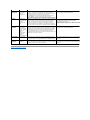 3
3
-
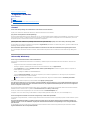 4
4
-
 5
5
-
 6
6
-
 7
7
-
 8
8
-
 9
9
-
 10
10
-
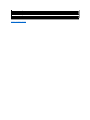 11
11
-
 12
12
-
 13
13
-
 14
14
-
 15
15
-
 16
16
-
 17
17
-
 18
18
-
 19
19
-
 20
20
-
 21
21
-
 22
22
-
 23
23
-
 24
24
-
 25
25
-
 26
26
-
 27
27
-
 28
28
-
 29
29
-
 30
30
-
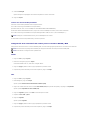 31
31
-
 32
32
-
 33
33
-
 34
34
-
 35
35
-
 36
36
-
 37
37
-
 38
38
-
 39
39
-
 40
40
-
 41
41
-
 42
42
-
 43
43
-
 44
44
-
 45
45
-
 46
46
-
 47
47
-
 48
48
-
 49
49
-
 50
50
-
 51
51
-
 52
52
-
 53
53
-
 54
54
-
 55
55
-
 56
56
-
 57
57
-
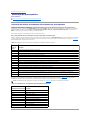 58
58
-
 59
59
-
 60
60
-
 61
61
-
 62
62
-
 63
63
-
 64
64
-
 65
65
-
 66
66
-
 67
67
-
 68
68
-
 69
69
-
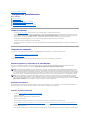 70
70
-
 71
71
-
 72
72
-
 73
73
-
 74
74
-
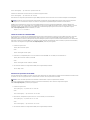 75
75
-
 76
76
-
 77
77
-
 78
78
-
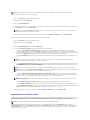 79
79
-
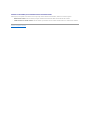 80
80
Dell OpenManage Software 6.3 Guía del usuario
- Tipo
- Guía del usuario
Artículos relacionados
-
Dell OpenManage Software 6.4 Guía del usuario
-
Dell OpenManage Software 6.5 Guía del usuario
-
Dell OpenManage Software 7.0 Guía del usuario
-
Dell OpenManage Software 7.1 Guía del usuario
-
Dell OpenManage Software 6.2 El manual del propietario
-
Dell OpenManage Software 7.3 Guía del usuario
-
Dell OpenManage Server Administrator Version 7.2 El manual del propietario
-
Dell OpenManage Server Administrator Version 7.0 Guía del usuario
-
Dell OpenManage Server Administrator Version 7.2 Guía del usuario
-
Dell OpenManage Software 6.1 Guía del usuario